Hp PAVILION ZV6065EA, PAVILION ZV6009EA, PAVILION ZV6025EA, PAVILION ZV6004EA User Manual [da]
Page 1
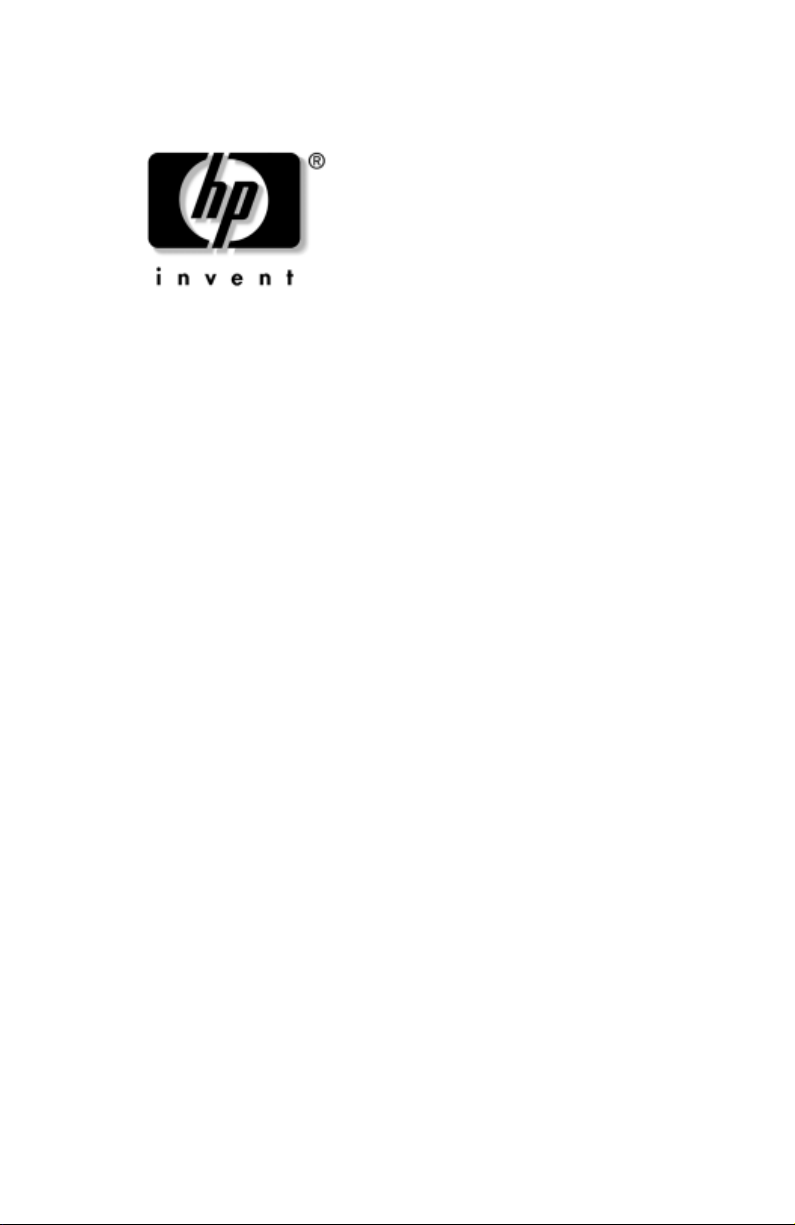
Vejledningen Hardware og software
HP Notebook-serien
Dokumentets bestillingsnummer: 375382-081
Marts 2005
I denne vejledning får du forklaret, hvordan du identificerer
og anvender de fleste af de hardware- og softwarefunktioner,
inklusive valgfrie, trådløse funktioner, der findes på den bærbare
computer. Yderligere oplysninger om den bærbare computer,
inklusive oplysninger om fejlfinding, findes i Hjælp og support
under Start > Hjælp og support. Hvis din computermodel
indeholder en trådløs enhed, findes oplysninger om opsætning
af trådløs i den trykte folder Go Wireless! Yderligere oplysninger
om 802.11 følger med i 802.11-softwaren.
Page 2
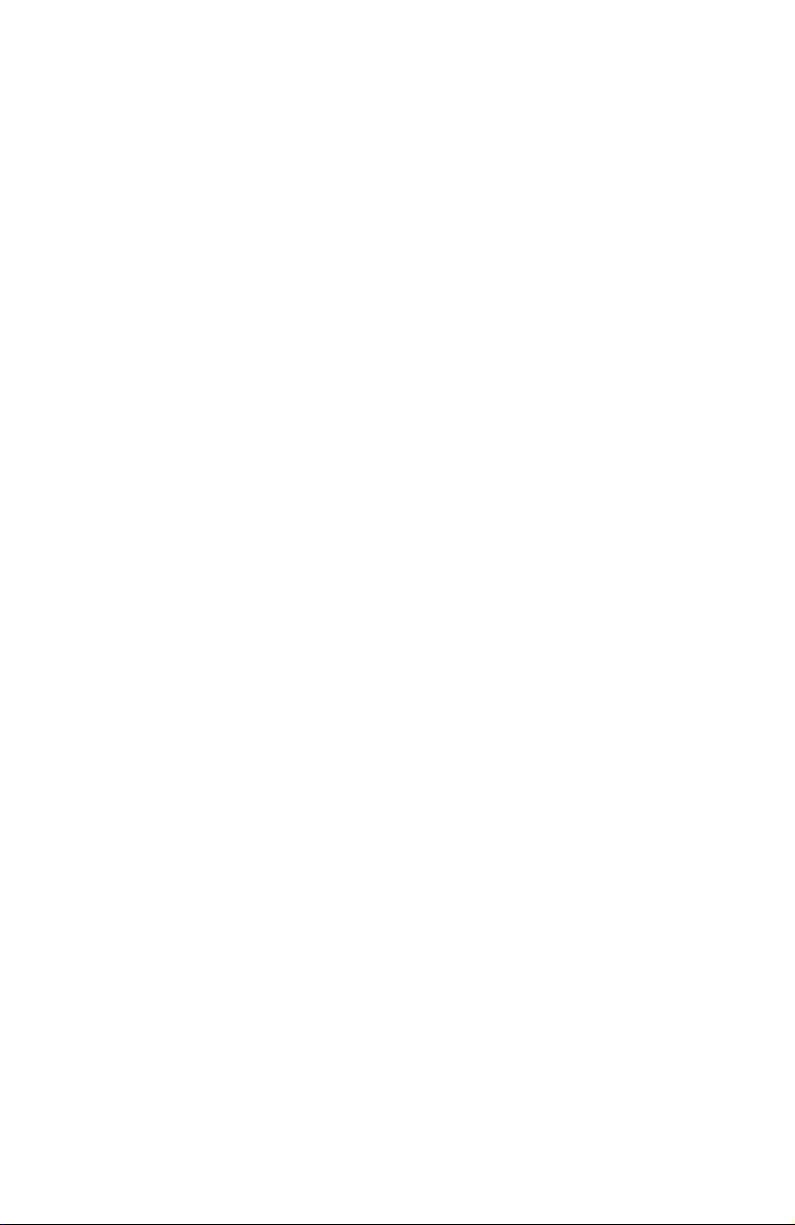
© Copyright 2005 Hewlett-Packard Development Company, L.P.
Microsoft og Windows er amerikansk-registrerede varemærker tilhørende
Microsoft Corporation. SD-logoet er et varemærke tilhørende dets
indehaver. Bluetooth er et varemærke tilhørende dets indehaver og anvendt
af Hewlett-Packard Company under licens.
Oplysningerne indeholdt heri kan ændres uden varsel. De eneste garantier
for HP's produkter og serviceydelser er angivet i de udtrykkelige
garantierklæringer, der følger med sådanne produkter og serviceydelser.
Intet heri må fortolkes som udgørende en yderligere garanti. HP er ikke
erstatningspligtig i tilfælde af tekniske unøjagtigheder eller typografiske
fejl eller manglende oplysninger i denne vejledning.
Vejledningen Hardware og software
HP Notebook-serien
Første udgave, marts 2005
Referencenummer: zv6000
Dokumentets bestillingsnummer: 375382-081
Page 3
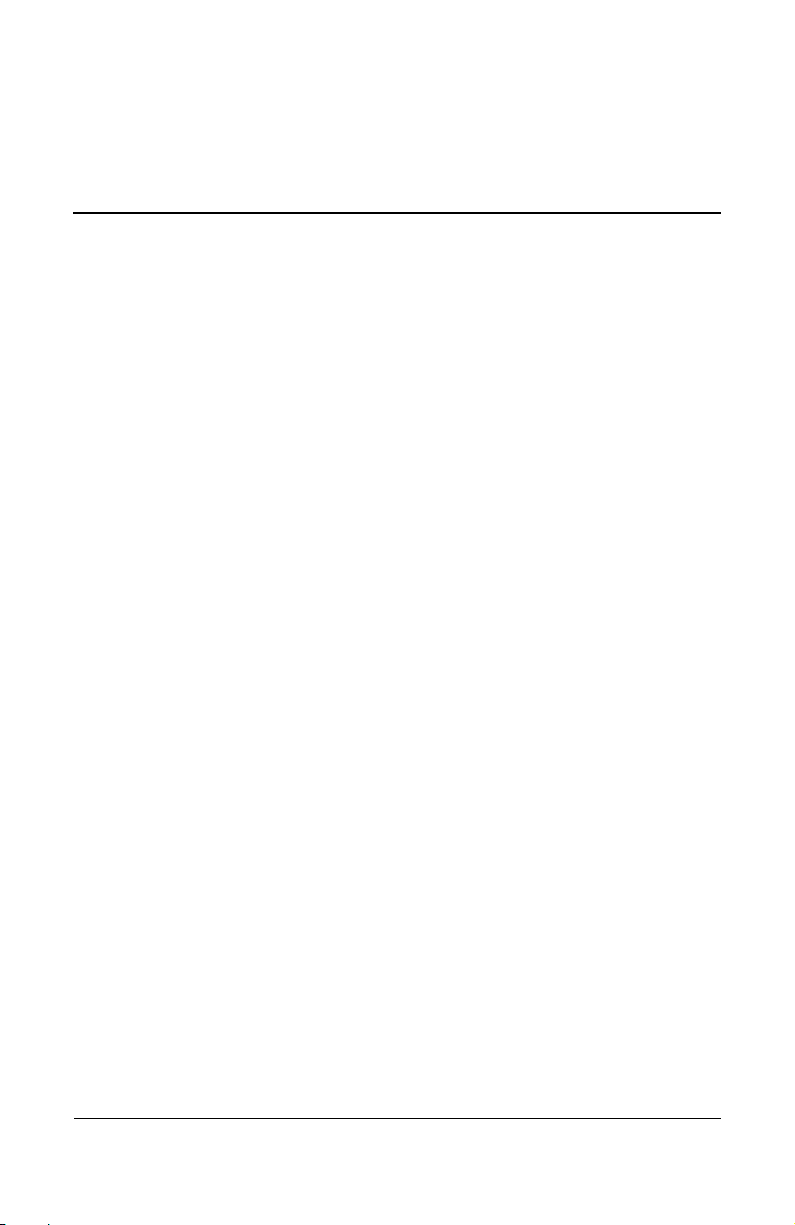
Indholdsfortegnelse
1 Komponentidentifikation
Komponenter foroven . . . . . . . . . . . . . . . . . . . . . . . . . . 1–1
Lysdioder for tastatur
og slot til digitale medier . . . . . . . . . . . . . . . . . . . . . 1–1
Lysdioder for strøm/Standby, drev og batteri. . . . . . 1–2
TouchPad . . . . . . . . . . . . . . . . . . . . . . . . . . . . . . . . . 1–3
Tænd/sluk-knapper . . . . . . . . . . . . . . . . . . . . . . . . . . 1–4
Højttalere og hurtigknapper . . . . . . . . . . . . . . . . . . . 1–5
Knappen Trådløs og lysdiode for trådløs . . . . . . . . . 1–6
Taster . . . . . . . . . . . . . . . . . . . . . . . . . . . . . . . . . . . . 1–7
Komponenter på forsiden. . . . . . . . . . . . . . . . . . . . . . . . 1–8
Komponenter på bagside . . . . . . . . . . . . . . . . . . . . . . . . 1–9
Komponenter i højre side. . . . . . . . . . . . . . . . . . . . . . . 1–10
Porte . . . . . . . . . . . . . . . . . . . . . . . . . . . . . . . . . . . . 1–10
Stik og ventilation. . . . . . . . . . . . . . . . . . . . . . . . . . 1–11
Komponenter i venstre side . . . . . . . . . . . . . . . . . . . . . 1–12
Eksterne kortfunktioner . . . . . . . . . . . . . . . . . . . . . 1–12
Sikkerhedskabelstik, porte og pladser . . . . . . . . . . 1–13
Komponenter i bunden. . . . . . . . . . . . . . . . . . . . . . . . . 1–14
Pladser og ventilationsåbninger . . . . . . . . . . . . . . . 1–14
Rum til hukommelsesudvidelsesmodul . . . . . . . . . 1–15
Antenner for trådløs . . . . . . . . . . . . . . . . . . . . . . . . . . . 1–16
Ekstra hardwarekomponenter . . . . . . . . . . . . . . . . . . . 1–17
Strømforsynings- og modemhardware . . . . . . . . . . 1–17
Optiske diske. . . . . . . . . . . . . . . . . . . . . . . . . . . . . . 1–18
Mærkater. . . . . . . . . . . . . . . . . . . . . . . . . . . . . . . . . 1–19
Vejledningen Hardware og software iii
Page 4
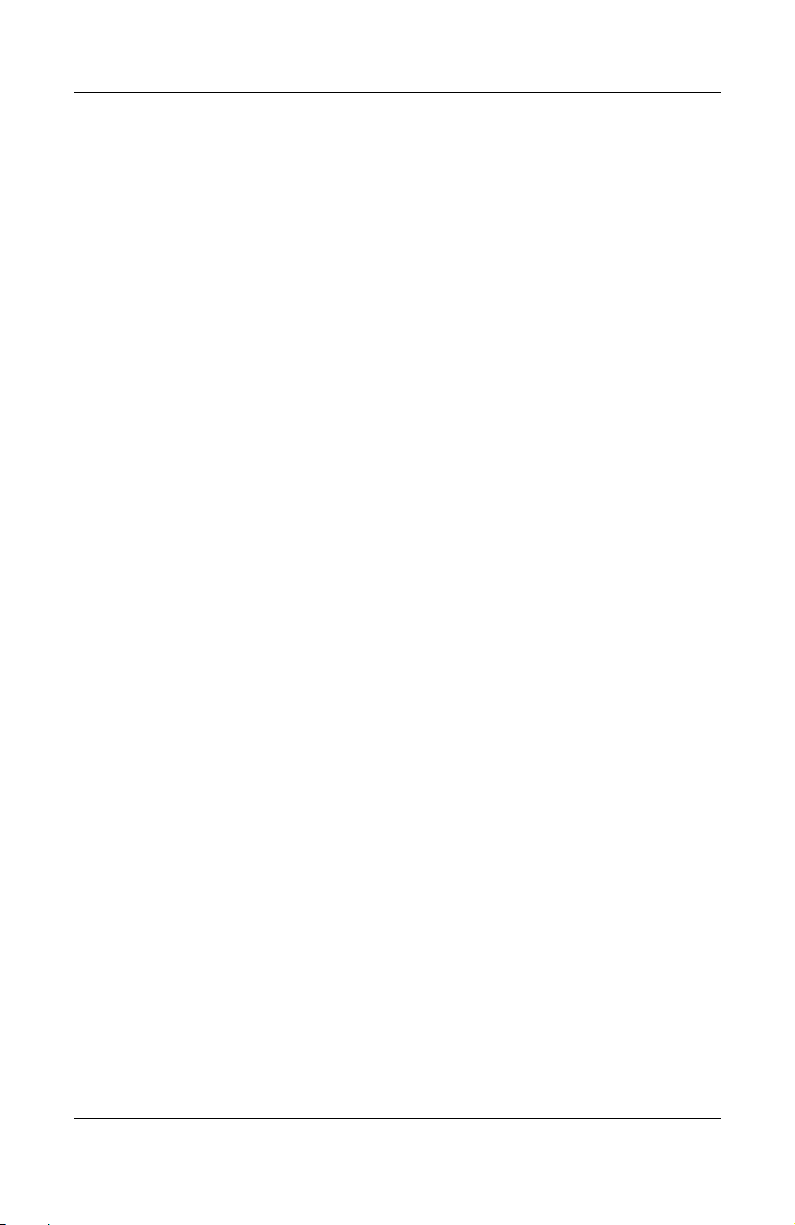
Indholdsfortegnelse
2Strøm
Placering af knapper og lysdioder for strøm . . . . . . . . . 2–1
Strømkilder. . . . . . . . . . . . . . . . . . . . . . . . . . . . . . . . . . . 2–3
Standby og Dvaletilstand . . . . . . . . . . . . . . . . . . . . . . . . 2–5
Standardindstillinger for strøm . . . . . . . . . . . . . . . . . . . 2–9
Strømstyring. . . . . . . . . . . . . . . . . . . . . . . . . . . . . . . . . 2–13
Batterier . . . . . . . . . . . . . . . . . . . . . . . . . . . . . . . . . . . . 2–17
Valg af strømkilde . . . . . . . . . . . . . . . . . . . . . . . . . . 2–3
Brug af ekstern strøm eller batteri . . . . . . . . . . . . . . 2–4
Standby . . . . . . . . . . . . . . . . . . . . . . . . . . . . . . . . . . . 2–5
Dvaletilstand . . . . . . . . . . . . . . . . . . . . . . . . . . . . . . . 2–6
Start af Standby, Dvaletilstand eller Luk . . . . . . . . . 2–8
Tænde og slukke for den bærbare computer
eller skærmen . . . . . . . . . . . . . . . . . . . . . . . . . . . . . 2–10
Start af eller genoprettelse fra Dvaletilstand. . . . . . 2–11
Start af eller genoptagelse fra Standby . . . . . . . . . . 2–12
Brug af nødlukningsprocedurer . . . . . . . . . . . . . . . 2–13
Åbning af vinduet
Egenskaber for Strømstyring . . . . . . . . . . . . . . . . . 2–13
Visning af ikonet Batterimåler . . . . . . . . . . . . . . . . 2–15
Angivelse eller ændring
af en strømstyringsmodel . . . . . . . . . . . . . . . . . . . . 2–15
Brug af sikkerhedsadgangskode . . . . . . . . . . . . . . . 2–16
Isætning og fjernelse af et batteri . . . . . . . . . . . . . . 2–17
Opladning af batterier . . . . . . . . . . . . . . . . . . . . . . . 2–19
Overvågning af spændingsniveauet
i et batteri . . . . . . . . . . . . . . . . . . . . . . . . . . . . . . . . 2–21
Håndtering af lav batterispænding . . . . . . . . . . . . . 2–22
Kalibrering af et batteri. . . . . . . . . . . . . . . . . . . . . . 2–25
Batteribesparelse. . . . . . . . . . . . . . . . . . . . . . . . . . . 2–29
Opbevaring af et batteri . . . . . . . . . . . . . . . . . . . . . 2–30
Bortskaffelse af brugte batterier . . . . . . . . . . . . . . . 2–31
iv Vejledningen Hardware og software
Page 5
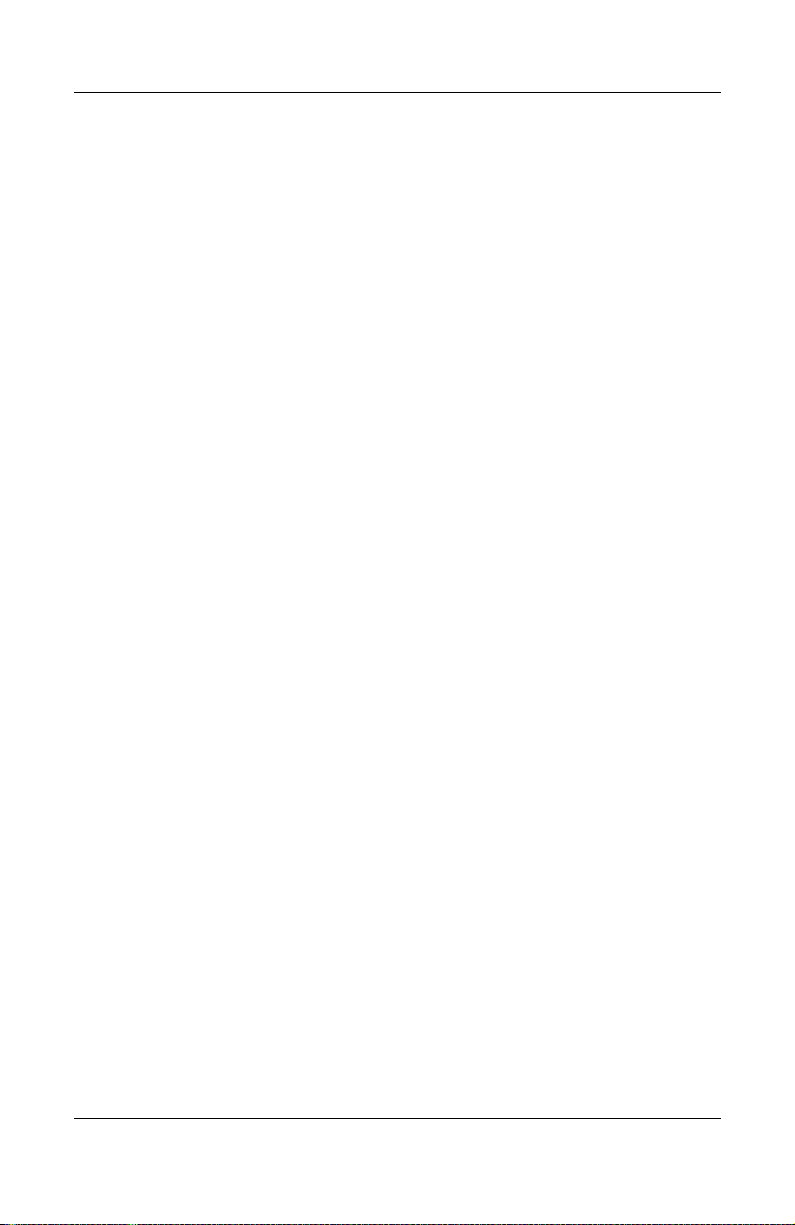
Indholdsfortegnelse
3 Tastatur
TouchPad . . . . . . . . . . . . . . . . . . . . . . . . . . . . . . . . . . . 3–1
Brug af TouchPad . . . . . . . . . . . . . . . . . . . . . . . . . . . 3–1
Indstilling af egenskaber for mus . . . . . . . . . . . . . . . 3–3
Hotkeys . . . . . . . . . . . . . . . . . . . . . . . . . . . . . . . . . . . . . 3–5
Oversigt over hotkeys . . . . . . . . . . . . . . . . . . . . . . . . 3–5
Brug af hotkey-procedurer . . . . . . . . . . . . . . . . . . . . 3–6
Brug af hotkey-kommandoer . . . . . . . . . . . . . . . . . . 3–7
Brug af hotkeys sammen
med eksterne tastaturer . . . . . . . . . . . . . . . . . . . . . . 3–13
Hurtigknapper . . . . . . . . . . . . . . . . . . . . . . . . . . . . . . . 3–14
Identifikation af hurtigknapper . . . . . . . . . . . . . . . . 3–14
Programmet Quick Launch Buttons . . . . . . . . . . . . 3–15
Numeriske tastaturer . . . . . . . . . . . . . . . . . . . . . . . . . . 3–21
Brug af det integrerede, numeriske tastatur . . . . . . 3–21
Brug af et eksternt, numerisk tastatur . . . . . . . . . . . 3–24
4 Multimedier
Lydfunktioner. . . . . . . . . . . . . . . . . . . . . . . . . . . . . . . . . 4–1
Brug af lydindgangsstikket (mikrofon). . . . . . . . . . . 4–1
Brug af lydudgangsstikket (hovedtelefon) . . . . . . . . 4–2
Regulering af lydstyrken. . . . . . . . . . . . . . . . . . . . . . 4–3
Videofunktioner . . . . . . . . . . . . . . . . . . . . . . . . . . . . . . . 4–5
Brug af S-videostikket . . . . . . . . . . . . . . . . . . . . . . . 4–5
Tilslutning af en skærm,
en projektor eller et fjernsyn. . . . . . . . . . . . . . . . . . . 4–6
Ændring af videovisning. . . . . . . . . . . . . . . . . . . . . . 4–8
Vejledningen Hardware og software v
Page 6
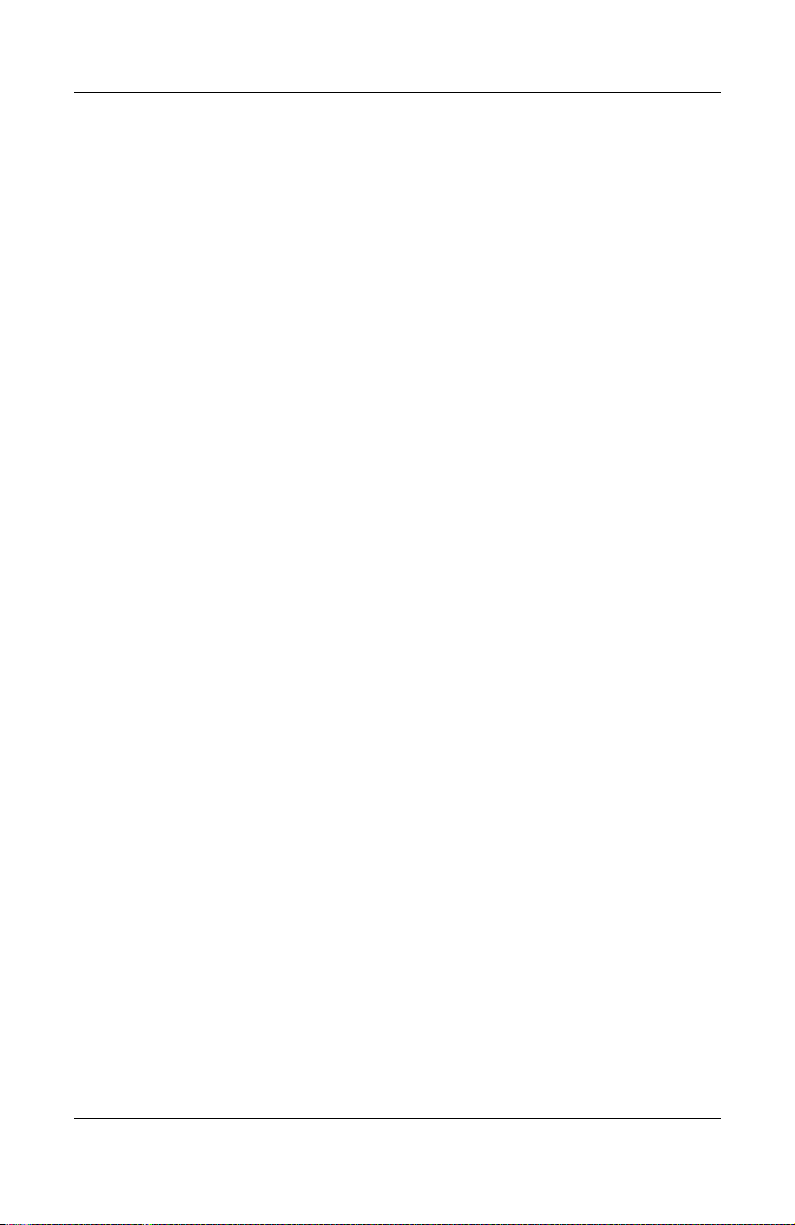
Indholdsfortegnelse
Multimediesoftware . . . . . . . . . . . . . . . . . . . . . . . . . . 4–10
5Drev
Vedligeholdelse af drev . . . . . . . . . . . . . . . . . . . . . . . . . 5–1
Lysdiode for IDE-drev. . . . . . . . . . . . . . . . . . . . . . . . . . 5–2
Primær harddisk . . . . . . . . . . . . . . . . . . . . . . . . . . . . . . . 5–2
Optisk drev. . . . . . . . . . . . . . . . . . . . . . . . . . . . . . . . . . . 5–3
Sådan findes inkluderede
multimedieprogrammer . . . . . . . . . . . . . . . . . . . . . 4–10
Valg af multimedieprogrammer . . . . . . . . . . . . . . . 4–10
Brug af standardprogrammer . . . . . . . . . . . . . . . . . 4–11
Installation af multimedieprogrammer . . . . . . . . . . 4–13
Brug af multimedieprogrammer . . . . . . . . . . . . . . . 4–15
Angivelse af indstillinger for AutoPlay . . . . . . . . . 4–18
Ændring af områdespecifikke
indstillinger for dvd . . . . . . . . . . . . . . . . . . . . . . . . 4–20
Indsættelse af en optisk disk . . . . . . . . . . . . . . . . . . . 5–3
Fjernelse af en optisk disk
(med strømforsyning) . . . . . . . . . . . . . . . . . . . . . . . . 5–4
Fjernelse af en optisk disk
(uden strømforsyning). . . . . . . . . . . . . . . . . . . . . . . . 5–5
Visning af indholdet på den optiske disk . . . . . . . . . 5–6
Undgå Standby og Dvaletilstand . . . . . . . . . . . . . . . 5–6
6 Pc-kort og ExpressCards
Hvad er et pc-kort?. . . . . . . . . . . . . . . . . . . . . . . . . . . . . 6–1
Indsættelse af et pc-kort . . . . . . . . . . . . . . . . . . . . . . 6–2
Afbrydelse eller fjernelse af et pc-kort . . . . . . . . . . . 6–4
Hvad er et ExpressCard? . . . . . . . . . . . . . . . . . . . . . . . . 6–6
Valg af et ExpressCard . . . . . . . . . . . . . . . . . . . . . . . 6–6
Konfigurering af et ExpressCard . . . . . . . . . . . . . . . 6–7
Indsættelse af et ExpressCard. . . . . . . . . . . . . . . . . . 6–7
Afbrydelse eller fjernelse af et ExpressCard . . . . . . 6–9
vi Vejledningen Hardware og software
Page 7
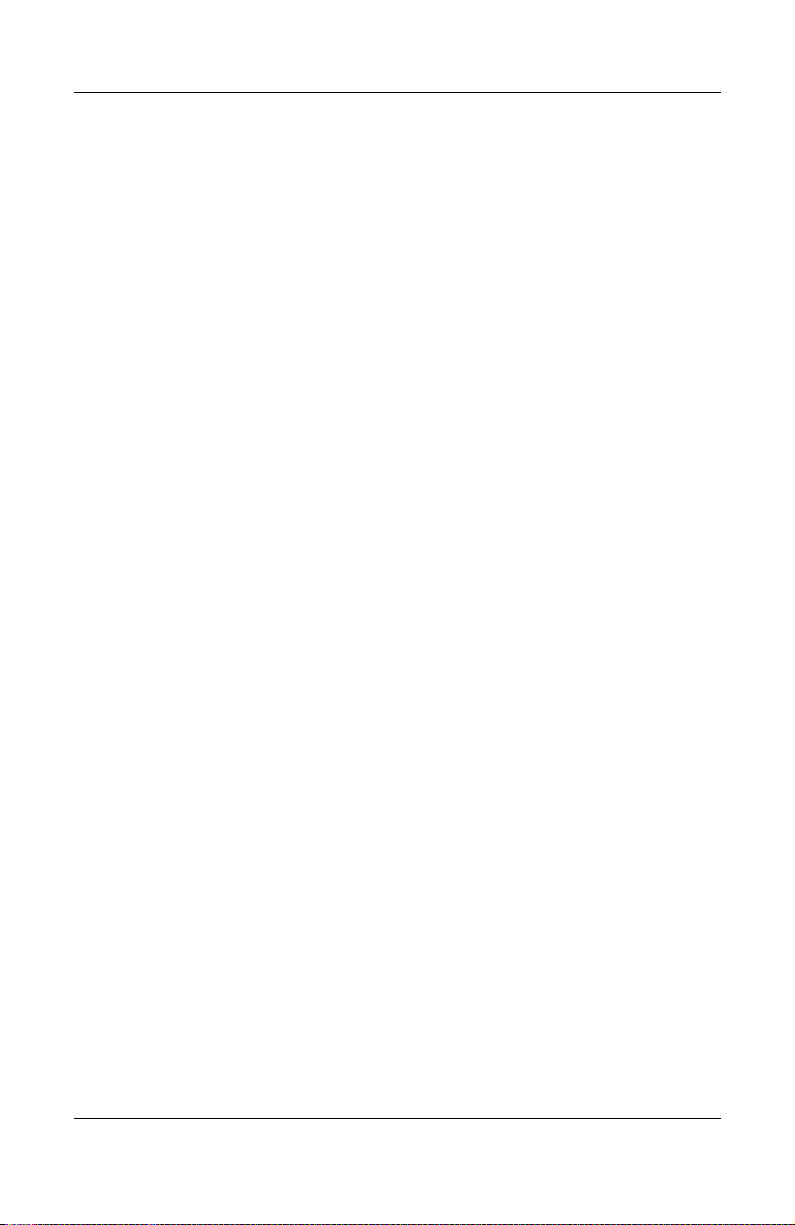
Indholdsfortegnelse
7 Digitale hukommelseskort
Hvad er et digitalt hukommelseskort? . . . . . . . . . . . . . . 7–1
Brug af lysdioden for slotten til digitale medier . . . . . . 7–2
Indsættelse . . . . . . . . . . . . . . . . . . . . . . . . . . . . . . . . . . . 7–3
Fjernelse. . . . . . . . . . . . . . . . . . . . . . . . . . . . . . . . . . . . . 7–4
8 Hukommelsesmoduler
Hvad er et hukommelsesmodul? . . . . . . . . . . . . . . . . . . 8–1
Slot til primært hukommelsesmodul . . . . . . . . . . . . . . . 8–1
Slot til hukommelsesudvidelsesmodul. . . . . . . . . . . . . . 8–2
Valg af hukommelsesmodul . . . . . . . . . . . . . . . . . . . 8–2
Fjernelse eller indsættelse
af et hukommelsesmodul . . . . . . . . . . . . . . . . . . . . . 8–3
Dvalefil. . . . . . . . . . . . . . . . . . . . . . . . . . . . . . . . . . . . . . 8–8
Indstillinger for videohukommelse . . . . . . . . . . . . . . . . 8–8
9 USB- og 1394-enheder
Hvad er USB? . . . . . . . . . . . . . . . . . . . . . . . . . . . . . . . . 9–1
Tilslutning af en USB-enhed . . . . . . . . . . . . . . . . . . . . . 9–2
Hvad er 1394? . . . . . . . . . . . . . . . . . . . . . . . . . . . . . . . . 9–3
Tilslutning af en 1394-enhed . . . . . . . . . . . . . . . . . . . . . 9–3
10 Modem og netværk
Internt modem . . . . . . . . . . . . . . . . . . . . . . . . . . . . . . . 10–1
Modemkabel . . . . . . . . . . . . . . . . . . . . . . . . . . . . . . 10–1
Landevalg for modem. . . . . . . . . . . . . . . . . . . . . . . 10–5
Forudinstalleret kommunikationssoftware . . . . . . 10–11
Netværk . . . . . . . . . . . . . . . . . . . . . . . . . . . . . . . . . . . 10–12
Netværkskabel . . . . . . . . . . . . . . . . . . . . . . . . . . . 10–12
Brug af netværkskablet . . . . . . . . . . . . . . . . . . . . . 10–13
Vejledningen Hardware og software vii
Page 8
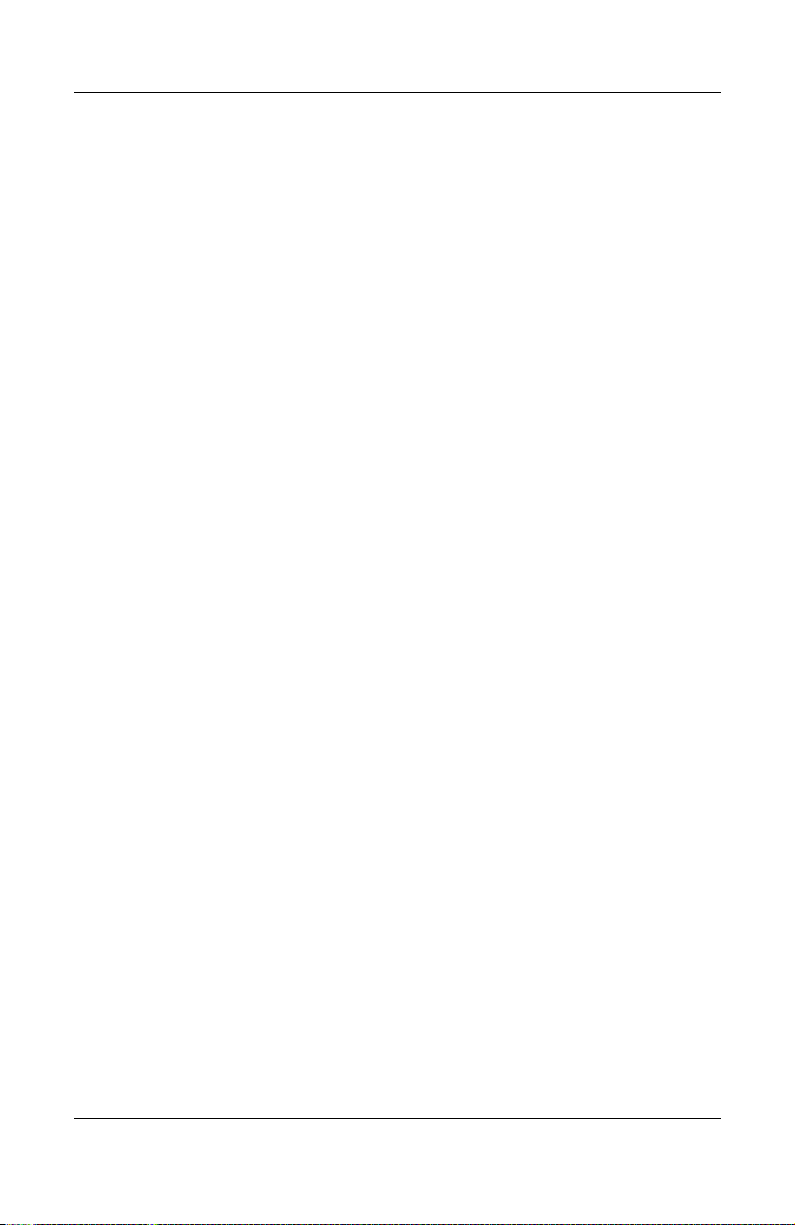
Indholdsfortegnelse
11 Trådløs (kun udvalgte modeller)
Trådløst LAN (kun udvalgte modeller) . . . . . . . . . . . . 11–3
Bluetooth (kun udvalgte modeller) . . . . . . . . . . . . . . 11–10
Strømtilstande for enheder. . . . . . . . . . . . . . . . . . . . . 11–13
12 Sikkerhed
Sikkerhedsfunktioner . . . . . . . . . . . . . . . . . . . . . . . . . . 12–1
Sikkerhedsindstillinger
i hjælpeprogrammet Setup . . . . . . . . . . . . . . . . . . . . . . 12–3
QuickLock . . . . . . . . . . . . . . . . . . . . . . . . . . . . . . . . . . 12–3
Adgangskoder . . . . . . . . . . . . . . . . . . . . . . . . . . . . . . . 12–5
HP administratoradgangskoder . . . . . . . . . . . . . . . . . 12–10
Adgangskoder for opstart. . . . . . . . . . . . . . . . . . . . . . 12–12
Opsætning af et WLAN hjemme . . . . . . . . . . . . . . 11–5
Brug af en WLAN-forbindelse . . . . . . . . . . . . . . . . 11–6
Brug af trådløse sikkerhedsfunktioner . . . . . . . . . . 11–7
Installation af software til trådløs (valgfrit) . . . . . . 11–7
Adgang til WLAN-software
og -dokumentation . . . . . . . . . . . . . . . . . . . . . . . . . 11–9
Fejlfinding på enheder . . . . . . . . . . . . . . . . . . . . . 11–10
Sådan slås enhederne til . . . . . . . . . . . . . . . . . . . . 11–15
Sådan slår du enheder fra
og deaktiverer dem . . . . . . . . . . . . . . . . . . . . . . . . 11–16
HP og Windows-adgangskoder . . . . . . . . . . . . . . . 12–5
Retningslinjer for HP
og Windows-adgangskoder. . . . . . . . . . . . . . . . . . . 12–8
Oprettelse
af HP administratoradgangskoder. . . . . . . . . . . . . 12–10
Angivelse
af HP administratoradgangskoder. . . . . . . . . . . . . 12–12
Oprettelse af adgangskoder for opstart . . . . . . . . . 12–13
Indtastning af adgangskoder for opstart . . . . . . . . 12–14
viii Vejledningen Hardware og software
Page 9
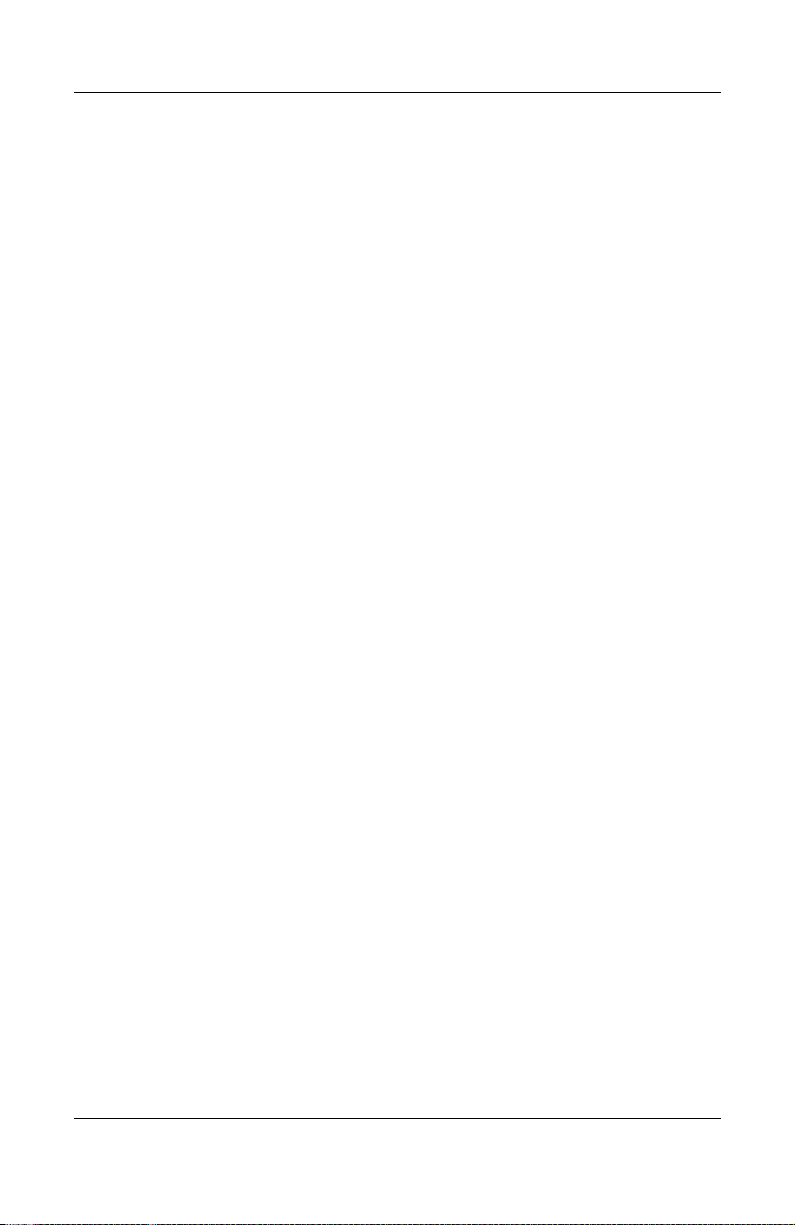
Indholdsfortegnelse
DriveLock . . . . . . . . . . . . . . . . . . . . . . . . . . . . . . . . . 12–14
Oprettelse af adgangskoder for DriveLock. . . . . . 12–16
Angivelse af adgangskoder for DriveLock. . . . . . 12–17
Ændring af adgangskoder for DriveLock . . . . . . . 12–18
Fjernelse af DriveLock-beskyttelse . . . . . . . . . . . 12–19
Device Security . . . . . . . . . . . . . . . . . . . . . . . . . . . . . 12–20
Antivirusprogrammer. . . . . . . . . . . . . . . . . . . . . . . . . 12–21
Kritiske sikkerhedsopdateringer
til Windows XP . . . . . . . . . . . . . . . . . . . . . . . . . . . . . 12–22
Firewall-software . . . . . . . . . . . . . . . . . . . . . . . . . . . . 12–23
Valgfrit sikkerhedskabel . . . . . . . . . . . . . . . . . . . . . . 12–24
13 Hjælpeprogrammet Setup
Åbn hjælpeprogrammet Setup . . . . . . . . . . . . . . . . . . . 13–2
Sprog i hjælpeprogrammet Setup. . . . . . . . . . . . . . . . . 13–3
Navigering og valg af elementer . . . . . . . . . . . . . . . . . 13–4
System Information . . . . . . . . . . . . . . . . . . . . . . . . . . . 13–5
Standardindstillinger . . . . . . . . . . . . . . . . . . . . . . . . . . 13–6
Avancerede funktioner. . . . . . . . . . . . . . . . . . . . . . . . . 13–7
Luk hjælpeprogrammet Setup . . . . . . . . . . . . . . . . . . . 13–8
14 Softwareopdateringer
og -gendannelse
Softwareopdateringer. . . . . . . . . . . . . . . . . . . . . . . . . . 14–1
Adgang til produktoplysninger
om den bærbare computer. . . . . . . . . . . . . . . . . . . . 14–2
Adgang til ROM-oplysninger
om den bærbare computer. . . . . . . . . . . . . . . . . . . . 14–3
Internetsoftware . . . . . . . . . . . . . . . . . . . . . . . . . . . . . . 14–5
Download af system-ROM . . . . . . . . . . . . . . . . . . . 14–6
Download af software. . . . . . . . . . . . . . . . . . . . . . . 14–9
Vejledningen Hardware og software ix
Page 10
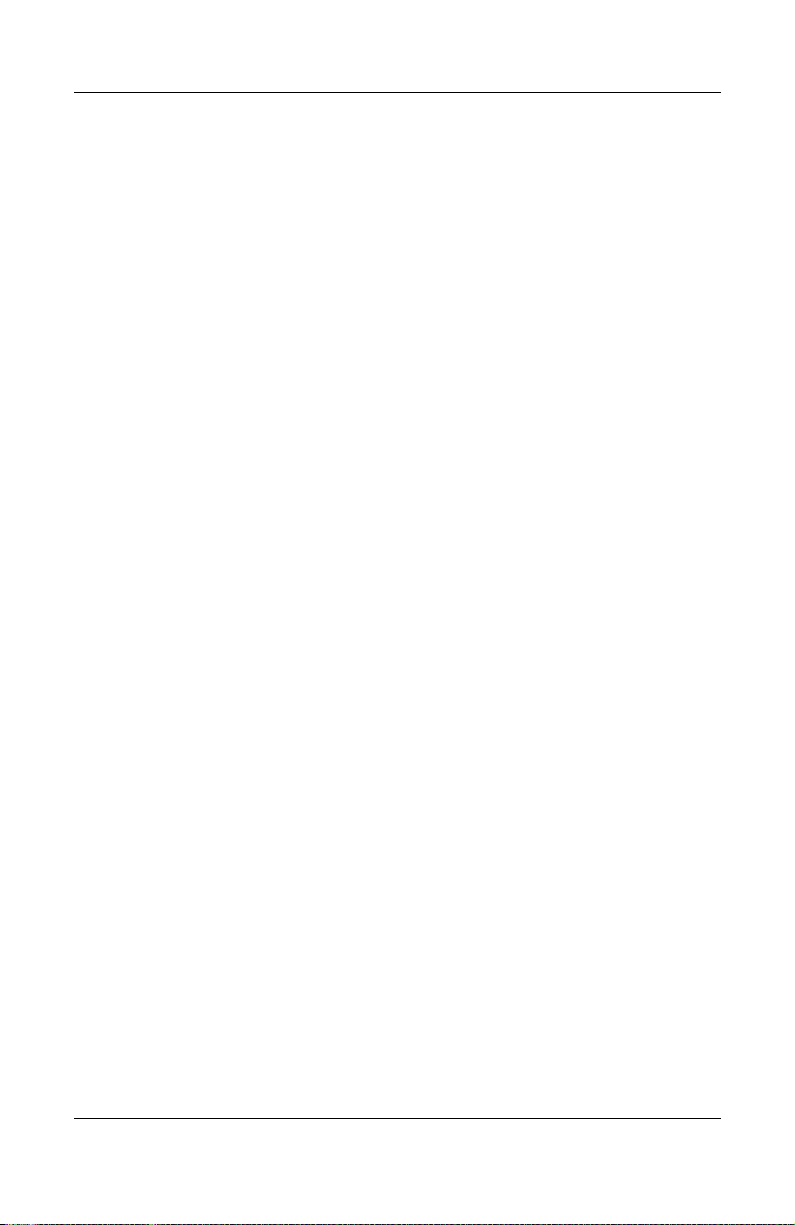
Indholdsfortegnelse
Systemgendannelse . . . . . . . . . . . . . . . . . . . . . . . . . . 14–10
15 Vedligeholdelse
af den bærbare computer
Temperatur. . . . . . . . . . . . . . . . . . . . . . . . . . . . . . . . . . 15–1
Bærbar computer . . . . . . . . . . . . . . . . . . . . . . . . . . . . . 15–2
Tastatur. . . . . . . . . . . . . . . . . . . . . . . . . . . . . . . . . . . . . 15–4
Skærm . . . . . . . . . . . . . . . . . . . . . . . . . . . . . . . . . . . . . 15–5
TouchPad . . . . . . . . . . . . . . . . . . . . . . . . . . . . . . . . . . . 15–5
Ekstern mus . . . . . . . . . . . . . . . . . . . . . . . . . . . . . . . . . 15–6
Før du går i gang. . . . . . . . . . . . . . . . . . . . . . . . . . 14–11
Beskyttelse af dine data . . . . . . . . . . . . . . . . . . . . 14–12
Brug af Systemgendannelse . . . . . . . . . . . . . . . . . 14–12
Reparation eller geninstallation
af drivere. . . . . . . . . . . . . . . . . . . . . . . . . . . . . . . . 14–13
Reparation eller geninstallation
af programmer. . . . . . . . . . . . . . . . . . . . . . . . . . . . 14–15
Reparation af operativsystemet. . . . . . . . . . . . . . . 14–17
Geninstallation af operativsystemet . . . . . . . . . . . 14–18
16 Rejse og forsendelse
Rejse. . . . . . . . . . . . . . . . . . . . . . . . . . . . . . . . . . . . . . . 16–1
Forsendelse. . . . . . . . . . . . . . . . . . . . . . . . . . . . . . . . . . 16–3
17 Specifikationer
Driftsmiljø . . . . . . . . . . . . . . . . . . . . . . . . . . . . . . . . . . 17–1
Nominel indgangseffekt. . . . . . . . . . . . . . . . . . . . . . . . 17–2
Udvidelsesport 2, I/O-signaler . . . . . . . . . . . . . . . . . . . 17–3
Indeks
x Vejledningen Hardware og software
Page 11
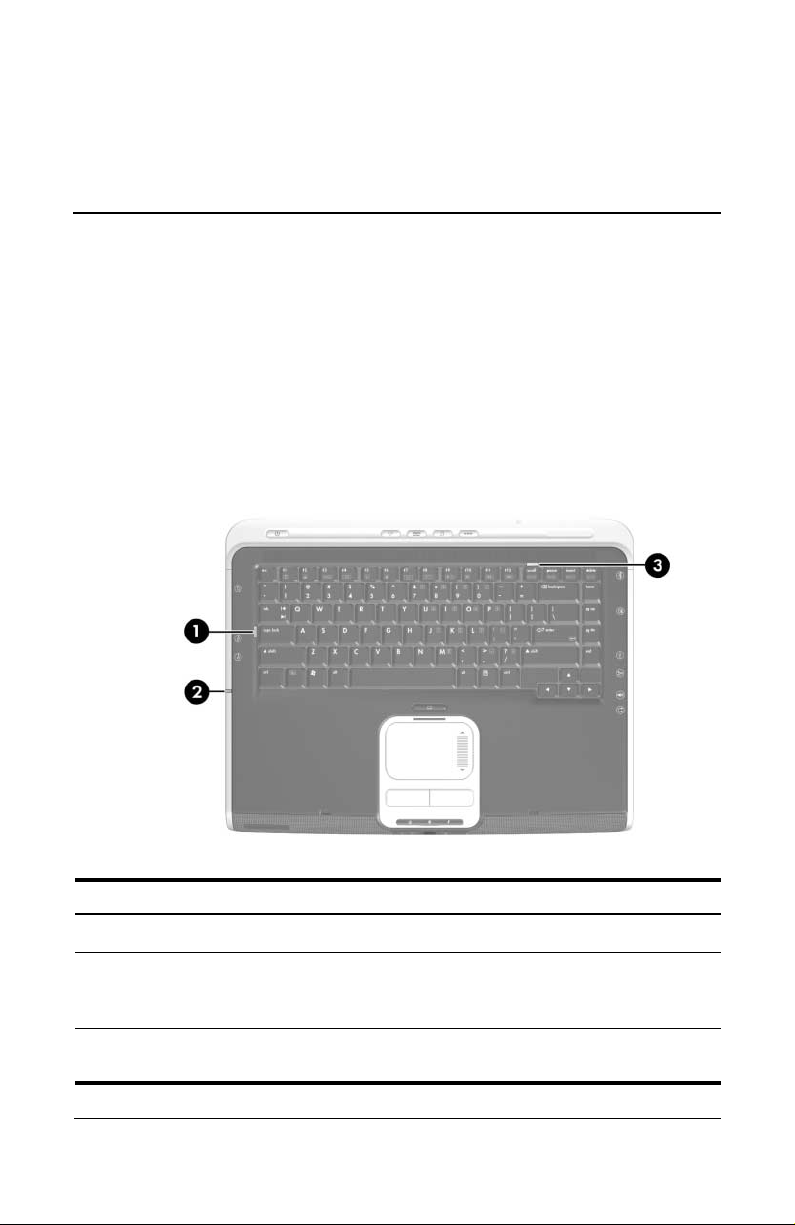
Komponentidentifikation
Komponenter foroven
Lysdioder for tastatur og slot til digitale medier
1
Komponent Beskrivelse
Lysdiode for Caps Lock Tændt: Caps Lock er slået til.
1
Lysdiode for slot
2
til digitale medier
(kun udvalgte modeller)
Lysdiode for Num Lock Tændt: Num Lock er slået til, eller det
3
Vejledningen Hardware og software 1–1
Tændt: Et digitalt hukommelseskort anvendes.
Denne lysdiode er også synlig fra den venstre
side af den bærbare computer.
integrerede, numeriske tastatur er aktiveret.
Page 12
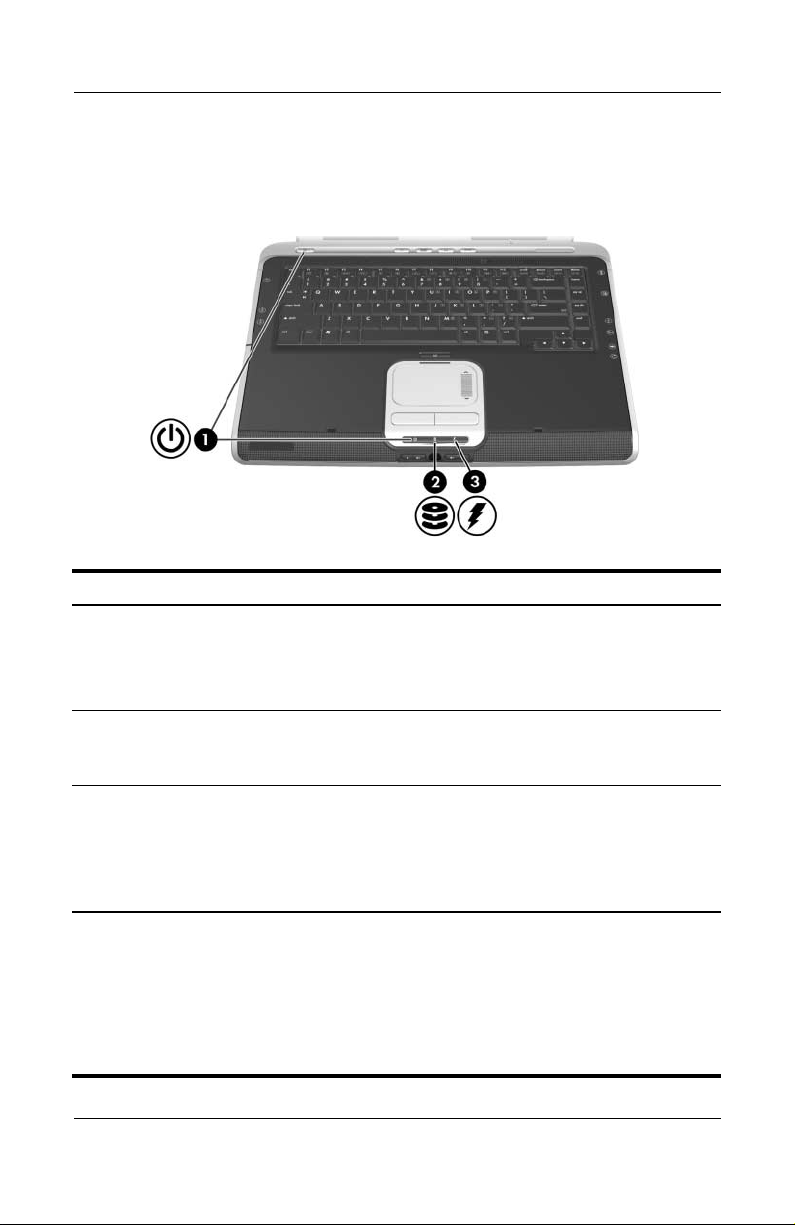
Komponentidentifikation
Lysdioder for strøm/Standby, drev og batteri
Komponent Beskrivelse
Lysdioder for strøm/
1
Standby (2)*
Lysdiode for IDE-drev
2
(Integrated Drive
Electronics)
Lysdiode for batteri Tændt: Batteriet lades op.
3
*Den bærbare computer har to lysdioder for strøm/Standby. Lysdioden for
strøm/Standby over tastaturet på den bærbare computer er kun synlig, når
computeren er åben. Lysdioden for strøm/Standby foran på den bærbare
computer er synlig, når den bærbare computer er lukket.
†
Lysdioden for batteri blinker, hvis du forsøger at tænde for den bærbare
computer, mens den er frakoblet ekstern strøm og indeholder et batteri,
der ikke har tilstrækkelig spænding til at starte den.
1–2 Vejledningen Hardware og software
Tændt: Der er tændt for den bærbare computer.
Blinker: Den bærbare computer er i Standby-
tilstand.
Slukket: Den bærbare computer er slukket.
Tændt eller blinker: Den primære harddisk
eller et optisk drev anvendes.
Blinker: Der er ikke tilstrækkelig batteristrøm
til at starte den bærbare computer.
Slukket: Batteriet er enten fuldt opladet eller
ikke indsat.
†
Page 13
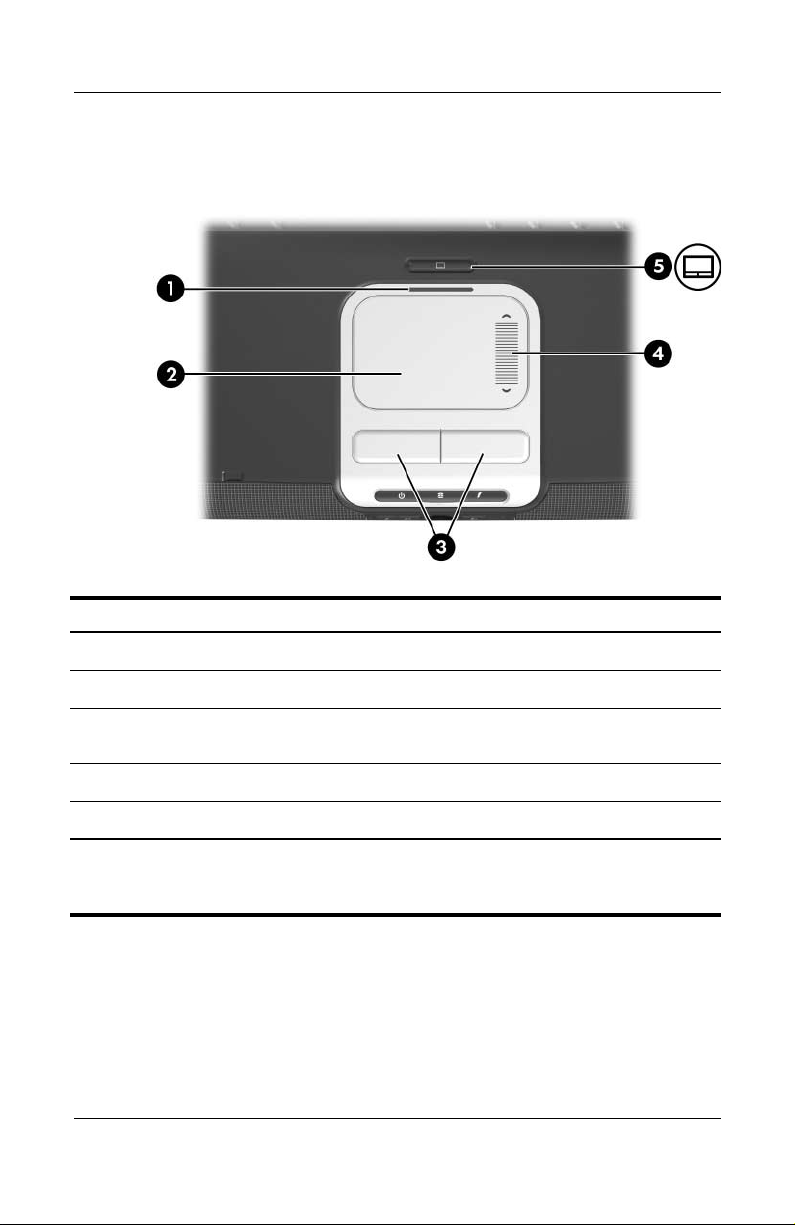
Komponentidentifikation
TouchPad
Komponent Beskrivelse
Lysdiode for TouchPad Tændt: TouchPad er aktiveret.
1
TouchPad* Flytter markøren.
2
Venstre og højre TouchPad-knap* Fungerer som venstre og højre knap
3
TouchPad'ens lodrette rullezone* Ruller op eller ned.
4
TouchPad-knap Aktiverer/deaktiverer TouchPad.
5
*I denne tabel beskrives standardindstillingerne. Oplysninger om ændring
af TouchPad-komponenternes funktion findes i "Indstilling af egenskaber
for mus" i Kapitel 3, "Tastatur".
Vejledningen Hardware og software 1–3
på en ekstern mus.
Page 14
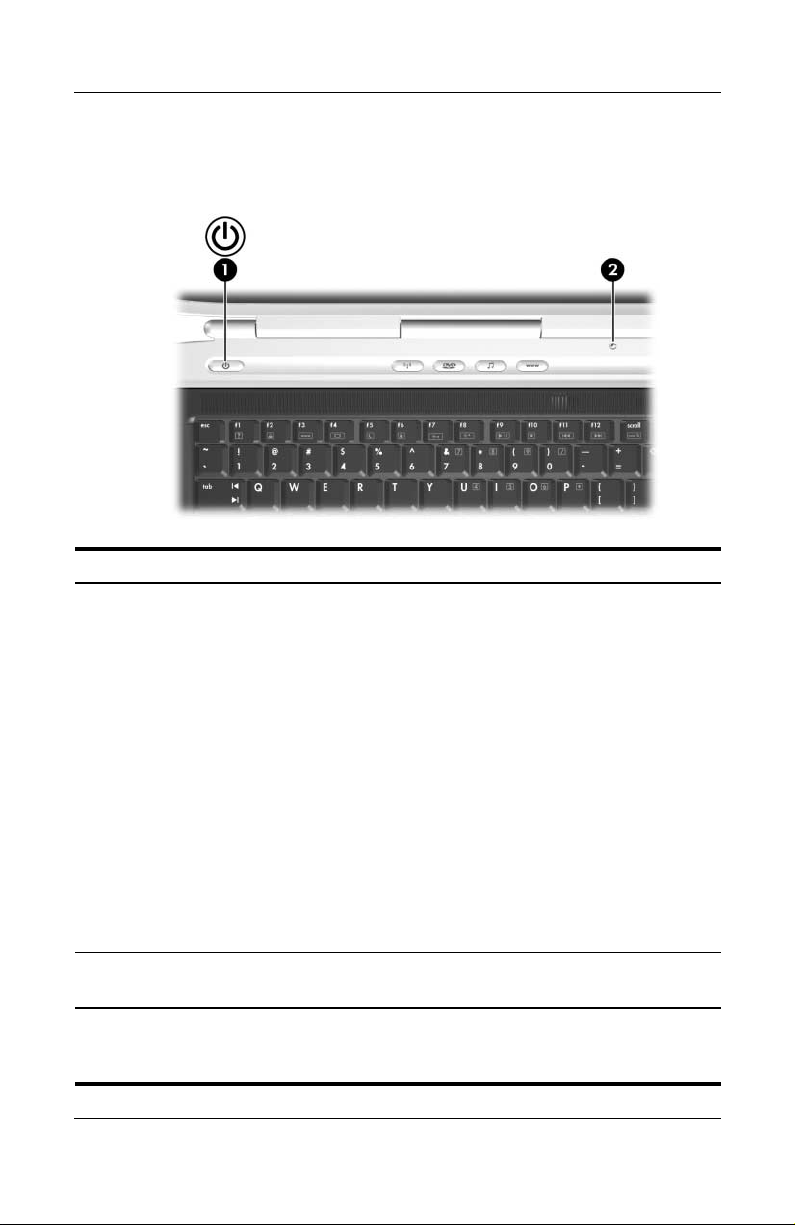
Komponentidentifikation
Tænd/sluk-knapper
Komponent Beskrivelse
Tænd/sluk-knap* Når den bærbare computer er:
1
■ Slukket, skal du trykke på knappen for
at tænde for den bærbare computer.
■ Tændt, skal du trykke kortvarigt på knappen
for at starte Dvaletilstand.
■ I Standbytilstand, skal du trykke kortvarigt
på knappen for at genoptage fra Standby.
■ I Dvaletilstand, skal du trykke kortvarigt på
knappen for at genoprette fra Dvaletilstand.
Hvis systemet ikke længere reagerer,
✎
og procedurerne for nedlukning af
Microsoft® Windows® ikke kan anvendes,
skal du trykke på og holde knappen
i mindst fire sekunder for at slukke
for den bærbare computer.
Skærmknap* Starter Standby, hvis den bærbare computer
2
*I denne tabel beskrives standardindstillingerne. Oplysninger om ændring
af skærmknappens eller tænd/sluk-knappens funktion findes i "Åbning
af vinduet Egenskaber for Strømstyring" i Kapitel 2, "Strøm".
1–4 Vejledningen Hardware og software
lukkes, mens der er tændt for den.
Page 15
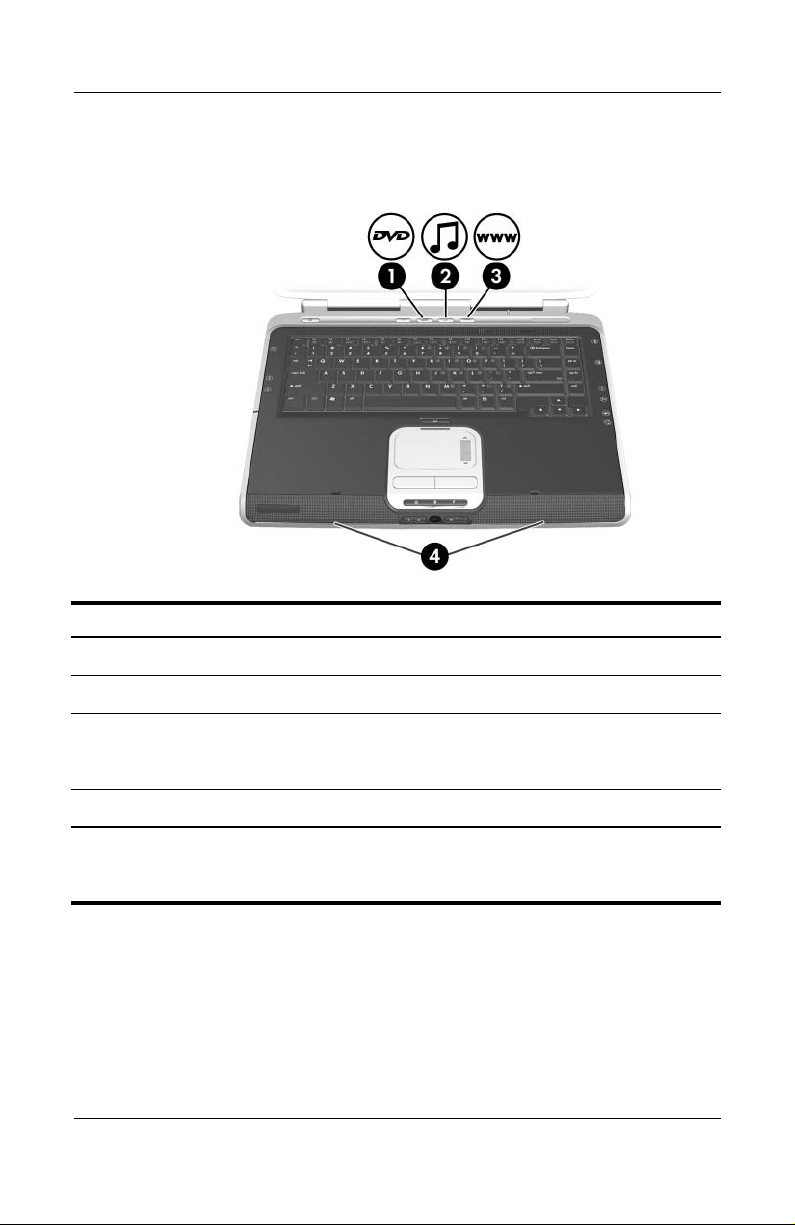
Højttalere og hurtigknapper
Komponent Beskrivelse
Dvd-knap* Åbner standard-dvd-programmet.
1
Komponentidentifikation
Musikknap* Åbner standardmusikprogrammet.
2
Internetknap Åbner standardwebbrowseren.
3
Stereohøjttalere (2) Giver stereolyd.
4
*I denne tabel beskrives standardindstillingerne. Dvd-knappens og musikknappens funktion kan ændres. Anvisninger findes i "Angivelse af indstillinger
for DVD- og Musik-knapperne" i Kapitel 3, "Tastatur".
Vejledningen Hardware og software 1–5
Fabrikkens standardwebbrowser
er Microsoft Internet Explorer.
Page 16
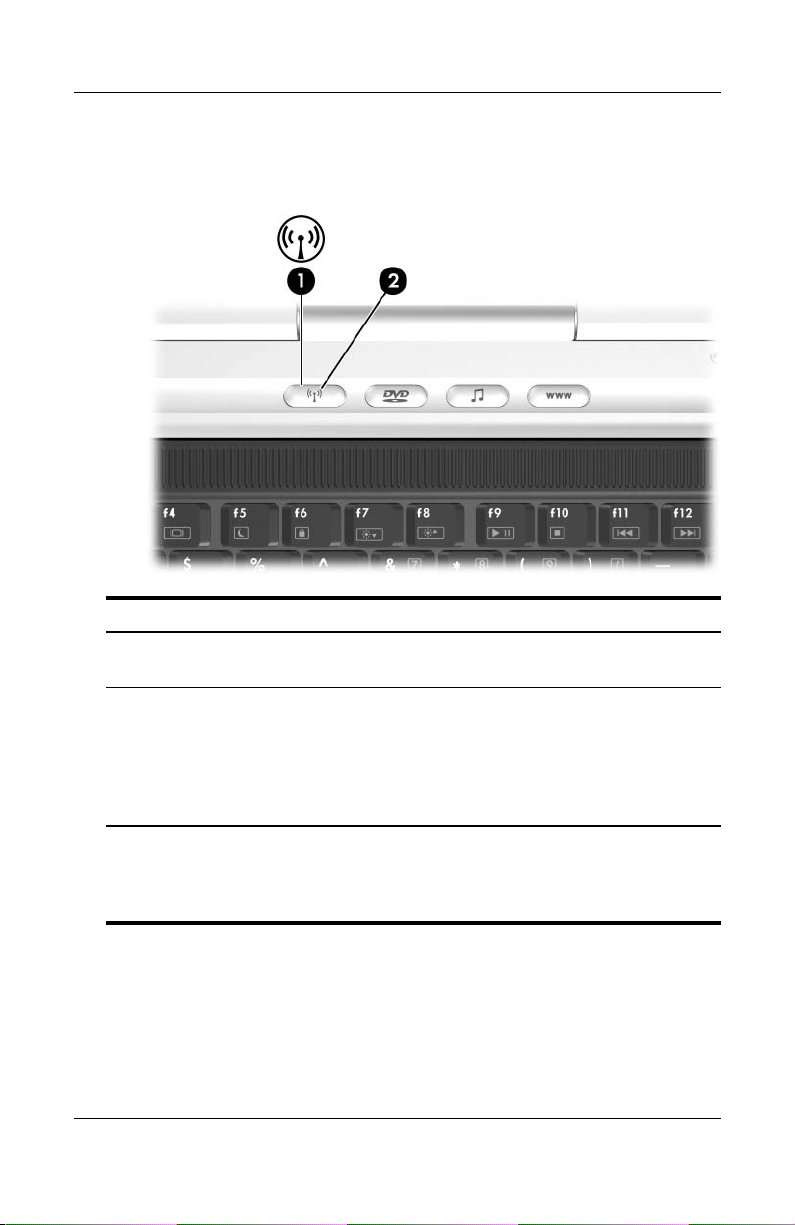
Komponentidentifikation
Knappen Trådløs og lysdiode for trådløs
Komponent Beskrivelse
Knappen Trådløs
1
(kun udvalgte modeller)
Slår den trådløse funktionalitet til og fra,
men opretter ikke en trådløs forbindelse.*
Lysdiode for trådløs
2
(kun udvalgte modeller)
*Hvis du vil oprette en trådløs forbindelse, skal der i forvejen være opsat et
trådløst netværk. Oplysninger om oprettelse af en trådløs forbindelse findes
i den trykte brochure
og i Kapitel 11, "Trådløs (kun udvalgte modeller)".
1–6 Vejledningen Hardware og software
Go Wireless!
Tændt: Der er tændt for én eller flere
valgfrie, interne, trådløse enheder, som
f.eks. en trådløs 802.11-enhed og/eller
en Bluetooth®-enhed. Denne lysdiode
indikerer ikke, om der er oprettet en
trådløs forbindelse.*
, som fulgte med den bærbare computer,
Page 17
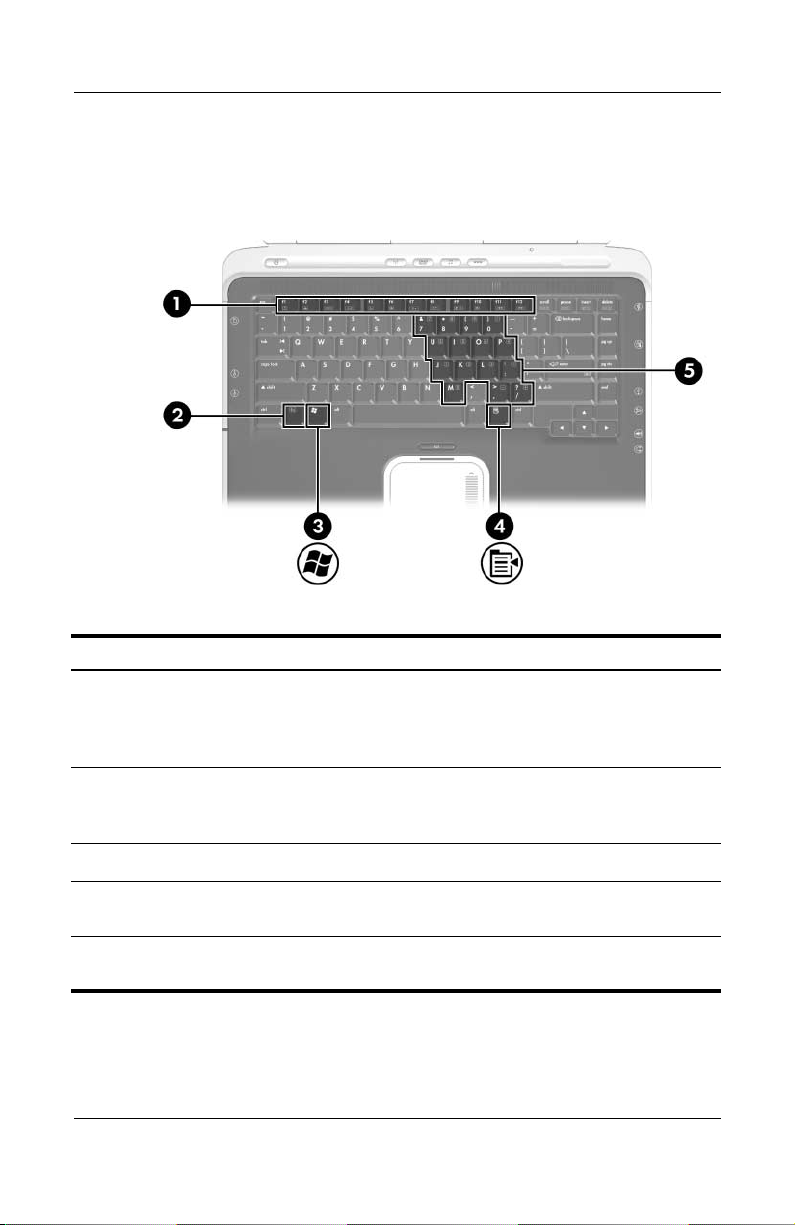
Taster
Komponent Beskrivelse
Komponentidentifikation
Funktionstaster (12) Udfører system- og programopgaver.
1
Tasten Fn Kan kombineres med andre taster for at
2
Windows-logotast Åbner menuen Start i Windows.
3
Windows-programtast Åbner en genvejsmenu for elementer
4
Integreret, numerisk
5
tastaturs taster (15)
Vejledningen Hardware og software 1–7
Hvis de kombineres med tasten Fn, udfører
funktionstasterne yderligere opgaver som
hotkeys (hotkey-kombinationer).
udføre systemopgaver. Hvis du f.eks. trykker
på Fn+F7, reduceres skærmens lysstyrke.
under markøren.
Kan anvendes på samme måde som
tasterne på et eksternt, numerisk tastatur.
Page 18
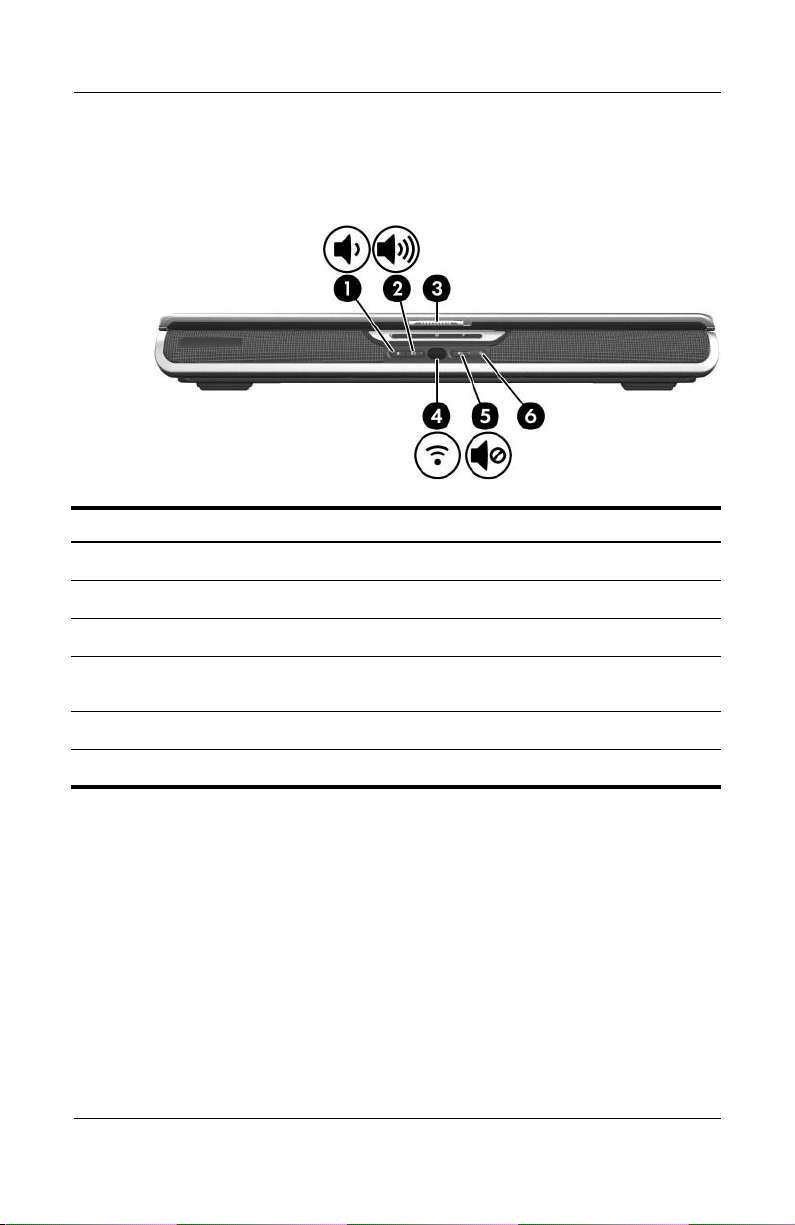
Komponentidentifikation
Komponenter på forsiden
Komponent Beskrivelse
Knappen Reducér lydstyrke Reducerer systemets lydstyrke.
1
Knappen Forøg lydstyrke Forøger systemets lydstyrke.
2
Udløserknap til skærm Åbner den bærbare computer.
3
Consumer IR-linse (infrarød)
4
(kun udvalgte modeller)
Knappen Lydløs Slår lyden fra eller til.
5
Lysdiode for lydløs Tændt: Lyden er slået fra.
6
1–8 Vejledningen Hardware og software
Forbinder den bærbare computer
med en valgfri fjernbetjening.
Page 19
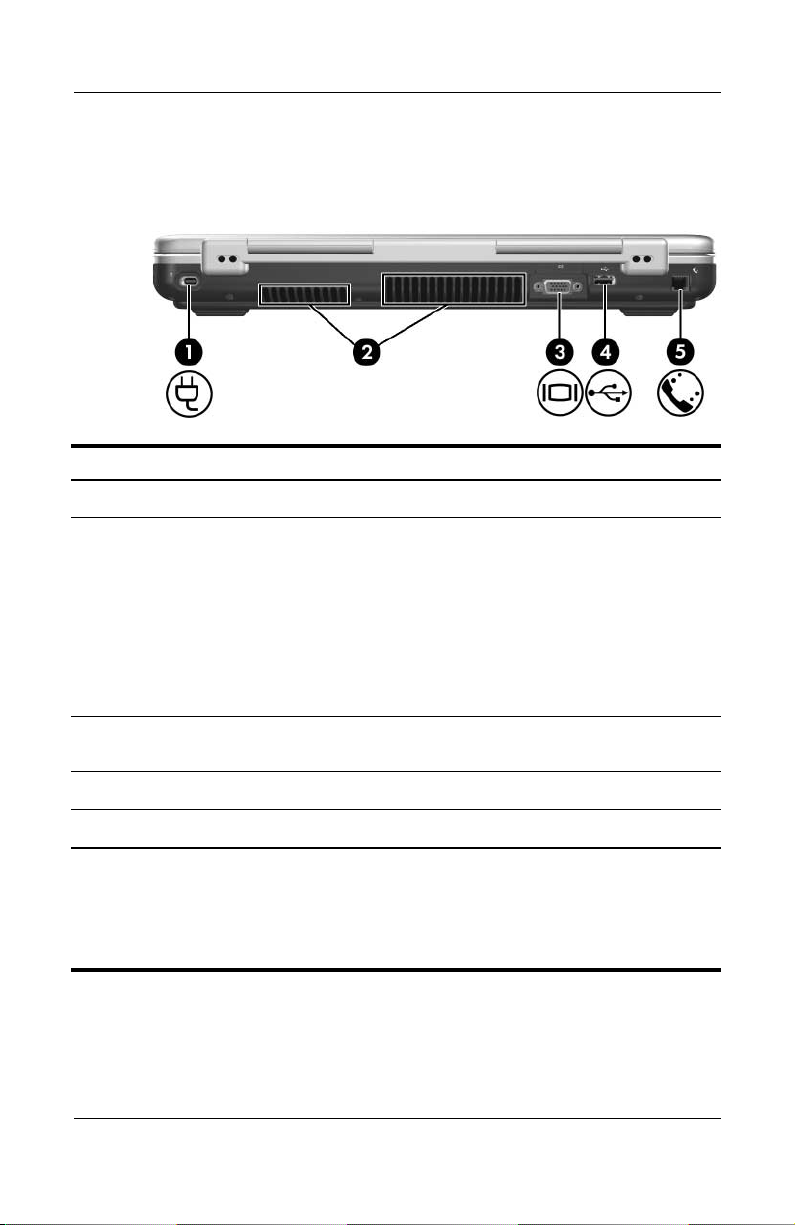
Komponentidentifikation
Komponenter på bagside
Komponent Beskrivelse
Strømstik Til tilslutning af et vekselstrømsadapterkabel.
1
Luftudtagsventilatorer (2)* Forsyner indvendige komponenter
2
Port til ekstern skærm Til tilslutning af en valgfri VGA-skærm
3
4
USB-port
†
med luftstrøm.
For at undgå overophedning må
Ä
ventilatorer ikke blokeres. Sørg for,
at luftstrømmen ikke blokeres af en
hård overflade, som f.eks. en printer,
eller af en blød overflade, som f.eks.
puder, tykke tæpper eller beklædning.
eller projektor.
Til tilslutning af en valgfri USB-enhed.
RJ-11-stik (modem) Til tilslutning af modemkablet.
5
*Den bærbare computer har 5 ventilationsåbninger. Yderligere én af disse
ventilationsåbninger er synlig i højre side af den bærbare computer.
Alle ventilationsåbninger er synlige i bunden af den bærbare computer.
†
Den bærbare computer har fire USB-porte. De andre USB-porte findes
i højre og venstre side af den bærbare computer.
Vejledningen Hardware og software 1–9
Page 20
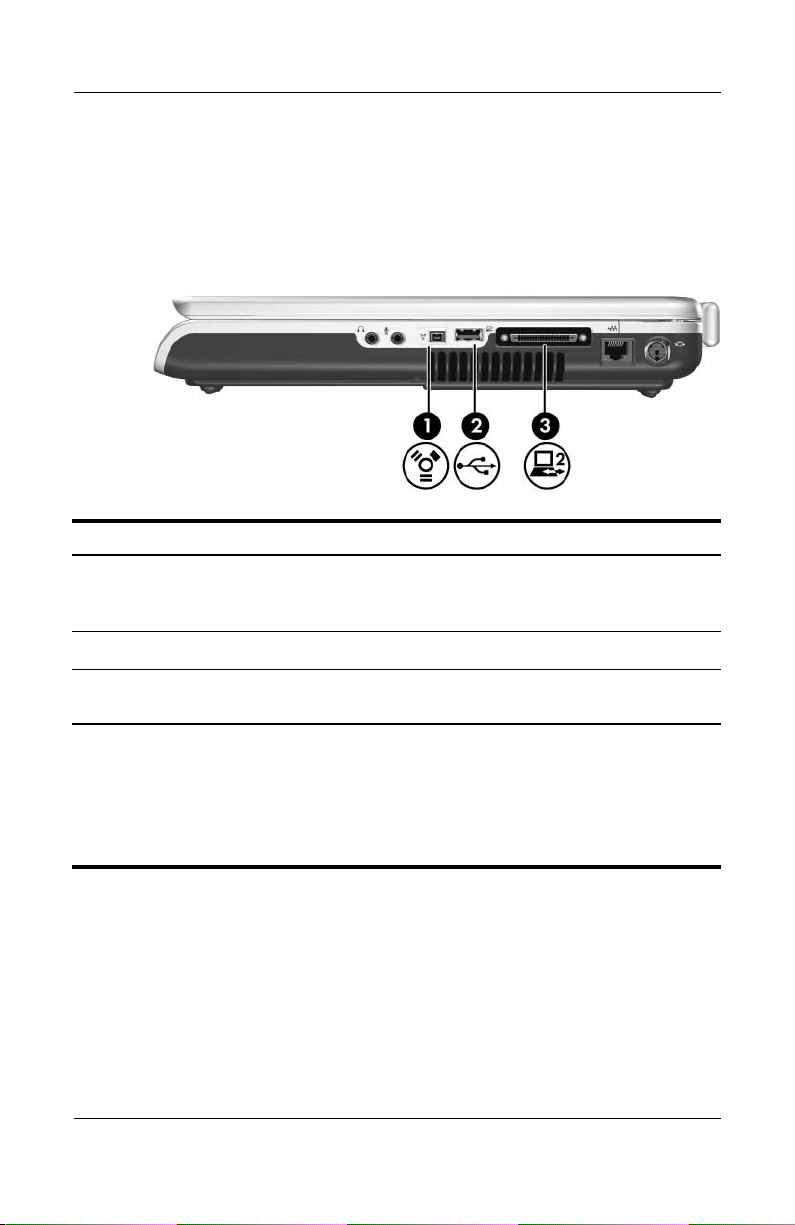
Komponentidentifikation
Komponenter i højre side
Porte
Komponent Beskrivelse
1394-port
1
(kun udvalgte modeller)
USB-port* Til tilslutning af en valgfri USB-enhed.
2
Udvidelsesport 2
3
*Den bærbare computer har fire USB-porte. De andre USB-porte
findes i venstre side og på bagsiden af den bærbare computer.
†
Den bærbare computer har kun én udvidelsesport. Betegnelsen
udvidelsesport 2
udvidelsesportsignaler findes i "Udvidelsesport 2, I/O-signaler"
i Kapitel 17, "Specifikationer".
†
beskriver udvidelsesporttypen. Oplysninger om
Til tilslutning af en valgfri 1394a-enhed,
som f.eks. en scanner, et digitalkamera
eller et digitalt videokamera.
Til tilslutning af den bærbare computer
til en valgfri dockingenhed.
1–10 Vejledningen Hardware og software
Page 21
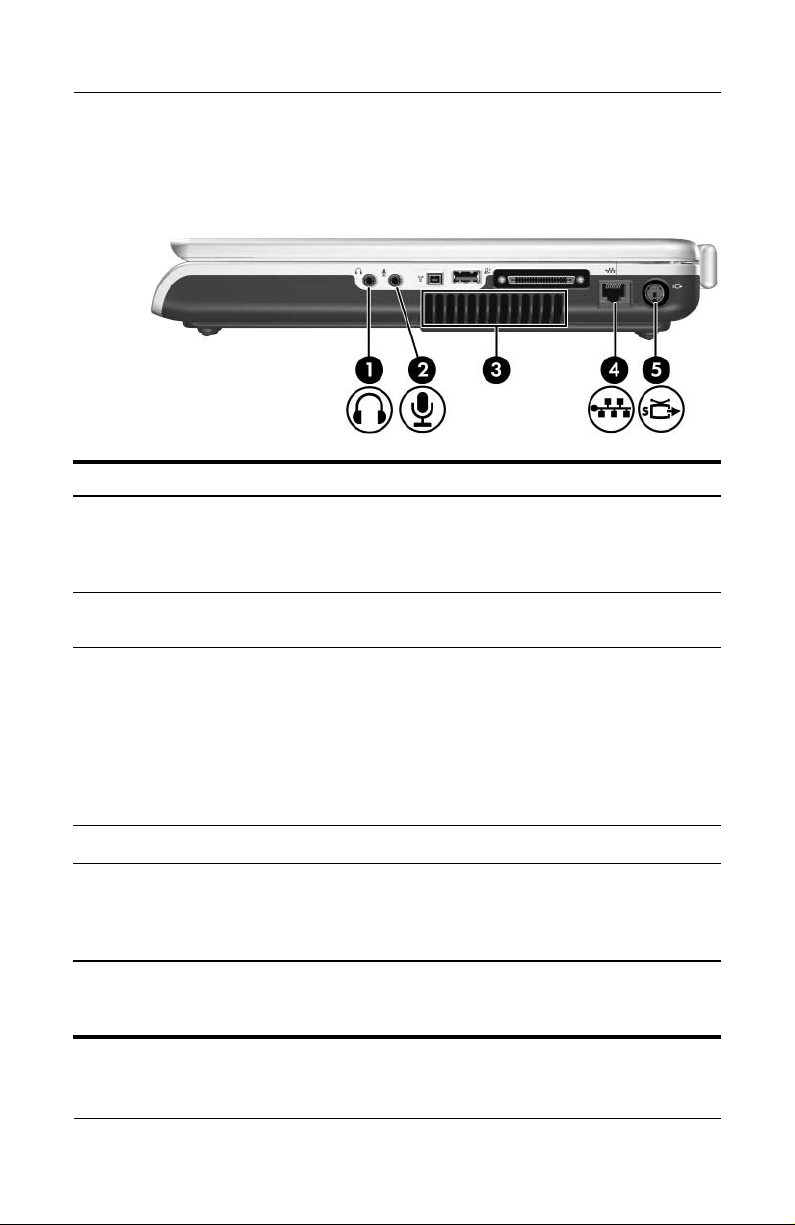
Stik og ventilation
Komponent Beskrivelse
Komponentidentifikation
Lydudgangsstik
1
(hovedtelefon)
Lydindgangsstik
2
(mikrofon)
Luftudtagsventilator* Forsyner indvendige komponenter med luftstrøm.
3
RJ-45-stik (netværk) Til tilslutning af et valgfrit netværkskabel.
4
S-video-out-stik Til tilslutning af en valgfri S-videoenhed,
5
*Den bærbare computer har 5 ventilationsåbninger. To af disse
ventilationsåbninger er synlige på bagsiden af den bærbare computer.
Alle ventilationsåbninger er synlige i bunden af den bærbare computer.
Til tilslutning af valgfrie hovedtelefoner eller
strømforsynede stereohøjttalere. Også til
tilslutning af en lyd-/videoenheds lydfunktion,
som f.eks. et fjernsyn eller en videomaskine.
Til tilslutning af en valgfri, monaural
(enkeltkanalslyd) mikrofon.
For at undgå overophedning må
Ä
ventilatorer ikke blokeres. Sørg for,
at luftstrømmen ikke blokeres af en
hård overflade, som f.eks. en printer,
eller af en blød overflade, som f.eks.
puder, tykke tæpper eller beklædning.
som f.eks. et fjernsyn, en videomaskine,
et videokamera, en projektor eller et video
capture-kort.
Vejledningen Hardware og software 1–11
Page 22
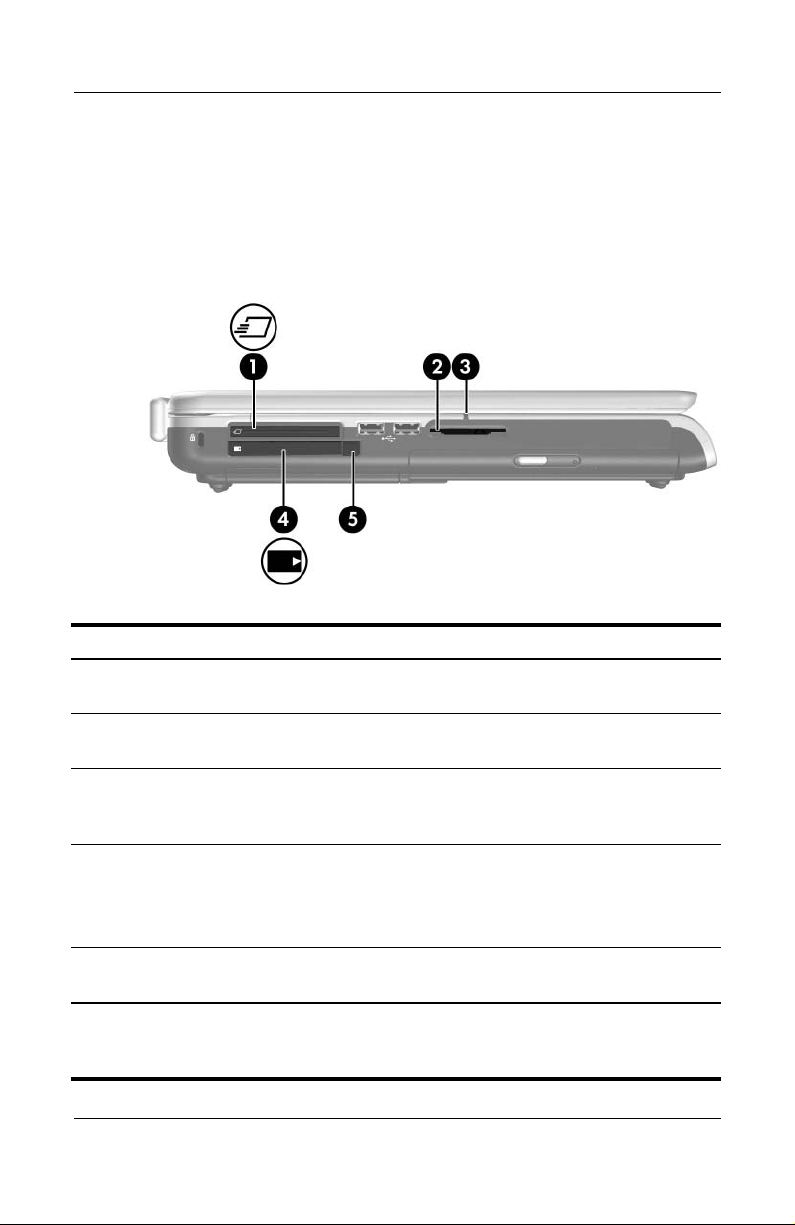
Komponentidentifikation
Komponenter i venstre side
Eksterne kortfunktioner
Komponent Beskrivelse
ExpressCard-slot
1
(kun udvalgte modeller)
Slot til digitale medier
2
(kun udvalgte modeller)
Lysdiode for slot
3
til digitale medier
(kun udvalgte modeller)
Pc-kortslot ■ Understøtter et valgfrit Type I
4
Udløserknap til pc-kort Udskyder et valgfrit pc-kort
5
*Slotten understøtter de fleste digitale hukommelseskort. Du kan f.eks. anvende
et Secure Digital-hukommelseskort (SD), Memory Stick, Memory Stick Pro,
xD-billedkort, MultiMediaCard (MMC) eller SmartMedia-kort (SM).
1–12 Vejledningen Hardware og software
Understøtter et valgfrit ExpressCard.
Understøtter et valgfrit,
digitalt hukommelseskort.*
Tændt: Et valgfrit, digitalt
hukommelseskort anvendes.*
eller Type II 32-bit (CardBus)
eller 16-bit pc-kort.
■ Kan indeholde en valgfri fjernbetjening.
fra pc-kortslotten.
Page 23
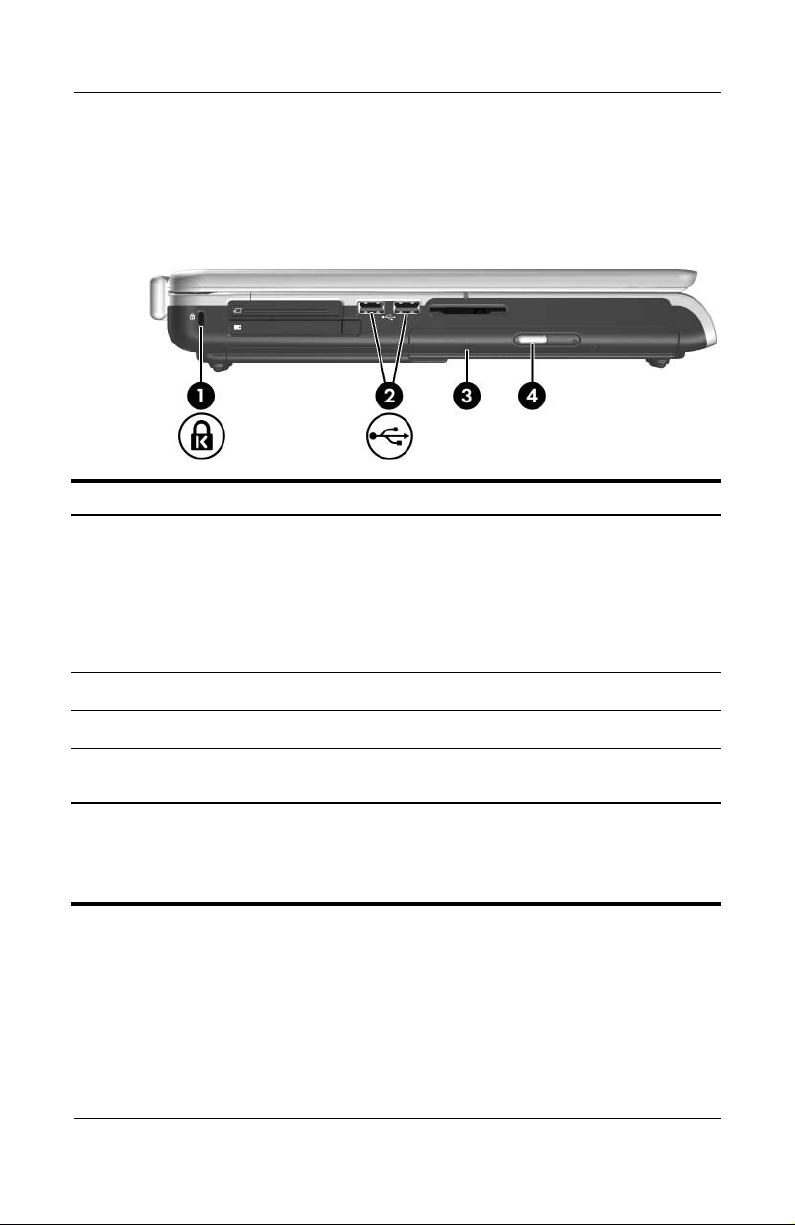
Komponentidentifikation
Sikkerhedskabelstik, porte og pladser
Komponent Beskrivelse
Sikkerhedskabelstik Til tilslutning af et valgfrit sikkerhedskabel
1
til den bærbare computer.
Sikkerhedsløsninger er beregnet til at
✎
fungere præventivt. Disse præventive
midler forhindrer ikke nødvendigvis
produktet i at blive mishandlet eller stjålet.
USB-porte (2)* Til tilslutning af en valgfri USB-enhed.
2
Optisk drev
3
Udløserknap
4
til optisk drev
*Den bærbare computer har fire USB-porte. De andre USB-porte findes
i højre side og på bagsiden af den bærbare computer.
†
Den optiske drevtype – f.eks. et dvd-rom-drev, et dvd/cd-rw-kombineret
drev eller et dvd±rw- og cd-rw-kombineret drev – varierer fra model til model.
Vejledningen Hardware og software 1–13
†
Understøtter en optisk disk.
Åbner medieskuffen på det optiske drev,
når strømforsyning er tilgængelig.
Page 24
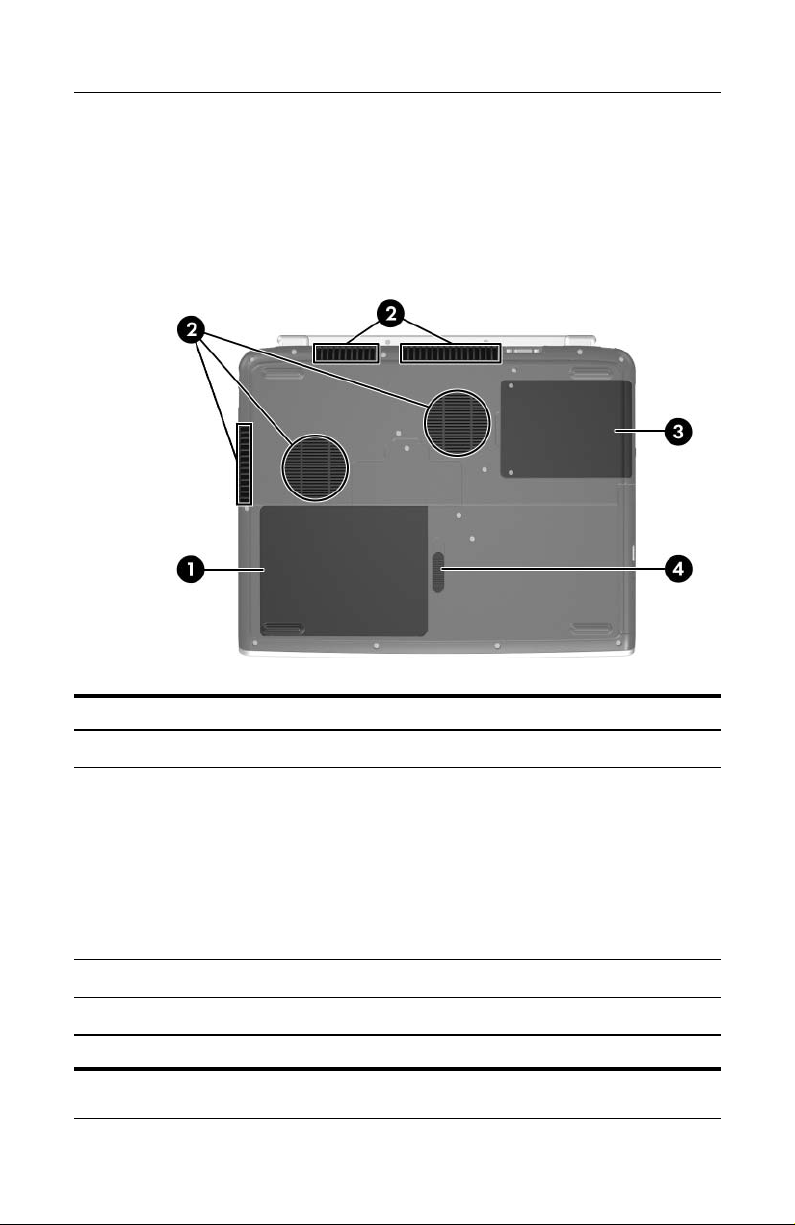
Komponentidentifikation
Komponenter i bunden
Pladser og ventilationsåbninger
Komponent Beskrivelse
Batterirum Til et batteri.*
1
Luftudtagsventilatorer (5) Giver luftstrøm til afkøling af interne
2
Harddiskplads Indeholder den primære harddisk.
3
Udløserknap til batteri Frigør et primært batteri fra batterirummet.
4
*Batterier varierer, afhængigt af model.
1–14 Vejledningen Hardware og software
komponenter.
For at undgå overophedning må
Ä
ventilatorer ikke blokeres. Sørg for,
at luftstrømmen ikke blokeres af en
hård overflade, som f.eks. en printer,
eller af en blød overflade, som f.eks.
puder, tykke tæpper eller beklædning.
Page 25
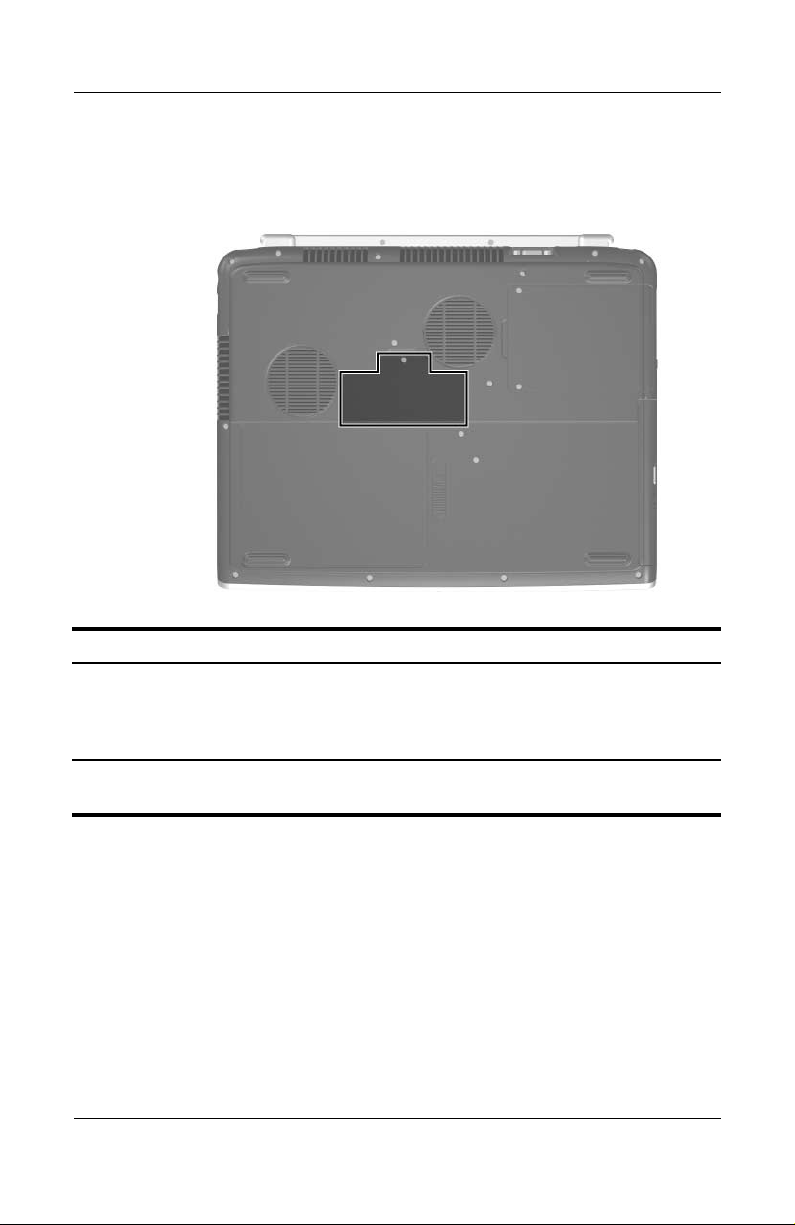
Komponentidentifikation
Rum til hukommelsesudvidelsesmodul
Komponent Beskrivelse
Rum til hukommelsesudvidelsesmodul
Indeholder én hukommelsesmodulslot.
Ved forsendelse kan slotten være tom,
eller den kan indeholde et udtageligt
hukommelsesmodul.*
*Den bærbare computer indeholder to hukommelsesmodulslots. Yderligere
oplysninger om hukommelse findes i Kapitel 8, "Hukommelsesmoduler".
Vejledningen Hardware og software 1–15
Page 26
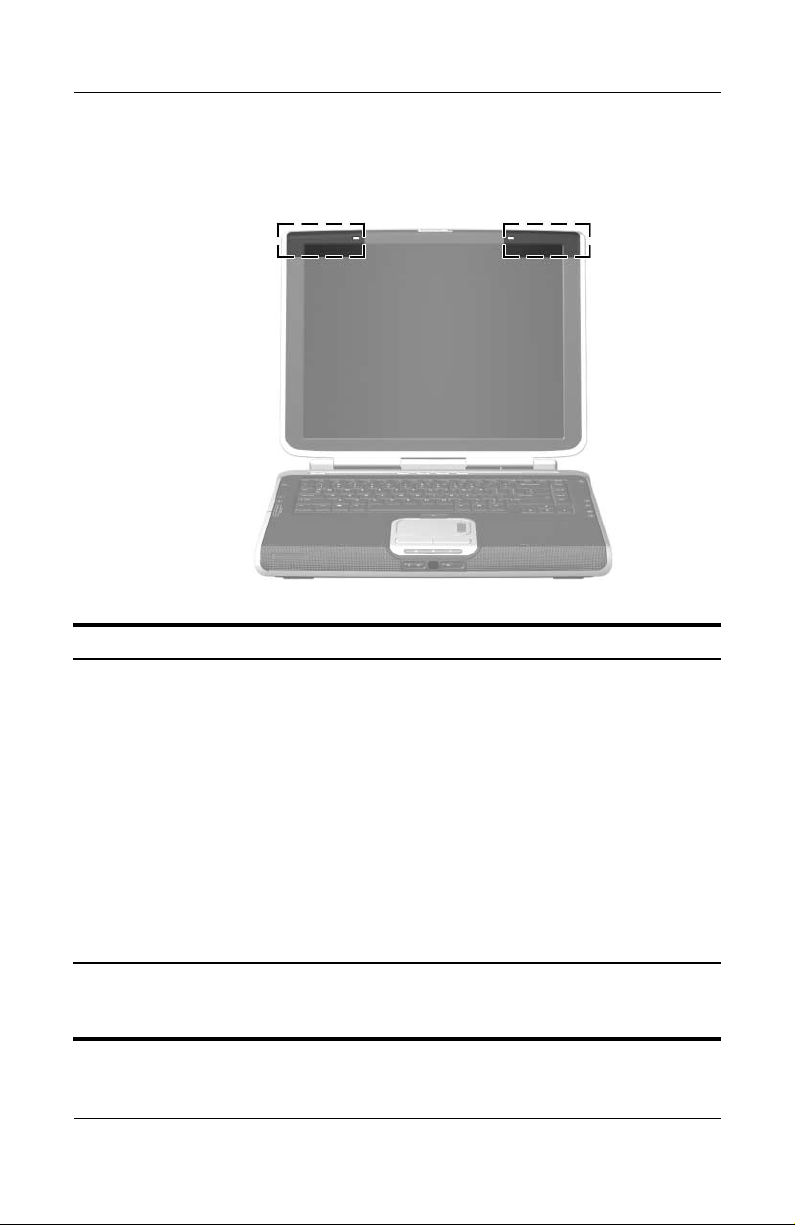
Komponentidentifikation
Antenner for trådløs
Komponenter Beskrivelse
Antenner (2)* Sender og modtager trådløse enhedssignaler.
Udsættelse for radiofrekvensstråling.
Å
Denne enheds udstrålede udgangseffekt
ligger under FCC's grænser for radiofrekvenseksponering. Ikke desto mindre skal enheden
anvendes på en sådan måde, at muligheden
for menneskelig kontakt under normal drift
minimeres. For at forhindre risikoen for at
overskride FCC's grænser for radiofrekvenseksponering må ingen person opholde sig
mindre end 20 cm fra antennerne under
normal drift. Dette gælder også, når den
bærbare computers skærm er lukket.
*Antennerne er ikke synlige udvendigt fra på den bærbare computer.
For at opnå optimal transmission skal områderne umiddelbart omkring
antennerne holdes fri for obstruktioner.
1–16 Vejledningen Hardware og software
Page 27
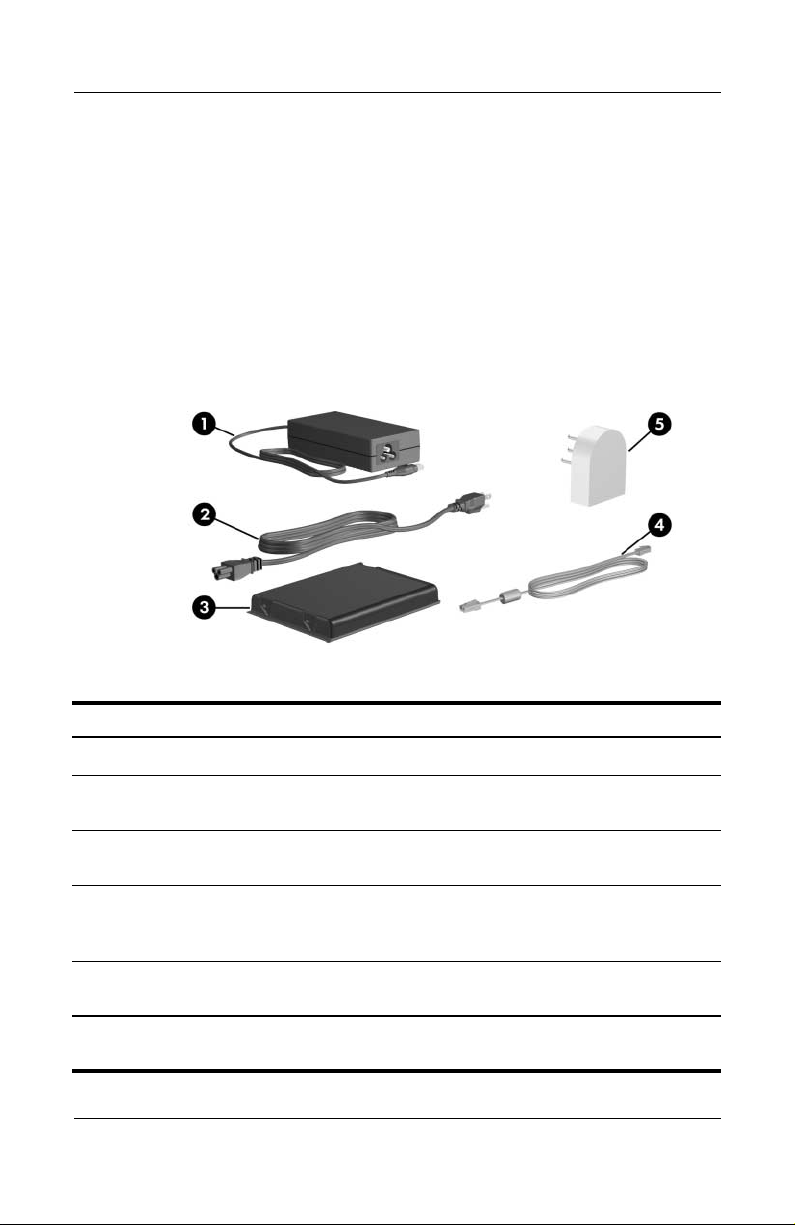
Komponentidentifikation
Ekstra hardwarekomponenter
Komponenterne, der leveres med den bærbare computer, varierer,
afhængigt af område, land, bærbar computermodel og den købte,
valgfrie hardware. I de følgende afsnit identificeres de eksterne
standardkomponenter, der leveres med de fleste bærbare
computermodeller.
Strømforsynings- og modemhardware
Komponent Beskrivelse
Vekselstrømsadapter* Omdanner vekselstrøm til jævnstrøm.
1
Netledning* Til tilslutning af en vekselstrømsadapter
2
Batteri* Strømforsyner den bærbare computer,
3
Modemkabel* Til tilslutning af modemmet til
4
Landespecifik modemadapter
5
(inkluderet efter land og behov)*
*Alle komponenter beskrevet i dette skema varierer i udseende, afhængigt
af område, land og/eller computermodel.
Vejledningen Hardware og software 1–17
til en stikkontakt med vekselstrøm.
når den ikke er sluttet til ekstern strøm.
et RJ-11-telefonstik eller til en
landespecifik modemadapter.
Til tilpasning af modemkablet til
andre typer telefonstik end RJ-11.
Page 28
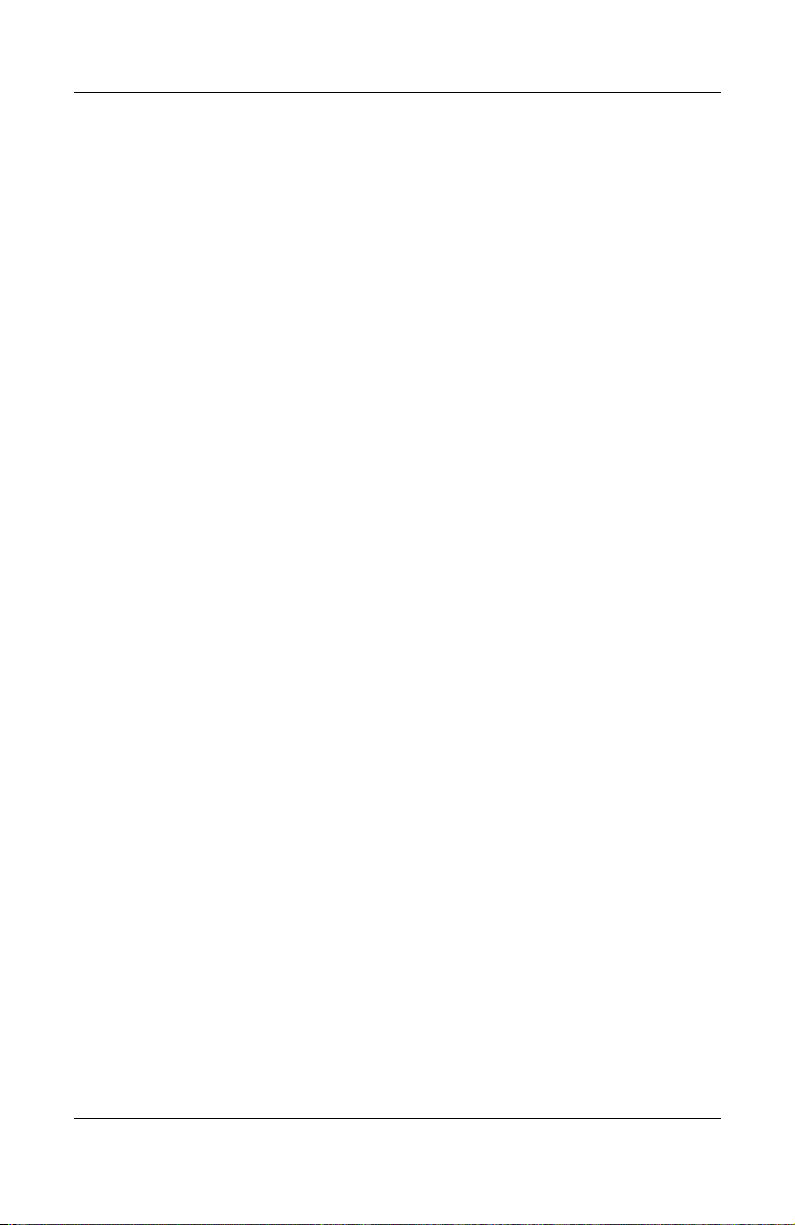
Komponentidentifikation
Optiske diske
Software på optiske diske, som f.eks. cd'er eller dvd'er, følger
med alle bærbare computermodeller.
■ Diskene, der er pakket i posen mærket "Required for Setup"
("Til installation"), indeholder software, der ikke er forudinstalleret på den bærbare computer. Afhængigt af, hvordan
du vil bruge den bærbare computer, kan det være en god idé
at installere nogle af eller alle disse programmer. Denne
software kan installeres til enhver tid.
■ Diskene, der er pakket i posen mærket "Save for Later"
("Gem til senere"), omfatter gendannelsesdiske til software,
der er forudinstalleret eller forudindlæst på den bærbare
computer.Disse gendannelsesdiske følger med for det
tilfælde, at du nogensinde får brug for at reparere eller
geninstallere forudinstalleret eller forudindlæst software.
❏ Operativsystemgendannelses- og drivergendannelses-
software følger med alle bærbare computermodeller.
❏ Programgendannelsessoftware følger med udvalgte
modeller.
Hvis der følger en operativsystemopdateringsdisk med den
bærbare computer, anbefales det på det kraftigste, at du
installerer opdateringerne med det samme. Anvisninger
og yderligere oplysninger om softwareopdateringer findes
i "Kritiske sikkerhedsopdateringer til Windows XP"
i Kapitel 12, "Sikkerhed".
Oplysninger om installation af programmer findes
i "Installation af programmer fra en disk" i Kapitel 4,
"Multimedier".
Oplysninger om brug af gendannelsessoftware findes
i "Systemgendannelse" i Kapitel 14, "Softwareopdateringer
og -gendannelse".
1–18 Vejledningen Hardware og software
Page 29
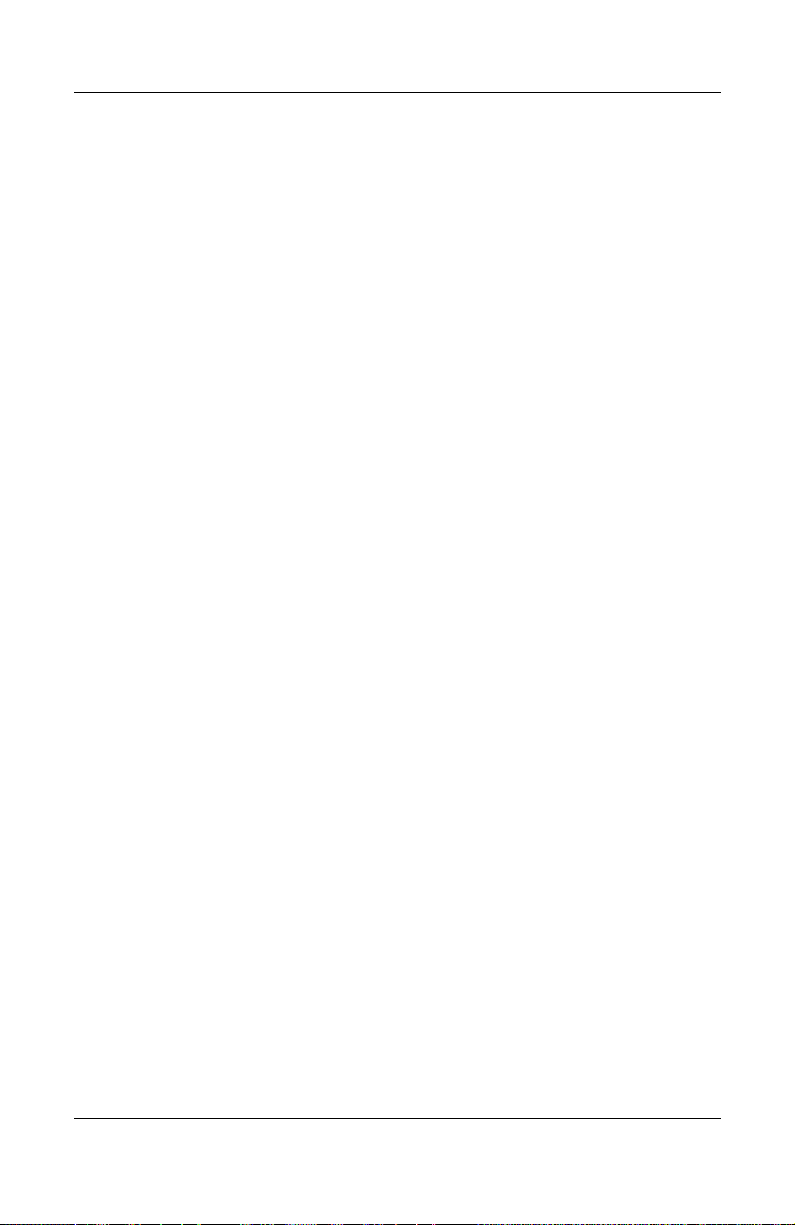
Mærkater
Mærkaterne på den bærbare computer indeholder oplysninger,
som du kan få brug for ved fejlfinding i forbindelse med
systemproblemer, eller når du har den bærbare computer
med på internationale rejser.
■ Servicemærkat – Indeholder den bærbare computers
produktnavn, produktnummer (P/N) og serienummer
(S/N). Du kan få brug for produktnummeret
og serienummeret, når du kontakter kundeservice.
Servicemærkaten er fastgjort i bunden af den bærbare
computer. Hvis du vil se servicemærkatens oplysninger
på skærmen, skal du vælge Start > Hjælp og support >
Denne HP computer.
■ Microsoft Ægthedsbevis – Indeholder
Microsoft® Windows®-produktnøglen.
Du kan få brug for produktnøglen for at opdatere
eller udføre fejlfinding på operativsystemet.
Ægthedsbeviset er fastgjort i bunden af den
bærbare computer.
Komponentidentifikation
Vejledningen Hardware og software 1–19
Page 30
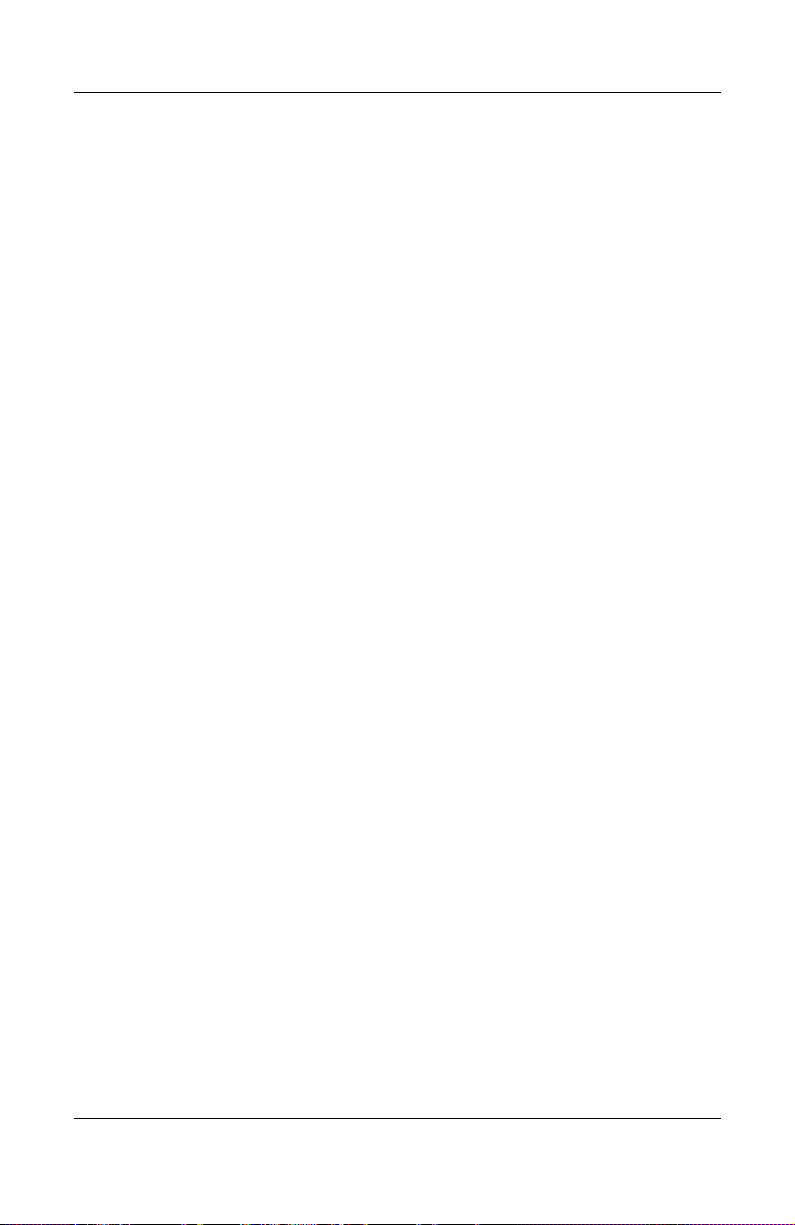
Komponentidentifikation
■ Lovmæssig mærkat – Indeholder generelle oplysninger
om den bærbare computer. Den lovmæssige mærkat er
fastgjort inden i batterirummet.
■ Modemgodkendelsesmærkat – Indeholder lovmæssige
oplysninger om modemmet og angiver de myndighedsgodkendelsesmærkninger, der kræves af nogle af de lande,
hvori modemmet er godkendt til anvendelse. Du kan få
brug for disse oplysninger, når du rejser internationalt.
Modemgodkendelsesmærkaten er fastgjort inden
i batterirummet.
■ Mærkater for trådløs certificering – Udvalgte bærbare
computermodeller indeholder en valgfri, trådløs
802.11-enhed, en valgfri Bluetooth
dele. Hvis den bærbare computermodel indeholder
én eller flere trådløse enheder, medfølger et certifikat
med generelle oplysninger om hver enkelt enhed
og godkendelsesmærkningerne for nogle af de lande,
hvori enheden er godkendt til anvendelse. Du kan få
brug for disse oplysninger, når du rejser internationalt.
Mærkater for trådløs certificering er fastgjort inden
i batterirummet.
®-enhed eller begge
1–20 Vejledningen Hardware og software
Page 31

Strøm
Placering af knapper og lysdioder for strøm
Følgende illustration giver en hurtig oversigt over placeringen
af knapper og lysdioder for strøm på den bærbare computer.
2
Vejledningen Hardware og software 2–1
Page 32

Strøm
Hver af disse elementers funktion er opsummeret i Kapitel 1,
"Komponentidentifikation". Anvisninger til brug af disse
elementer findes i dette kapitel.
1 Hotkey-kombinationen
2 Lysdioder for strøm/Standby (2) 5 Lysdiode for batteri
3 Tænd/sluk-knap
Den bærbare computer har to lysdioder for strøm/Standby.
✎
Lysdioden for strøm/Standby over tastaturet på den bærbare
computer er kun synlig, når computeren er åben. Lysdioden
for strøm/Standby foran på den bærbare computer er synlig,
når computeren er lukket.
2–2 Vejledningen Hardware og software
Fn+F5 4 Skærmknap
Page 33

Strømkilder
Valg af strømkilde
Den bærbare computer kan køre på strøm fra et indsat
batteri eller på ekstern strøm via vekselstrømsadapteren
eller en valgfri dockingenhed.
Du kan anvende strøm fra disse kilder, mens du arbejder
i de fleste programmer. Det anbefales, at du kører den
bærbare computer på ekstern strøm, når du vil:
■ Installere eller ændre systemsoftware
■ Skrive til en optisk disk
Et indsat batteri oplades kun, når den bærbare computer
er sluttet til ekstern strøm.
ADVARSEL: Følg nedenstående fremgangsmåde for at
Å
mindske risikoen for elektrisk stød eller beskadigelse af udstyret:
■ Slut netledningen til en stikkontakt med vekselstrøm, som
er lettilgængelig til enhver tid.
■ Afbryd strømmen til den bærbare computer ved at tage
netledningen ud af stikkontakten med vekselstrøm (ikke
ved at koble netledningen fra den bærbare computer).
■ Hvis netledningen er forsynet med et 3-bens stik, skal du
sætte ledningen i en 3-bens stikkontakt med jordforbindelse.
Undlad at gøre netledningens jordstikben ubrugbart,
f.eks. ved at sætte en 2-bens adapter i. Jordstikbenet
er en vigtig sikkerhedsforanstaltning.
Strøm
Vejledningen Hardware og software 2–3
Page 34

Strøm
Brug af ekstern strøm eller batteri
Den bærbare computer kører på ekstern strøm, når ekstern
strømforsyning er tilgængelig for den. På den måde spares
batteristrøm.
Fordi den bærbare computer skifter mellem batteristrøm
og ekstern strøm, afhængigt af om ekstern strøm er tilgængelig:
■ Hvis den bærbare computer kører på batteri, og du slutter
den til ekstern strøm, skifter computeren til ekstern strøm.
■ Hvis den bærbare computer kører på ekstern strøm
(og indeholder et opladet batteri), og du kobler den
fra ekstern strøm, skifter computeren til batteristrøm.
Den aktuelle strømkilde vises ved ikonet Batterimåler,
der som standard vises i meddelelsesområdet længst til højre
på proceslinjen.
■ Ikonet Batterimåler ændrer form, når der skiftes mellem
batteristrøm og ekstern strøm.
■ Hvis du holder markøren over ikonet Batterimåler,
vises en tekstmeddelelse, der identificerer strømkilden.
Se "Visning af ikonet Batterimåler", senere i dette kapitel,
hvis ikonet Batterimåler ikke vises.
2–4 Vejledningen Hardware og software
Page 35

Standby og Dvaletilstand
Standby
Standby reducerer strømforsyningen til systemkomponenter,
som ikke anvendes. Når Standby startes, gemmes dine data
i RAM-lageret (Random Access Memory), skærmen ryddes,
og lysdioderne for strøm/Standby blinker. Det er normalt ikke
nødvendigt at gemme dataene, før du starter Standby, men det
anbefales som en forholdsregel. Når du genoptager fra Standby,
vender dine data straks tilbage på skærmen.
Systemet starter som standard Standby efter 10 minutters
inaktivitet, hvis den bærbare computer kører på batteri, og efter
25 minutters inaktivitet, hvis den kører på ekstern strøm.
Oplysninger om ændring af disse indstillinger findes i "Angivelse
eller ændring af en strømstyringsmodel", senere i dette kapitel.
Strøm
Vejledningen Hardware og software 2–5
Page 36

Strøm
Dvaletilstand
FORSIGTIG: Hvis konfigurationen af den bærbare computers
Ä
system ændres under Dvaletilstand, kan det muligvis ikke lade
sig gøre at genoptage fra Dvaletilstand. Når den bærbare
computer er i Dvaletilstand:
■ Undlad at tilføje eller fjerne et hukommelsesmodul
■ Undlad at tilslutte eller frakoble en ekstern enhed
■ Undlad at indsætte eller fjerne en cd, en dvd, et pc-kort,
et ExpressCard eller et digitalt hukommelseskort.
Dvaletilstand gemmer dine data til en dvalefil på harddisken,
hvorefter den bærbare computer lukkes ned. Når Dvaletilstand
afsluttes, slukkes lysdioderne for strøm/Standby. Det er normalt
ikke nødvendigt at gemme dataene, før du starter Dvaletilstand,
men det anbefales som en forholdsregel.
Når du genopretter fra Dvaletilstand, vender dine data tilbage
på skærmen, som du forlod dem. Det tager lidt længere tid at
genoprette fra Dvaletilstand end at genoptage fra Standby, men
det er meget hurtigere end at vende tilbage manuelt efter at have
genstartet den bærbare computer.
Tryk på tænd/sluk-knappen for at fastslå, om den bærbare
computer er i Dvaletilstand eller er slukket.
■ Hvis den bærbare computer er i Dvaletilstand, vender
dine data tilbage på skærmen.
■ Hvis der slukkes for den bærbare computer, indlæses
Windows.
Når den bærbare computer kører på batteri, startes Dvaletilstand
som standard efter 30 minutters inaktivitet, eller når computeren
når en kritisk lav batterispænding. Du kan ændre længden på
inaktivitetsperioden, før Dvaletilstand startes. Anvisninger findes
i "Angivelse eller ændring af en strømstyringsmodel", senere
i dette kapitel.
2–6 Vejledningen Hardware og software
Page 37

Dvaletilstand er som standard aktiveret, men kan deaktiveres.
Hvis du vil forhindre tab af data ved kritisk lav batterispænding,
må du kun deaktivere Dvaletilstand under kalibrering af et batteri.
Følg nedenstående fremgangsmåde for at kontrollere,
at Dvaletilstand er aktiveret:
» Vælg Start > Kontrolpanel > Ydelse og vedligeholdelse >
Strømstyring > fanebladet Dvale. Hvis Dvaletilstand er
aktiveret, er afkrydsningsfeltet Aktiver dvale markeret.
Alle Windows-anvisninger i dine brugervejledninger beskriver
✎
Microsoft Windows XP-procedurer på basis af standard
Windows XP-visningen Kategori.
Følg nedenstående fremgangsmåde for at skifte mellem visningen
Kategori og visningen Klassisk i Kontrolpanel:
» Vælg Start > Kontrolpanel. Angiv derefter indstilling
i ruden Kontrolpanel i venstre side af vinduet Kontrolpanel.
Yderligere oplysninger om Windows XP-visningen Kategori
og Windows XP-visningen Klassisk:
» Vælg Start > Hjælp og support > Tilpasse computeren >
Filer, mapper og programmer > Bruge klassiske
Windows-mapper.
Strøm
Vejledningen Hardware og software 2–7
Page 38

Strøm
Start af Standby, Dvaletilstand eller Luk
De følgende tre afsnit indeholder oplysninger om brug af
Standby, Dvaletilstand og nedlukning i forskellige situationer.
Oplysninger om, hvordan du starter eller genoptager fra Standby,
hvordan du starter eller genopretter fra Dvaletilstand, og hvordan
du tænder og slukker for den bærbare computer, findes
i "Standardindstillinger for strøm", senere i dette kapitel.
Afsnittet "Standardindstillinger for strøm" indeholder desuden
nødlukningsprocedurer, som du kan anvende, hvis du ikke
kan lukke den bærbare computer ned ved hjælp af standard
Windows-procedurer.
Når du forlader arbejdet
Hvis du har tænkt dig at genoptage inden for kort tid –
Start Standby, hvis der er tale om kort tid, og Dvaletilstand,
hvis der er tale om længere tid, eller hvis du vil spare strøm.
Hvor længe et batteri kan understøtte Standby eller Dvaletilstand
eller opretholde spænding varierer, afhængigt af den bærbare
computers konfiguration og batteriets stand. Standby kræver
mere strøm end Dvaletilstand.
Hvis du har tænkt dig at genoptage inden for to uger –
Luk den bærbare computer ned. Slut om muligt den bærbare
computer til ekstern strøm for at opretholde fuld spænding
på et indsat batteri.
Hvis den bærbare computer ikke skal anvendes eller skal være
frakoblet ekstern strøm i mere end to uger – Luk den bærbare
computer ned. Hvis du vil forlænge et indsat batteris levetid,
skal du fjerne det og opbevare det på et køligt og tørt sted.
2–8 Vejledningen Hardware og software
Page 39

Når strømforsyningen er upålidelig
Hvis den eksterne strømforsyning er upålidelig, skal du
starte Dvaletilstand eller lukke den bærbare computer ned.
Strømforsyningen kan blive upålidelig på grund af tordenvejr
eller et næsten helt afladet batteri.
Ved brug af drevmedier
Hvis du vil forhindre forringelse af afspilningsfunktionalitet eller
-kvalitet, skal du undlade at starte Standby eller Dvaletilstand,
mens du afspiller et drevmedium, som f.eks. en cd eller dvd.
Hvis Standby eller Dvaletilstand startes, mens et drevmedium
anvendes, vises eventuelt advarselsmeddelelsen "Putting the
computer into hibernation or standby might stop the playback.
Do you want to continue?". Hvis denne meddelelse vises,
skal du vælge No.
Standardindstillinger for strøm
Strøm
I følgende skema beskrives standardprocedurerne for Standby,
Dvaletilstand og nedlukning. Oplysninger om ændring af nogle
af strømfunktionerne på den bærbare computer findes
i "Strømstyring", senere i dette kapitel.
Knapperne og lysdioderne beskrevet i dette afsnit, er illustreret
i "Placering af knapper og lysdioder for strøm", tidligere i dette
kapitel.
Vejledningen Hardware og software 2–9
Page 40

Strøm
Tænde og slukke for den bærbare computer eller skærmen
Opgave Fremgangsmåde Resultater
Tænde for
den bærbare
computer.
Lukke den
bærbare
computer ned.
Slukke
for skærmen.
*Hvis systemet ikke reagerer, og du ikke kan lukke den bærbare computer
ned ved hjælp af den beskrevne procedure, kan du se i "Brug
af nødlukningsprocedurer", senere i dette kapitel.
†
Afhængigt af dine netværksforbindelser, hedder knappen Luk computeren
muligvis
‡
Skærmknappens funktion kan ændres. Anvisninger findes
i "Åbning af vinduet Egenskaber for Strømstyring", senere i dette kapitel.
Luk computeren (Shut Down).
Tryk på tænd/sluk-knappen.
Hvis du trykker på tænd/
✎
sluk-knappen, tændes der
for den bærbare
computer efter Standby,
Dvaletilstand eller
nedlukning.
■ I Windows XP Home: Vælg
Start > Luk computeren >
Luk.*
■ I Windows XP Professional:
Vælg Start > Luk
computeren > Luk > OK.*
Luk den bærbare computer. Når den bærbare
■ Lysdioderne for strøm/
Standby tændes.
■ Hvis den bærbare
computer er:
❐ Slukket, indlæses
operativsystemet.
❐ I Standby eller
Dvaletilstand,
vender dine
data tilbage
på skærmen.
■ Lysdioderne for strøm/
Standby slukkes.
■ Operativsystemet
lukkes ned.
■ Den bærbare
†
computer slukkes.
computer lukkes,
trykker skærmen
på skærmknappen,
som så starter Standby.
Når Standby startes,
ryddes skærmen.
‡
2–10 Vejledningen Hardware og software
Page 41

Strøm
Start af eller genoprettelse fra Dvaletilstand
Dvaletilstand kan ikke startes, hvis ikke den er aktiveret. Dvaletilstand som standard er aktiveret. Følg nedenstående fremgangsmåde for at kontrollere, at Dvaletilstand stadig er aktiveret:
» Vælg Start > Kontrolpanel > Ydelse og vedligeholdelse >
Strømstyring > fanebladet Dvale. Hvis Dvaletilstand
er aktiveret, er afkrydsningsfeltet Aktiver dvale markeret.
Opgave Fremgangsmåde Resultat
Starte
Dvaletilstand.
Lade systemet
starte
Dvaletilstand.
Genoprette fra
Dvaletilstand.
*Afhængigt af dine netværksforbindelser hedder knappen Luk computeren
i Windows XP Professional muligvis knappen
Mens der er tændt for den bærbare
computer, kan du anvende en
af følgende fremgangsmåder:
■ Tryk kortvarigt på tænd/
sluk-knappen.
■ Vælg Start > Luk computeren.
Hold derefter Skift nede, mens
du vælger Standby.*
Kræver ingen handling. Hvis den
bærbare computer kører på batteri,
og Dvaletilstand er aktiveret,
starter systemet Dvaletilstand:
■ Efter 30 minutters
computerinaktivitet
■ Når batteriet når en kritisk lav
batterispænding
Tryk på tænd/sluk-knappen.
Hvis systemet startede Dvale-
✎
tilstand på grund af en kritisk lav
batterispænding, skal du slutte
den bærbare computer til ekstern
strøm eller indsætte et opladet
batteri, før du trykker på tænd/
sluk-knappen. Hvis det afladede
batteri er den eneste strømkilde,
reagerer systemet muligvis ikke.
Luk computeren (Shut Down).
■ Lysdioderne
for strøm/
Standby slukkes.
■ Skærmen
ryddes.
■ Lysdioderne
for strøm/
Standby slukkes.
■ Skærmen
ryddes.
■ Lysdioderne
for strøm/
Standby tændes.
■ Dine data
vender tilbage
på skærmen.
Vejledningen Hardware og software 2–11
Page 42

Strøm
Start af eller genoptagelse fra Standby
Opgave Fremgangsmåde Resultat
Starte Standby. Når der er tændt for den bærbare
computer, kan du anvende enhver
af følgende fremgangsmåder:
■ Tryk på hotkey-kombinationen
Fn+F5.
■ Luk den bærbare computer.*
■ I Windows XP Home:
Lade systemet
starte Standby.
Genoptage
fra Standby.
Vælg Start > Luk
computeren > Standby.
Kræver ingen handling. Systemet
starter Standby:
■ Efter 10 minutters inaktivitet,
hvis computeren kører
på batteri.
■ Efter 25 minutters inaktivitet,
hvis computeren kører
på ekstern strøm.
Anvend en af følgende
fremgangsmåder:
■ Tryk på en vilkårlig tast.
■ Tryk kortvarigt på tænd/
sluk-knappen.
■ Tryk på hotkey-kombinationen
Fn+F5.
Afhængigt af den bærbare
✎
computers konfiguration,
kan du eventuelt også
genoptage fra Standby ved
at aktivere TouchPad eller
en valgfri, ekstern mus.
†
■ Lysdioderne
for strøm/Standby
blinker.
■ Skærmen ryddes.
■ Lysdioderne
for strøm/Standby
blinker.
■ Skærmen ryddes.
■ Lysdioderne
for strøm/Standby
tændes.
■ Dine data
vender tilbage
på skærmen.
*Lukning af den bærbare computer aktiverer skærmknappen.
Skærmknappens funktion kan ændres. Anvisninger findes
i "Åbning af vinduet Egenskaber for Strømstyring", senere i dette kapitel.
†
Afhængigt af dine netværksforbindelser hedder knappen Luk computeren
i Windows XP Professional muligvis knappen
2–12 Vejledningen Hardware og software
Luk computeren (Shut Down).
Page 43

Brug af nødlukningsprocedurer
Hvis den bærbare computer ikke reagerer på standard
Windows-nedlukningsprocedurerne for dit operativsystem,
kan du forsøge med følgende nødlukningsprocedurer
i den anførte rækkefølge:
■ Tryk på Ctrl+Alt+Del. Derefter
❏ I Windows XP Home: Vælg Luk computeren > Luk.
❏ I Windows XP Professional: Vælg Luk computeren
i rullelisten, og klik derefter på OK.
■ Tryk på tænd/sluk-knappen, og hold den i mindst
fire sekunder.
■ Kobl den bærbare computer fra ekstern strøm, og fjern
batteriet. Anvisninger vedrørende fjernelse af batterier findes
i "Isætning og fjernelse af et batteri", senere i dette kapitel.
Strømstyring
Strøm
Åbning af vinduet Egenskaber for Strømstyring
Følg nedenstående fremgangsmåde for at åbne vinduet
Egenskaber for Strømstyring:
■ Vælg Start > Kontrolpanel > Ydelse og vedligeholdelse >
Strømstyring.
– eller –
■ Højreklik på ikonet Batterimåler i meddelelsesområdet
længst til højre på proceslinjen, og vælg derefter Juster
egenskaber for strømforsyning. Se "Visning af ikonet
Batterimåler", herefter i dette kapitel, hvis ikonet
Batterimåler ikke vises.
Vejledningen Hardware og software 2–13
Page 44

Strøm
Blandt de indstillinger, du kan angive i vinduet Egenskaber
for Strømstyring, er funktionerne for tænd/sluk-knappen
og skærmknappen.
Som standard, når der er tændt for den bærbare computer:
■ Et kortvarigt tryk på tænd/sluk-knappen starter Dvaletilstand.
■ Lukning af den bærbare computer aktiverer skærmknappen,
som starter Standby.
Følg nedenstående fremgangsmåde, hvis du vil ændre funktion
for tænd/sluk-knappen eller skærmknappen:
1. Vælg Start > Kontrolpanel > Ydelse og vedligeholdelse >
Strømstyring > fanebladet Avanceret.
❏ Hvis du vil ændre funktion for tænd/sluk-knappen,
skal du vælge en funktion i rullelisten for Når jeg
trykker på afbryderknappen på min computer:
❏ Hvis du vil ændre funktion for skærmknappen,
skal du vælge en funktion i rullelisten for
Når jeg lukker låget på min bærbare computer.
2. Klik på OK.
Dvaletilstandsfunktionen findes kun på rullelisterne for tænd/
sluk-knappen og skærmknappen, hvis Dvaletilstand er aktiveret.
Hvis funktionen Dvaletilstand ikke findes på de nævnte lister:
1. Vælg Start > Kontrolpanel > Ydelse og vedligeholdelse >
Strømstyring > fanebladet Dvale.
2. Markér afkrydsningsfeltet Aktiver dvale.
3. Klik derefter på OK.
Oplysninger om angivelse af strømstyringsmodeller i vinduet
Egenskaber for Strømstyring findes i "Angivelse eller ændring
af en strømstyringsmodel", senere i dette kapitel.
2–14 Vejledningen Hardware og software
Page 45

Visning af ikonet Batterimåler
Ikonet Batterimåler vises som standard i meddelelsesområdet
længst til højre på proceslinjen. Hvis ikonet Batterimåler ikke
vises på proceslinjen, kan standardindstillingen være blevet
ændret.
Følg nedenstående fremgangsmåde for at vise ikonet:
1. Vælg Start > Kontrolpanel > Ydelse og vedligeholdelse >
Strømstyring > fanebladet Avanceret.
2. Markér afkrydsningsfeltet for Vis altid ikon
på proceslinjen.
3. Klik på OK.
Angivelse eller ændring af en strømstyringsmodel
En strømstyringsmodel regulerer den mængde strøm, som den
bærbare computer bruger. Du kan angive strømstyringsmodeller,
der sparer strøm, når den bærbare computer kører på batteri,
og strømstyringsmodeller, der maksimerer ydeevnen, når den
bærbare computer kører på ekstern strøm.
Strøm
Blandt de indstillinger, du kan anvende i en strømstyringsmodel,
er indstillinger, der specificerer tidsintervallerne, før systemet
starter Standby eller Dvaletilstand.
Følg nedenstående fremgangsmåde for at vælge en forudindstillet
strømstyringsmodel eller oprette en brugerdefineret strømstyringsmodel:
» Vælg Start > Kontrolpanel > Ydelse og vedligeholdelse >
Strømstyring > fanebladet Strømstyringsmodeller,
og følg derefter anvisningerne på skærmen.
Den forudindstillede strømstyringsmodel "Maks. batteri"
✎
maksimerer batteristrømsbesparelse.
Vejledningen Hardware og software 2–15
Page 46

Strøm
Brug af sikkerhedsadgangskode
Blandt de sikkerhedsadgangskoder, du kan anvende til at beskytte
den bærbare computer, er en adgangskode for Standby.
Når der er oprettet en adgangskode for Standby, bliver du bedt om
denne adgangskode, hver gang den bærbare computer genoptager
fra Standby eller genopretter fra Dvaletilstand.
Adgangskoden for Standby er adgangskoden for den Windowsbrugerkonto, der er aktiv på det tidspunkt, hvor adgangskoden
oprettes.
Følg nedenstående fremgangsmåde for at angive en adgangskodeprompt for Standby:
1. Vælg Start > Kontrolpanel > Ydelse og vedligeholdelse >
Strømstyring.
2. Vælg fanebladet Avanceret.
3. Markér afkrydsningsfeltet for Spørg efter adgangskode,
når computeren forlader standby.
4. Klik på OK.
Oplysninger om andre adgangskoder og sikkerhedsfunktioner
findes i Kapitel 12, "Sikkerhed".
2–16 Vejledningen Hardware og software
Page 47

Batterier
Isætning og fjernelse af et batteri
FORSIGTIG: For at undgå tab af data, når et batteri, der er eneste
Ä
strømkilde, fjernes, skal du lukke den bærbare computer ned eller starte
Dvaletilstand, før du fjerner batteriet. Hvis du starter Dvaletilstand, må
du ikke begynde at fjerne batteriet, før lysdioderne for strøm/Standby
er slukket og dermed angiver, at computeren er i Dvaletilstand.
Isætning af batteri
Selvom batterier varierer fra model til model, er
isætningsproceduren den samme for alle understøttede batterier.
Følg nedenstående fremgangsmåde for at sætte et batteri i:
1. Vend den bærbare computer med undersiden opad.
2. Sæt batteriet i batterirummet 1.
3. Drej batteriet nedad, indtil det er på plads 2.
Strøm
Vejledningen Hardware og software 2–17
Page 48

Strøm
Fjernelse af batteri
Selvom batterier varierer fra model til model, er proceduren
for fjernelse den samme for alle modeller.
Følg nedenstående fremgangsmåde for at tage et batteri ud:
1. Vend den bærbare computer med undersiden opad.
2. Skyd batteriudløserknappen til siden, og hold den 1,
mens du trækker batteriet ud af batterirummet 2.
2–18 Vejledningen Hardware og software
Page 49

Opladning af batterier
Et batteri, der er indsat i den bærbare computer, oplades, når
computeren er sluttet til ekstern strøm via vekselstrømsadapteren
eller via en valgfri dockingenhed.
Et batteri, der er indsat i den bærbare computer, oplades, uanset
om computeren anvendes eller ej, men det oplades hurtigere, når
der er slukket for computeren. Opladningen kan tage længere tid,
hvis batteriet er nyt, hvis det ikke er blevet brugt i to uger eller
mere eller har en temperatur, der er meget højere eller lavere
end rumtemperatur.
Lysdioden for batteri viser spændingsstatus og, i visse tilfælde,
strømtilgængelighed:
■ Tændt: Batteriet lades op.
■ Slukket: Batteriet er enten fuldt opladet eller ikke installeret.
■ Blinker: Batterispændingen er for lav til at starte den bærbare
computer. For eksempel blinker lysdioden for batteri, hvis du
forsøger at tænde for den bærbare computer, når den eneste
strømkilde er et næsten afladet batteri.
Strøm
Hvis du vil forlænge batteriets levetid og optimere nøjagtigheden
af visninger af batterispænding, skal du følge anvisningerne
i "Opladning af et nyt batteri" og "Opladning af et batteri,
der er i brug", herefter i dette kapitel.
Vejledningen Hardware og software 2–19
Page 50

Strøm
Opladning af et nyt batteri
Følg nedenstående fremgangsmåde for at oplade et nyt batteri:
■ Lad batteriet op, mens den bærbare computer er sluttet
til ekstern strøm via vekselstrømsadapteren.
■ Oplad altid batterier helt.
Opladning af et batteri, der er i brug
Følg nedenstående fremgangsmåde for at oplade et batteri,
der er i brug:
■ Lad batteriet aflade til ca. 10 procent af fuld spænding
gennem almindelig brug, før det oplades.
■ Oplad altid batterier helt.
2–20 Vejledningen Hardware og software
Page 51

Overvågning af spændingsniveauet i et batteri
Indsamling af nøjagtige oplysninger om spændingsniveau
Hvis du vil forøge nøjagtigheden af de oplysninger om
batterispænding, der vises på den bærbare computer:
■ Lad batteriet aflade til ca. 10 procent af fuld spænding
gennem almindelig brug, før det oplades.
■ Batterier skal altid oplades helt. Spændingen i selv et nyt
batteri vises eventuelt unøjagtigt, indtil batteriet er blevet
ladet helt op mindst én gang.
■ Hvis et batteri ikke har været anvendt i en måned eller mere,
skal du kalibrere det i stedet for blot at lade det op.
Oplysninger om kalibrering af batterier findes i "Kalibrering
af et batteri", senere i dette kapitel.
Strøm
Visning af oplysninger om spændingsniveau på skærmen
Følg nedenstående fremgangsmåde for at vise oplysninger
om batterispænding på skærmen:
■ Vælg Start > Kontrolpanel > Ydelse og vedligeholdelse >
Strømstyring > fanebladet Batterimåler.
– eller –
■ Højreklik på ikonet Batterimåler, og vælg derefter
Åbn Batterimåler.
Oplysninger om visning af ikonet Batterimåler findes
i "Visning af ikonet Batterimåler", tidligere i dette kapitel.
Vejledningen Hardware og software 2–21
Page 52

Strøm
Fortolkning af visninger af spændingsniveauoplysninger
Batterispændingsstatus vises som en procentdel, der angiver
mængden af resterende spænding i batteriet.
Håndtering af lav batterispænding
I dette afsnit beskrives standardsystemreaktionerne på lav
og kritisk lav batterispænding. Batterilysdiodens standardreaktioner kan ikke ændres.
Følg nedenstående fremgangsmåde for at ændre andre reaktioner:
» Vælg Start > Kontrolpanel > Ydelse og vedligeholdelse >
Strømstyring > fanebladet Alarmer, og følg derefter
anvisningerne på skærmen.
2–22 Vejledningen Hardware og software
Page 53

Identifikation af lav batterispænding
Lav batterispænding
Når et batteri, der er den bærbare computers eneste strømkilde,
når en lav batterispænding, vises en advarselsmeddelelse.
Hvis du forsøger at starte den bærbare computer fra et batteri
med lav batterispænding, blinker lysdioden for batteri.
Kritisk lav batterispænding
Hvis en lav batterispænding ikke afhjælpes, og den resterende
spænding i batteriet stadig falder, opstår der for den bærbare
computer til sidst en tilstand med kritisk lav batterispænding.
Hvis der er tændt for den bærbare computer, eller den er
i Standby, når der opstår en lav batterispænding:
■ Hvis Dvaletilstand er aktiveret, starter systemet
Dvaletilstand. Visse ikke-gemte data går muligvis tabt.
■ Hvis Dvaletilstand er deaktiveret, forbliver den bærbare
computer ganske kort i Standbytilstand, hvorefter den
lukkes ned. Alle ikke-gemte data går tabt.
Strøm
Lysdioden for batteri blinker, indtil den bærbare computer
lukker ned.
Dvaletilstand som standard er aktiveret. Følg nedenstående
fremgangsmåde for at kontrollere, at Dvaletilstand stadig er
aktiveret:
» Vælg Start > Kontrolpanel > Ydelse og vedligeholdelse >
Strømstyring > fanebladet Dvale.
Hvis Dvaletilstand er aktiveret, er afkrydsningsfeltet
Aktiver dvale markeret.
Vejledningen Hardware og software 2–23
Page 54

Strøm
Afhjælpning af lav batterispænding
FORSIGTIG: For at forhindre tab af data ved genoprettelse fra
Ä
Dvaletilstand: Hvis den bærbare computer har nået en kritisk lav
batterispænding og er ved at starte Dvaletilstand, skal du undlade
at genoprette strømforsyning, før computeren er i Dvaletilstand.
Når computeren er i Dvaletilstand, slukkes lysdioden for batteri
og lysdioderne for strøm/Standby.
Når ekstern strømforsyning er til rådighed
Hvis du vil afhjælpe en lav batterispænding, hvor ekstern strømforsyning er tilgængelig, skal du slutte den bærbare computer til
ekstern strøm. Den eksterne strømkilde kan være en af følgende:
■ Vekselstrømsadapter
■ Valgfri dockingenhed
Når et opladet batteri er til rådighed
Hvis du vil afhjælpe en lav batterispænding, og et opladet
batteri er tilgængeligt, skal du lukke den bærbare computer
ned eller starte Dvaletilstand. Sæt et opladet batteri i, og tænd
derefter for den bærbare computer.
Når der ikke er en strømkilde til rådighed
Hvis du vil afhjælpe en lav batterispænding, hvor der ikke
er en strømkilde til rådighed, skal du gemme dine data. Start
derefter Dvaletilstand, eller luk den bærbare computer ned.
Hvis den bærbare computer ikke kan
genoprette fra Dvaletilstand
Hvis Dvaletilstand blev startet på et tidspunkt, hvor spændingen
var så lav, at den bærbare computer ikke kunne gennemføre
Dvaletilstandsprocessen, vises eventuelt prompts om at slette
genoprettelsesdata under genoprettelsesprocessen.
Sletning af genoprettelsesdata bekræfter tabet af dataene,
og gør det muligt at starte den bærbare computer.
2–24 Vejledningen Hardware og software
Page 55

Kalibrering af et batteri
Hvornår skal et batteri kalibreres
Selvom et batteri bruges meget, skulle det kun være nødvendigt
at kalibrere det én gang i måneden. Du behøver ikke at kalibrere
et nyt batteri, før det tages i brug første gang.
Kalibrering forøger som regel ikke batteriets driftstid, men
det kan forøge nøjagtigheden af visninger af batterispænding,
især i følgende tilfælde:
■ Hvis batteriet ikke har været anvendt i en måned eller mere.
■ Hvis den bærbare computer primært har kørt på ekstern
strøm (og sjældent på batteri) i mere end en måned.
■ Hvis visninger af batterispænding angiver store ændringer
i procent resterende spænding inden for to minutter.
Hvis Batterimåleren f.eks. viser 20 procent resterende
spænding i forhold til fuld spænding, og derefter mindre
end to minutter senere kun viser fem procent resterende
spænding, indikerer det hurtige fald i spænding, at batteriet
skal kalibreres.
Strøm
Yderligere oplysninger om visninger af batterispænding
findes i "Overvågning af spændingsniveauet i et batteri",
tidligere i dette kapitel.
Vejledningen Hardware og software 2–25
Page 56

Strøm
Sådan kalibrerer du
Hvis du vil kalibrere et batteri, skal du først oplade det helt,
derefter aflade det helt og til sidst oplade det helt igen.
Opladning af et batteri
Oplad batteriet, mens der er tændt for den bærbare computer.
Opladning af batteriet:
1. Sæt batteriet i den bærbare computer.
2. Slut den bærbare computer til ekstern strøm via vekselstrømsadapteren. Lysdioden for batteri på den bærbare
computer er tændt, mens batteriet oplades.
3. Lad den bærbare computer være tilsluttet ekstern strøm,
indtil batteriet er fuldt opladet. Lysdioden for batteri på
den bærbare computer slukkes derefter.
Afladning af batteriet
FORSIGTIG: Hvis du vil forhindre tab af data, skal du gemme
Ä
dine data, før du påbegynder en uovervåget afladningsprocedure.
Den bærbare computer skal forblive tændt i hele adladningsprocessen. Batteriet kan aflades, uanset om du anvender den
bærbare computer eller ej, men det aflades hurtigere, hvis
computeren anvendes.
Hvis du anvender den bærbare computer med mellemrum
under afladningsprocessen beskrevet i følgende procedure
og har indstillet timeout for energibesparelse, skal du forvente
følgende ydelse fra systemet under afladningen:
■ Alle ikke-gemte data fra den aktuelle session går tabt,
når batteriet aflades helt, og den bærbare computer lukkes.
■ Systemet slukker ikke for en tilsluttet, valgfri skærm.
2–26 Vejledningen Hardware og software
Page 57

■ Systemet reducerer ikke harddiskhastigheden, når den
bærbare computer er inaktiv.
■ Systemstartet Standby forekommer ikke.
Fuld afladning af batteriet:
1. Deaktiér Dvaletilstand. Deaktivering af Dvaletilstand:
a. Vælg Start > Kontrolpanel > Ydelse
og vedligeholdelse > Strømstyring > fanebladet Dvale.
Strøm
b. Fjern markeringen i afkrydsningsfeltet Aktiver dvale
.
2. Vælg Start > Kontrolpanel > Ydelse og vedligeholdelse >
Strømstyring > fanebladet Strømstyringsmodeller.
a. Notér strømstyringsmodellen, der vises i feltet
Strømstyringsmodeller, så du kan anvende den igen
efter kalibreringen.
b. Anvend rullelisten Strømstyringsmodeller til at vælge
strømstyringsmodellen Altid aktiveret.
c. Notér alle indstillinger i kolonnen Kører på batteri,
så du kan genindstille dem efter kalibreringen.
d. Anvend rullelisterne i kolonnen Kører på batteri
til at indstille hvert element i kolonnen til Aldrig.
e. Klik på OK.
3. Kobl den bærbare computer fra ekstern strøm, men undlad
at slukke for den.
4. Kør den bærbare computer på batteristrøm, indtil batteriet er
helt afladet. Når batteriet er helt afladet, lukkes den bærbare
computer ned.
Vejledningen Hardware og software 2–27
Page 58

Strøm
Genopladning af batteriet
1. Slut den bærbare computer til ekstern strøm, og lad den
være tilsluttet, indtil batteriet er fuldt opladet, og lysdioden
for batteri slukkes.
Du kan anvende den bærbare computer, mens batteriet
genoplades, men batteriet oplades hurtigere, hvis du slukker
for den.
2. Hvis der er slukket for den bærbare computer, skal du tænde
for den, når lysdioden for batteri slukkes og dermed angiver,
at batteriet er fuldt opladet.
3. Få vist indstillingerne på fanebladet Strømstyringsmodeller.
Adgang til fanebladet Strømstyringsmodeller: Vælg
Start > Kontrolpanel > Ydelse og vedligeholdelse >
Strømstyring > fanebladet Strømstyringsmodeller.
a. Genanvend den strømstyringsmodel, du noterede
tidligere.
b. Angiv de indstillinger, du noterede tidligere,
for elementerne i kolonnen Tilsluttet.
4. Klik på OK.
FORSIGTIG: For at forhindre utilsigtet afladning af batteriet
Ä
og eventuelt tab af data, når den bærbare computer når en tilstand
med kritisk lav batterispænding, skal du genaktivere Dvaletilstand efter
kalibrering af batteriet. Genaktivering af Dvaletilstand: Vælg Start >
Kontrolpanel > Ydelse og vedligeholdelse > Strømstyring >
fanebladet Dvale. Markér afkrydsningsfeltet Aktiver dvale, og klik
derefter på OK.
2–28 Vejledningen Hardware og software
Page 59

Batteribesparelse
Hvis du vil forlænge den periode, hvori et batteri kan
strømforsyne den bærbare computer på en enkelt opladning,
skal du anvende følgende procedurer og indstillinger for
batteribesparelse:
Spare strøm, mens du arbejder
Hvis du vil spare batteristrøm, når du arbejder, kan du:
■ Så vidt muligt køre den bærbare computer på ekstern
strøm i stedet for batteri.
■ Forhindre enheder, du ikke anvender, i at bruge strøm
fra den bærbare computer. For eksempel:
❏ Afbryde trådløse og lokale netværksforbindelser
(kun udvalgte modeller) og lukke modemprogrammer.
❏ Koble eventuelle eksterne enheder fra den bærbare
computer, som ikke er sluttet til ekstern strøm.
❏ Afbryde, deaktivere eller fjerne et indsat
Strøm
◆ Pc-kort
◆ Digitalt hukommelseskort (kun udvalgte modeller)
◆ ExpressCard (kun udvalgte modeller)
❏ Slukke for en enhed, der er sluttet til S-video-out-stikket
■ Anvende valgfrie, eksternt strømforsynede højttalere
i stedet for de interne højttalere, når det er muligt. Minimere
systemlydstyrken, når du anvender de interne højttalere.
Lydstyrken kan reguleres med lydstyrkeknapperne.
■ Minimere skærmens lysstyrke. Tryk på hotkey-
kombinationen
lysstyrke. Tryk på hotkey-kombinationen
Fn+F7, hvis du vil reducere skærmens
Fn+F8,
hvis du vil forøge skærmens lysstyrke.
■ Starte Standby eller Dvaletilstand eller lukke den
bærbare computer ned, hvis du forlader dit arbejde.
Vejledningen Hardware og software 2–29
Page 60

Strøm
Angivelse af indstillinger for strømbesparelse
Indstilling af den bærbare computer, så den bruger mindre strøm:
■ Vælg et kort interval for pauseskærmen, og vælg en
pauseskærm med mindst mulig grafik og bevægelse.
Følg nedenstående fremgangsmåde for at vælge
en pauseskærm og et interval:
Vælg Start > Kontrolpanel > Udseende og temaer >
Skærm > fanebladet Pauseskærm, og følg derefter
anvisningerne på skærmen.
■ Vælg, eller opret en strømstyringsmodel, der minimerer
strømforbruget. Den forudindstillede strømstyringsmodel,
der maksimerer batteribesparelse, er "Maks. batteri".
Oplysninger om valg eller oprettelse af en
strømstyringsmodel findes i "Angivelse eller ændring
af en strømstyringsmodel", tidligere i dette kapitel.
Opbevaring af et batteri
FORSIGTIG: For at undgå beskadigelse af batteriet må
Ä
du ikke udsætte det for høje temperaturer i længere perioder.
Hvis den bærbare computer ikke skal anvendes eller ikke
være tilsluttet ekstern strøm i mere end to uger, skal du
fjerne og opbevare batteriet.
Høje temperaturer, som f.eks. kan opleves i parkerede biler
eller på visse arbejdssteder, fremskynder selvafladningshastigheden for et opbevaret batteri. Hvis et batteri, der
opbevares, skal forblive opladet i længere tid, skal det
anbringes på et køligt og tørt sted.
Et batteri, der har været opbevaret i en måned eller mere,
skal kalibreres, før det anvendes. Anvisninger findes
i "Kalibrering af et batteri", tidligere i dette kapitel.
2–30 Vejledningen Hardware og software
Page 61

Bortskaffelse af brugte batterier
ADVARSEL: For at mindske risikoen for brand eller forbrændinger
Å
skal du undlade at demontere, knuse eller gennemhulle batteriet,
kortslutte de eksterne kontakter på batteriet eller bortskaffe batterier
ved afbrænding eller i vand. Batteriet må ikke udsættes for
temperaturer, der overstiger 60° C. Udskift kun batteriet med
et batteri, der er godkendt til denne bærbare computer.
Når batteriets driftstid er overskredet, må det ikke bortskaffes
N
sammen med almindeligt husholdningsaffald. Følg gældende
love og bestemmelser vedrørende bortskaffelse af batterier.
I Europa kan batterier bortskaffes eller genbruges via de
offentlige indsamlingsordninger eller ved at returnere dem til HP,
din servicepartner eller dennes forhandlere.
Strøm
Vejledningen Hardware og software 2–31
Page 62

TouchPad
Brug af TouchPad
TouchPad'en, der vises i følgende illustration, aktiveres,
hver gang der tændes for den bærbare computer.
3
Tastatur
Vejledningen Hardware og software 3–1
Page 63

Tastatur
Når TouchPad'en er aktiveret, er lysdioden for TouchPad 1
tændt, ogTouchPad'en har de samme funktioner som en valgfri,
ekstern mus:
■ For at flytte markøren skal du føre fingeren hen over
TouchPad'ens overflade 2 i den retning, du vil bevæge
markøren.
■ Hvis du vil udføre klikfunktioner som med venstre
eller højre knap på en ekstern mus, skal du trykke
på venstre eller højre TouchPad-knap 3.
■ Hvis du vil rulle lodret, skal du anbringe fingeren på
rullezonen 4 og derefter føre fingeren opad eller nedad.
For at aktivere rullezonen skal du først løfte fingeren fra
TouchPad'en og derefter anbringe fingeren på rullezonen.
■ Hvis du vil deaktivere eller aktivere TouchPad'en, skal
du trykke på TouchPad-knappen 5. Hvis du udelukkende
anvender tastetryk i stedet for museklik, kan det være en
god idé at deaktivere TouchPad'en for at forhindre utilsigtet
TouchPad-aktivitet.
Yderligere TouchPad-funktioner er beskrevet i "Indstilling
af egenskaber for mus", herefter i dette kapitel.
3–2 Vejledningen Hardware og software
Page 64

Indstilling af egenskaber for mus
TouchPad-indstillinger angives i vinduet Egenskaber for Mus
og i vinduet Egenskaber for TouchPad.
Adgang til vinduet Egenskaber for Mus:
» Vælg Start > Kontrolpanel > Printere og anden
hardware > Mus.
Adgang til vinduet Egenskaber for TouchPad:
1. Anvend TouchPad til at vælge Start > Kontrolpanel >
Printere og anden hardware > Mus > Enhedsindstillinger.
2. Vælg derefter knappen Indstillinger. Hvis du følger
denne sti ved hjælp af en valgfri, ekstern mus, er vinduet
Egenskaber for TouchPad muligvis ikke tilgængeligt.
I vinduet Egenskaber for Mus kan du:
■ Justere grundlæggende pegeredskabsindstillinger, som
f.eks. klikhastighed, markørspor samt markørhastighed
og -form.
■ Konfigurere de venstre og højre TouchPad-knapper
til højrehåndet eller venstrehåndet brug. Knapperne
er som standard indstillet til højrehåndet brug.
Tastatur
Vejledningen Hardware og software 3–3
Page 65

Tastatur
I vinduet Egenskaber for TouchPad har du adgang til yderligere
TouchPad-indstillinger, som f.eks.:
■ Tapping, som gør det muligt at tappe på TouchPad'en én gang
for at vælge et element eller to gange for at dobbeltklikke
på et element.
Adgang til indstillinger for Tapping: Vælg Ta pp ing.
■ Edge Motion, som indstiller TouchPad'en til at fortsætte
markørbevægelse, selvom din finger er nået til kanten
af TouchPad.
Adgang til indstillinger for Edge Motion: Vælg Pointer
Motion.
■ Long Distance Scrolling, som indstiller rulleområdet til at
fortsætte rulning, selvom din finger er nået til slutningen
af rulleområdet.
Adgang til Long Distance Scrolling: Vælg Virtual Scrolling.
3–4 Vejledningen Hardware og software
Page 66

Hotkeys
Oversigt over hotkeys
En hotkey er en forudindstillet kombination af tasten Fn
og enten tasten
Ikonerne på funktionstasterne,
deres hotkey-funktioner. Der vises en oversigt over
hotkey-funktioner i følgende skema:
Du kan få vist en lignende oversigt over hotkey-funktioner
på din skærm. Anvisninger findes i "Visning af oplysninger
om hotkeys", senere i dette kapitel.
Standardfunktion Hotkey
Åbner Hjælp og support. Fn+F1
Åbner udskrivningsvinduet. Fn+F2
Åbner standardinternetbrowseren. Fn+F3
Esc eller en af funktionstasterne.
F1 til og med F12 repræsenterer
Tastatur
Skifter visning af billedet mellem skærme. Fn+F4
Starter Standby. Fn+F5
Starter QuickLock. Fn+F6
Reducerer skærmens lysstyrke. Fn+F7
Forøger skærmens lysstyrke. Fn+F8
Afspiller, sætter på pause, eller genoptager en lyd-cd eller dvd. Fn+F9
Stopper en lyd-cd eller dvd. Fn+F10
Afspiller forrige nummer eller afsnit af en lyd-cd eller -dvd. Fn+F11
Afspiller næste nummer eller afsnit af en lyd-cd eller -dvd. Fn+F12
Viser systemoplysninger.* Fn+Esc
*Tryk på Esc for at fjerne visningen af systemoplysninger.
Vejledningen Hardware og software 3–5
Page 67

Tastatur
Brug af hotkey-procedurer
For at anvende en hotkey-kommando på den bærbare computers
tastatur skal du anvende en af følgende fremgangsmåder:
■ Tryk kortvarigt på tasten Fn, og tryk derefter kortvarigt
på den næste tast i hotkey-kommandoen.
■ Tryk på, og hold tasten Fn nede, tryk kortvarigt på den
næste tast i hotkey-kommandoen, og slip derefter begge
taster samtidigt.
Hotkey-kommandoer kan også anvendes på et valgfrit, eksternt
tastatur. Anvisninger findes i "Brug af hotkeys sammen
med eksterne tastaturer", senere i dette kapitel.
3–6 Vejledningen Hardware og software
Page 68

Brug af hotkey-kommandoer
Åbning af Hjælp og support (Fn+F1)
Hotkey-kombinationen Fn+F1 åbner Hjælp og support.
Du kan også få adgang til Hjælp og support ved at vælge
Start > Hjælp og support.
Foruden oplysninger om operativsystemet indeholder Hjælp
og support:
■ Oplysninger om den bærbare computer, som f.eks. model-
og serienummer, installeret software, hardwarekomponenter
og specifikationer.
■ Svar på spørgsmål vedrørende brug af den bærbare computer.
■ Lektioner, som skal lære dig at bruge den bærbare computers
og operativsystemets funktioner.
■ Opdateringer til operativsystemet, enhedsdriverne
og softwaren, som findes i den bærbare computer.
■ Kontrol af den bærbare computers funktionalitet.
■ Automatisk og interaktiv fejlfinding, reparationsløsninger
og procedurer til systemgendannelse.
Tastatur
■ Links til kundeservice.
Åbning af udskrivningsvinduet (Fn+F2)
Hotkey-kombinationen Fn+F2 åbner udskrivningsvinduet
i det aktive Windows-program.
Vejledningen Hardware og software 3–7
Page 69

Tastatur
Åbning af Internet Explorer (Fn+F3)
Hotkey-kombinationen Fn+F3 åbner standardwebbrowseren.
Fabrikkens standardwebbrowser er Microsoft Internet Explorer.
■ Indtil du har opsat dine internet- eller netværkstjenester,
åbner hotkey-kombinationen
Fn+F3 Windows-guiden
Internetforbindelse. Oplysninger om brug af guiden
og andre internetforbindelsesmetoder findes i den trykte
vejledning Sådan kommer du i gang, som fulgte med
den bærbare computer.
■ Når du har opsat dine internet- og netværkstjenester
og din webbrowserhjemmeside, kan du anvende
hotkey-kombinationen
Fn+F3 til at få hurtig adgang
til din hjemmeside og internettet.
Du kan også åbne Internet Explorer ved hjælp af hurtigknappen Internet. Anvisninger findes i "Hurtigknapper",
senere i dette kapitel.
Skift mellem skærme (Fn+F4)
Med hotkey-kombinationen Fn+F4 kan du skifte mellem visning
af billedet på de skærmenheder, der er tilsluttet systemet. Hvis
der f.eks. er sluttet en valgfri skærm til den bærbare computer
via porten til ekstern skærm, vil ethvert tryk på hotkeykombinationen
Fn+F4 skifte mellem visning af billedet på den
bærbare computers skærm, visning på den tilsluttede skærm
og samtidig visning på begge skærme.
De fleste skærme modtager videooplysninger fra den bærbare
computer ved hjælp af standarden for ekstern VGA-video.
Med hotkey-kombinationen
Fn+F4 kan du også skifte visning
af billeder på andre enheder, der modtager videooplysninger
fra den bærbare computer.
3–8 Vejledningen Hardware og software
Page 70

Følgende videotransmissionstyper, med eksempler på enheder,
der anvender dem, understøttes af hotkey-kombinationen
■ LCD-skærm (skærm på bærbar computer)
■ Ekstern VGA (de fleste skærme)
■ S-video (fjernsyn, videokameraer, videomaskiner og video
capture-kort med S-video-in-stik)
■ Kombineret video (fjernsyn, videokameraer, videomaskiner
og video capture-kort med kombinerede video-in-stik)
Kombinerede videoenheder kan kun sluttes til systemet
✎
ved hjælp af et valgfrit udvidelsesprodukt.
Start af Standby (Fn+F5)
Hotkey-kombinationen Fn+F5 starter Standby.
Når Standby startes, gemmes dine data i RAM-lageret
(Random Access Memory), skærmen ryddes, og der spares
strøm. Når den bærbare computer er i Standbytilstand,
blinker lysdioderne for strøm/Standby.
Tastatur
Fn+F4:
■ For at starte Standby skal der være tændt for den bærbare
computer. Hvis den bærbare computer er i Dvaletilstand,
skal du genoprette fra Dvaletilstand, før du kan starte
Standby.
■ For at genoptage fra Standby eller genoprette fra Dvale-
tilstand skal du trykke kortvarigt på tænd/sluk-knappen.
Du kan også genoptage fra Standby ved at trykke
på en vilkårlig tast eller ved at udføre en handling
med TouchPad'en eller et valgfrit pegeredskab,
som f.eks. en ekstern mus.
Yderligere oplysninger om brug af Standby og Dvaletilstand
findes i Kapitel 2, "Strøm".
Vejledningen Hardware og software 3–9
Page 71

Tastatur
Starte af QuickLock (Fn+F6)
Hotkey-kombinationen Fn+F6 starter sikkerhedsfunktionen
QuickLock.
QuickLock beskytter en Windows-konto ved at vise et logonvindue. Hvis du vil åbne den beskyttede konto fra logon-vinduet,
skal du angive Windows-adgangskoden for den beskyttede konto.
Før du kan anvende QuickLock, skal du oprette en Windowsbrugeradgangskode eller en Windows-administratoradgangskode
for den konto, du vil beskytte. En Windows-brugeradgangskode
beskytter en Windows-brugerkonto; en Windows-administratoradgangskode beskytter en Windows-administratorkonto.
Følg nedenstående fremgangsmåde for at oprette en adgangskode
for en Windows-konto:
1. Vælg Start > Kontrolpanel > Brugerkonti > Brugerkonti.
2. Vælg kontoen.
3. Vælg Opret en adgangskode, og følg derefter anvisningerne
på skærmen.
Hvis kontoen allerede er beskyttet med en Windows-
✎
adgangskode, vises linket Opret en adgangskode ikke.
Du kan låse kontoen og låse den op, som beskrevet
herefter i dette afsnit, ved hjælp af den eksisterende
adgangskode.
Når du har oprettet en Windows-adgangskode for en Windowskonto, kan du beskytte kontoen med et logon-vindue, når kontoen
er aktiv.
■ For at låse kontoen skal du trykke på Fn+F6.
■ For at låse kontoen op via logon-vinduet:
a. Vælg kontoen (hvis der vises mere end én konto)
b. Skriv adgangskoden til kontoen i adgangskodetekstfeltet.
c. Tryk på Enter.
3–10 Vejledningen Hardware og software
Page 72

Når der er oprettet en Windows-adgangskode for en Windowskonto, skal du angive adgangskoden for at få adgang til kontoen,
hver gang den bærbare computer tændes eller genstartes.
Følg nedenstående fremgangsmåde for at få adgang til procedurer
for ændring eller sletning af Windows-adgangskoder og for brug
af adgangskodetip:
» Vælg Start > Kontrolpanel > Brugerkonti > Brugerkonti.
Oplysninger om kombinering af Windows-adgangskoder
med HP adgangskoder findes i "HP og Windows-adgangskoder"
i Kapitel 12, "Sikkerhed".
Reducering af skærmens lysstyrke (Fn+F7)
Med hotkey-kombinationen Fn+F7 kan du reducere lysstyrken
på den bærbare computers skærm. Jo længere, du holder
hotkey-kombinationen
på skærmen.
Reduktion af lysstyrke på skærmen sparer strøm.
Fn+F7 nede, jo mere reduceres lysstyrken
Tastatur
Forøgelse af skærmens lysstyrke (Fn+F8)
Med hotkey-kombinationen Fn+F8 kan du forøge lysstyrken
på den bærbare computers skærm. Jo længere, du holder
hotkey-kombinationen
på skærmen.
Vejledningen Hardware og software 3–11
Fn+F8 nede, jo mere forøges lysstyrken
Page 73

Tastatur
Brug af medieaktivitetstasterne (Fn+F9 til og med Fn+F12)
Følgende fire medieaktivitetstaster kan anvendes til at styre
afspilningen af en lyd-cd eller en dvd. For at styre afspilningen
af en video-cd skal du anvende medieaktivitetstasterne i dit
video-cd-afspilningsprogram.
Afspille, sætte på pause eller genoptage
en lyd-cd eller en dvd (Fn+F9)
■ Hvis lyd-cd'en eller dvd'en ikke afspilles, skal du trykke
på hotkey-kombinationen
afspilningen.
■ Hvis lyd-cd'en eller dvd'en afspilles, skal du trykke
på hotkey-kombinationen
på pause.
Stoppe en lyd-cd eller en dvd (Fn+F10)
Hotkey-kombinationen Fn+F10 stopper afspilningen af en lyd-cd
eller en dvd.
Fn+F9 for at starte eller genoptage
Fn+F9 for at sætte afspilningen
Du skal stoppe en cd eller dvd, der afspilles, før du kan fjerne
den fra det optiske drev. Yderligere oplysninger om indsættelse
eller fjernelse af en cd eller dvd findes i "Optisk drev" i Kapitel 5,
"Drev".
Afspilning af forrige nummer eller afsnit
på en lyd-cd eller en dvd (Fn+F11)
Hotkey-kombinationen Fn+F11 afspiller det forrige nummer
på en lyd-cd eller det forrige afsnit på en dvd, der afspilles.
Afspilning af næste nummer eller afsnit
på en lyd-cd eller en dvd (Fn+F12)
Hotkey-kombinationen Fn+F12 afspiller det næste nummer
på en lyd-cd eller det næste afsnit på en dvd, der afspilles.
3–12 Vejledningen Hardware og software
Page 74

Visning af systemoplysninger (Fn+Esc)
Hotkey-kombinationen Fn+Esc viser systemoplysninger,
som f.eks. produktnavn, samlet hukommelse, processornavn,
tastaturrevision og system-BIOS.
Fn+Esc-visningen vises system-BIOS-versionen (Basic
I
Input-Output System) som BIOS-datoen. På visse bærbare
computermodeller vises BIOS-datoen i decimalformat.
BIOS-datoen kaldes til tider system-ROM-versionsnummeret.
Oplysninger om opdatering af system-ROM findes i "Download
af system-ROM" i Kapitel 14, "Softwareopdateringer
og -gendannelse".
Tastatur
Hvis du vil fjerne
Fn+Esc-visningen:
» Tryk på Esc.
Brug af hotkeys sammen med eksterne tastaturer
For at anvende en hotkey-kommando på et eksternt tastatur
skal du trykke på tasten
på den næste tast i hotkey-kombinationen.
For f.eks. at anvende kommandoen
tastatur skal du trykke på
Scroll Lk to gange og derefter
Scroll Lk+Scroll Lk+F5.
Fn+F5 på et eksternt
Vejledningen Hardware og software 3–13
Page 75

Tastatur
Hurtigknapper
Tre af knapperne over tastaturet er hurtigknapper.
Med standardindstillingerne gør hurtigknapper det muligt at
åbne medieprogrammer eller internettet med et enkelt tastetryk.
Identifikation af hurtigknapper
Knapnavn Standardfunktion
1 DVD-knap* Åbner standard-dvd-programmet.
2 Musik-knap* Åbner standardmusikprogrammet.
3 Internet
*Knappen er programmérbar. Anvisninger findes i "Angivelse af indstillinger
for DVD- og Musik-knapperne", senere i dette kapitel.
†
Indtil du har opsat dine internet- eller netværkstjenester, åbner Internetknappen Windows-guiden Internetforbindelse. Oplysninger om brug af
denne guide og de andre internetforbindelsesmuligheder på den bærbare
computer findes i vejledningen
den bærbare computer.
3–14 Vejledningen Hardware og software
†
Åbner standardwebbrowseren. Fabrikkens
standardwebbrowser er Internet Explorer.
Sådan kommer du i gang
, som fulgte med
Page 76

Programmet Quick Launch Buttons
Du kan bruge kontrolpanelet i Quick Launch Buttons til at:
■ Angive indstillinger for visning af ikonet Quick Launch
Buttons.
■ Ændre de standardmedieprogrammer, der skal startes
med DVD- og Musik-knapperne.
■ Vise oplysninger om hotkeys.
■ Ændre størrelse på og opstilling af ikoner og tekst
på Windows-skrivebordet.
De følgende afsnit indeholder anvisninger til angivelse af
indstillinger i kontrolpanelet. Hvis du ønsker yderligere
oplysninger på skærmen om elementer i kontrolpanelet,
skal du vælge knappen Hjælp i øverste højre hjørne af
vinduet. Ikonet på knappen Hjælp er et spørgsmålstegn.
Tastatur
Vejledningen Hardware og software 3–15
Page 77

Tastatur
Visning af ikonet Quick Launch Buttons
Følg nedenstående fremgangsmåde for at vise eller skjule
ikonet Quick Launch Buttons på proceslinjen eller
Windows-skrivebordet:
1. Åbn Quick Launch Buttons-kontrolpanelet:
❏ Vælg Start > Kontrolpanel > Printere og anden
hardware > Quick Launch Buttons.
– eller –
❏ Vælg ikonet Quick Launch Buttons på proceslinjen
eller Windows-skrivebordet.
2. Vælg fanebladet Avanceret. På fanebladet Avanceret
kan du:
❏ Vise eller skjule ikonet Quick Launch Buttons
på proceslinjen.
◆ Hvis du vil vise ikonet, skal du markere
afkrydsningsfeltet Vis ikon på proceslinjen.
◆ Hvis du vil skjule ikonet, skal du fjerne markeringen
i afkrydsningsfeltet Vis ikon på proceslinjen.
❏ Vise eller skjule ikonet Quick Launch Buttons
på Windows-skrivebordet.
◆ Hvis du vil vise ikonet, skal du markere
afkrydsningsfeltet Vis ikon på skrivebordet.
◆ Hvis du vil skjule ikonet, skal du fjerne
markeringen i afkrydsningsfeltet Vis ikon
på skrivebordet.
3. Klik på OK for at gemme dine indstillinger
og lukke vinduet.
3–16 Vejledningen Hardware og software
Page 78

Angivelse af indstillinger for DVD- og Musik-knapperne
Med standardindstillingerne åbner DVD-knappen og Musikknappen fabrikstildelte medieprogrammer. Standardtildelingerne
varierer fra computermodel til computermodel, afhængigt af
hvilke medieprogrammer, der er installeret.
Du kan indstille disse knapper til at åbne forskellige medieprogrammer, til at åbne internet- eller netværksdestinationer
eller til at åbne ethvert program, enhver mappe eller datafil
i systemet.
Tildelinger for DVD-knappen, Musik-knappen og de yderligere
medieknapper, der er tilgængelige på en valgfri fjernbetjening,
angives i Quick Launch Buttons-kontrolpanelet.
De knapindstillinger, du vælger i Quick Launch Buttons-kontrolpanelet, gælder også for knapper på en valgfri fjernbetjening.
For eksempel har fjernbetjeningen også en DVD-knap og en
Musik-knap. Hvis du ændrer tildelingen af Musik-knappen
i Quick Launch Buttons-kontrolpanelet, gælder den nye
tildeling både for Musik-knappen på den bærbare computer
og Musik-knappen på fjernbetjeningen.
Tastatur
Vejledningen Hardware og software 3–17
Page 79

Tastatur
1. Åbning af Quick Launch Buttons-kontrolpanelet: Vælg
Start > Kontrolpanel > Printere og anden hardware >
Quick Launch Buttons.
2. Vælg fanebladet Medier. Derefter
❏ Hvis du vil ændre en knaptildeling til et program i en
rulleliste, skal du trykke på nedpilen ved siden af det
viste program og derefter klikke på OK.
❏ Hvis du vil fjerne et element fra en rulleliste, skal du
bruge nedpilen til at vise elementet, vælge Fjern
og derefter klikke på OK. Standardprogrammer
på en rulleliste kan ikke fjernes.
❏ Hvis du vil føje et element til en rulleliste, så du kan
tildele det til Musik-knappen, DVD-knappen eller en
knap på en valgfri fjernbetjening, skal du vælge det
viste element og derefter trykke på knappen Tilføj.
Skriv et navn til det nye element i feltet Navn. Derefter
◆ Skriv, eller kopier et navn en URL-adresse i feltet
Tildeling, og klik derefter på OK.
– eller –
◆ Tryk på knappen Gennemse, vælg et element,
og klik derefter på OK.
3–18 Vejledningen Hardware og software
Page 80

Visning af oplysninger om hotkeys
En hotkey er en forudindstillet kombination af tasten Fn
og en anden tast, som f.eks. en funktionstast (
F12) eller tasten Esc.
med
Følg nedenstående fremgangsmåde for at vise oplysninger
om de hotkey-funktioner, der er tilgængelige på den bærbare
computer:
1. Åbn Quick Launch Buttons-kontrolpanelet:
❏ Vælg Start > Kontrolpanel > Printere og anden
hardware > Quick Launch Buttons.
– eller –
❏ Vælg ikonet Quick Launch Buttons på proceslinjen
eller Windows-skrivebordet.
2. Vælg fanebladet Funktionstaster.
3. Klik på OK for at lukke visningen.
Yderligere oplysninger om hotkeys findes i "Hotkeys",
tidligere i dette kapitel.
Tastatur
F1 til og
Vejledningen Hardware og software 3–19
Page 81

Tastatur
Angivelse af indstillinger for visning af ikoner på Windows-skrivebordet
Hvis du vil ændre størrelsen på ikonerne på skrivebordet
og teksten, der vises sammen med dem:
1. Åbn Quick Launch Buttons-kontrolpanelet:
❏ Vælg Start > Kontrolpanel > Printere og anden
hardware > Quick Launch Buttons.
– eller –
❏ Vælg ikonet Quick Launch Buttons på proceslinjen
eller Windows-skrivebordet.
2. Vælg fanebladet Zoom.
3. Justér slideren til venstre og højre, indtil din foretrukne
ikonvisning vises i illustrationen over slideren.
4. Klik på OK for at gemme dine indstillinger og lukke vinduet.
Hvis du vælger en meget stor ikonvisning og har indstillet
operativsystemet til Arranger automatisk ikonerne på Windowsskrivebordet, overlapper ikonerne muligvis hinanden.
Ryd indstillingen Arranger automatisk:
1. Højreklik på et tomt sted på Windows-skrivebordet.
2. Vælg Arranger ikoner efter.
3. Vælg Arranger automatisk for at fjerne markeringen
og deaktivere Arranger automatisk.
3–20 Vejledningen Hardware og software
Page 82

Tastatur
Numeriske tastaturer
Den bærbare computer har et integreret, numerisk tastatur
og understøtter et valgfrit, eksternt, numerisk tastatur eller et
valgfrit, eksternt tastatur, der indeholder et numerisk tastatur.
Afhængigt af konfigurationen, er det integrerede, numeriske
tastatur muligvis ikke tilgængeligt, når der er sluttet et eksternt,
numerisk tastatur til den bærbare computer.
Brug af det integrerede, numeriske tastatur
Det integrerede, numeriske tastatur indeholder 15 taster, der kan
anvendes på samme måde som tasterne på et eksternt, numerisk
tastatur.
Når det integrerede, numeriske tastatur er aktiveret, udfører hver
af dets taster funktionerne, som vises ved et ikon i øverste højre
hjørne af tasten.
Vejledningen Hardware og software 3–21
Page 83

Tastatur
Aktivering og deaktivering
Det integrerede, numeriske tastatur er som standard deaktiveret.
Når det integrerede, numeriske tastatur er deaktiveret, skal
du trykke på
for Num Lock 2 tændes.
Når det integrerede, numeriske tastatur er aktiveret, skal
du trykke på
for Num Lock slukkes.
Fn+Num Lk 1 for at aktivere det. Lysdioden
Fn+Num Lk for at deaktivere det. Lysdioden
3–22 Vejledningen Hardware og software
Page 84

Skifte tastfunktioner
Du kan midlertidigt skifte mellem standardfunktion og numerisk
funktion for det integrerede, numeriske tastaturs taster.
■ Hvis du vil have en tast på det numeriske tastatur til at
fungere som numerisk tast, mens det numeriske tastatur
er deaktiveret, skal du trykke på og holde tasten
mens du trykker på den pågældende tast.
■ Hvis du vil have en tast på det numeriske tastatur til at
fungere som standardtast, mens det numeriske tastatur
er aktiveret:
❏ Tryk på, og hold tasten Fn nede for at anvende den
til at skrive små bogstaver.
❏ Tryk på, og hold Fn+Skift nede for at anvende tasten
til at skrive store bogstaver.
Tastatur
Fn nede,
Når du slipper tasten
Fn, vender tasten på det numeriske tastatur
tilbage til den oprindelige funktion. En tast på det numeriske
tastatur vender f.eks. tilbage til den numeriske funktion, hvis
det numeriske tastatur er aktiveret, eller til standardfunktionen,
hvis det er deaktiveret.
Vejledningen Hardware og software 3–23
Page 85

Tastatur
Brug af et eksternt, numerisk tastatur
Afhængigt af konfigurationen, er det integrerede, numeriske
✎
tastatur muligvis ikke tilgængeligt, når der er sluttet et eksternt,
numerisk tastatur til den bærbare computer.
Hvis du vil aktivere eller deaktivere Num Lock på et eksternt,
numerisk tastatur, skal du trykke på tasten
numeriske tastatur, ikke på den bærbare computer.
■ Når et eksternt, numerisk tastatur er slået til, og Num Lock
er aktiveret, er lysdioden for Num Lock på den bærbare
computer tændt.
■ Når et eksternt, numerisk tastatur er slået fra, eller det er slået
til, og Num Lock er deaktiveret, er lysdioden for Num Lock
på den bærbare computer slukket.
De fleste taster på de fleste eksterne, numeriske tastaturer har en
anden funktion, når Num Lock er aktiveret, end når Num Lock
er deaktiveret. For eksempel:
■ Når Num Lock er aktiveret, skriver de fleste af det numeriske
tastaturs taster tal.
■ Når Num Lock er deaktiveret, fungerer de fleste af det
numeriske tastaturs taster som navigationstaster.
Num Lk på det eksterne,
3–24 Vejledningen Hardware og software
Page 86

Multimedier
Lydfunktioner
Brug af lydindgangsstikket (mikrofon)
Lydindgangsstikket, som vises i følgende illustration, er til
tilslutning af en valgfri, monaural (enkeltkanalslyd) mikrofon.
Lydudgangsstikket kaldes til tider et mikrofonstik.
Det anbefales, at du anvender en elektrisk kondensatormikrofon
med et 3,5-mm stik. Hvis du tilslutter en dynamisk mikrofon,
er det ikke sikkert, at den anbefalede følsomhed kan opnås.
4
Vejledningen Hardware og software 4–1
Page 87

Multimedier
Brug af lydudgangsstikket (hovedtelefon)
ADVARSEL: Hvis du vil minimere risikoen for høreskader, skal du skrue
Å
ned for lydstyrken, inden du tager hovedtelefoner på.
FORSIGTIG: Hvis du vil undgå eventuel beskadigelse af en ekstern
Ä
enhed, må du ikke slutte et monauralt (enkeltkanalslyd) stik til lydstikket.
Lydudgangsstikket, som vises i følgende illustration, er til
tilslutning af valgfrie hovedtelefoner eller eksternt strømforsynede stereohøjttalere. Lydudgangsstikket, som til tider
kaldes et hovedtelefonstik, anvendes også til tilslutning af
lydfunktionerne for en lyd-/videoenhed, som f.eks. et fjernsyn
eller en videomaskine.
Når du slutter en enhed til lydudgangsstikket, må du kun
anvende et 3,5-mm stik.
Når en enhed sluttes til lydudgangsstikket, deaktiveres
de interne højttalere.
4–2 Vejledningen Hardware og software
Page 88

Regulering af lydstyrken
Du kan regulere lydstyrken med lydstyrkereguleringsknapperne
på den bærbare computer eller lydstyrkereguleringssoftwaren,
som findes i operativsystemet og i visse multimedieprogrammer.
Knappen Lydløs på den bærbare computer tilsidesætter
alle softwarelydstyrkeindstillinger.
Brug af lydstyrkeknapperne
Følg nedenstående fremgangsmåde for at regulere lydstyrken
ved hjælp af lydstyrkeknapperne på den bærbare computer:
■ For at reducere lydstyrken skal du trykke på knappen
Reducér lydstyrke 1.
■ For at forøge lydstyrken skal du trykke på knappen
Forøg lydstyrke 2.
■ For at slå lyden til og fra skal du trykke på knappen
Lydløs 3.
Når lyden slås fra, tændes lysdioden for lydløs 4. Når lyden
slås til, slukkes lysdioden for lydløs.
Multimedier
Vejledningen Hardware og software 4–3
Page 89

Multimedier
Brug af Windows-ikonet Lydstyrke
Visning af Windows-ikonet Lydstyrke på proceslinjen:
Vælg Start > Kontrolpanel > Lyd, tale og lydenheder >
Lyde og lydenheder, og vælg derefter fanebladet Lydstyrke.
Markér afkrydsningsfeltet Vis ikonet Lydstyrke på proces-
linjen, og klik derefter på OK.
■ Vælg ikonet for at regulere lydstyrken. For at forøge eller
reducere lydstyrken skal du trække slideren op eller ned.
For at slå lyden fra eller til skal du markere eller fjerne
markeringen i afkrydsningsfeltet Slå fra.
■ Højreklik på ikonet for at få adgang til links til yderligere
indstillinger for lydstyrke, som f.eks. balance.
Hvis du ikke kan se et ikon, som du har anbragt på proces-
✎
linjen, kan det være blevet skjult. For at vise ikonet skal
du højreklikke på proceslinjen, vælge Egenskaber, fjerne
markeringen i afkrydsningsfeltet Skjul inaktive ikoner
og derefter klikke på OK.
4–4 Vejledningen Hardware og software
Page 90

Videofunktioner
Brug af S-videostikket
S-video-out-stikket understøtter kun videosignaler.
■ Dette afsnit indeholder en beskrivelse af, hvordan du slutter
en S-videoenhed til S-video-out-stikket på den bærbare
computer.
■ Oplysninger om opsætning af en konfiguration, der
kombinerer lyd- og videofunktioner, som f.eks. at afspille
en dvd-film på den bærbare computer og vise den på
fjernsynet, findes i "Tilslutning af en skærm, en projektor
eller et fjernsyn", senere i dette kapitel.
Du skal anvende et standard S-videokabel, som kan købes hos
de fleste computer- eller elektronikforhandlere, for at overføre
videosignaler via S-video-out-stikket.
Tilslutning af S-videokablet:
1. Slut den ene ende af S-videokablet til den bærbare computers
S-video-out-stik.
Multimedier
2. Slut den anden ende af kablet til S-video-in-stikket
(ikke S-video-out-stikket) på den eksterne enhed.
Vejledningen Hardware og software 4–5
Page 91

Multimedier
Tilslutning af en skærm, en projektor eller et fjernsyn
Tilslutning af en skærm eller projektor
Følg nedenstående fremgangsmåde for at slutte en valgfri
VGA-skærm eller projektor til den bærbare computer:
1. Kontrollér, at der er slukket for skærmen eller projektoren.
2. Slut VGA-kablet på skærmen eller projektoren til porten
til ekstern skærm, som findes på bagsiden af den bærbare
computer.
3. Slut skærmens eller projektorens netledning til en stikkontakt
(vekselstrøm) med jordforbindelse.
4. Tænd for skærmen eller projektoren.
❏ Hvis den bærbare computer ikke genkender skærmen
eller projektoren, skal den genstartes.
❏ Hvis en korrekt tilsluttet skærm, projektor eller anden
visningsenhed ikke viser et billede, kan du prøve at
trykke på hotkey-kombinationen
af billedet skiftes til den nye enhed.
4–6 Vejledningen Hardware og software
Fn+F4, indtil visningen
Page 92

Tilslutning af et fjernsyn
For at slutte et fjernsyn til den bærbare computer – eller for
at opsætte de fleste andre konfigurationer, der kombinerer
lyd- og visuelle funktioner – skal du bruge et lydkabel og et
S-videokabel. Kablerne kan købes hos de fleste computereller elektronikforhandlere.
Tilslutning af lyd
For at tilslutte lyd skal du bruge et lydkabel, der forbinder
lydudgangsstikket (hovedtelefon) på den bærbare computer
med lydindgangsstikket på fjernsynet.
Den bærbare computers lydudgangsstik kræver et 3,5-mm stik.
Hvis fjernsynet kræver en RCA-forbindelse, skal du bruge et
omformerkabel, f.eks. et 3,5-mm stereo-til- (2) RCA-kabel.
Følg nedenstående fremgangsmåde for at tilslutte kablet:
1. Slut lydkablets 3,5-mm stik til lydudgangsstikket på
den bærbare computer.
2. Slut RCA-stikkene i den anden ende af kablet til
lydindgangsstikkene på fjernsynet.
Multimedier
Yderligere oplysninger om den bærbare computers lydudgangsstik, herunder en illustration af denne forbindelse, findes i "Brug
af lydudgangsstikket (hovedtelefon)", tidligere i dette kapitel.
Tilslutning af videomaskinen
For at tilslutte videomaskinen skal du bruge et standard
S-videokabel:
1. Slut den ene ende af S-videokablet til den bærbare
computers S-video-out-stik.
2. Slut den anden ende af kablet til S-video-in-stikket
(ikke S-video-out-stikket) på den eksterne enhed.
Yderligere oplysninger om den bærbare computers
S-video-out-stik, herunder en illustration af denne forbindelse,
findes i "Brug af S-videostikket", tidligere i dette kapitel.
Vejledningen Hardware og software 4–7
Page 93

Multimedier
Ændring af videovisning
Vise og skifte visning af videobilledet
For at vise et billede på den bærbare computers skærm eller
på en valgfri, videoenheds skærm skal der være tændt for både
den bærbare computer og videoenheden.
Følg nedenstående fremgangsmåde for at skifte mellem visning
af billedet på den bærbare computers skærm og videoenhedens
skærm:
» Tryk gentagne gange på hotkey-kombinationen Fn+F4.
Ved tryk på hotkey-kombinationen
visning af billedet på den bærbare computers skærm,
eventuelt tilsluttede skærme og samtidig skærmvisning.
Fn+F4 skiftes mellem
Yderligere oplysninger om
findes i "Hotkeys" i Kapitel 3, "Tastatur".
Fn+F4 og andre hotkey-kombinationer
4–8 Vejledningen Hardware og software
Page 94

Ændring af farvefjernsynsformat
Farvefjernsynsformater er tilstande, hvorved fjernsynets videosignaler sendes og modtages. For at sende signaler mellem
den bærbare computer og et fjernsyn skal disse begge anvende
samme farvefjernsynsformat.
Forskellige områder og lande anvender forskellige formater.
Områdespecifikke formater indstilles for de fleste bærbare
computeres vedkommende på fabrikken og styres af operativsystemets placeringsindstilling.
Følg nedenstående fremgangsmåde for at ændre placeringsindstillingen og også farvefjernsynsformatet:
1. Vælg Start > Kontrolpanel > Indstillinger for dato
og klokkeslæt samt internationale og sproglige
indstillinger > Internationale og sproglige indstillinger >
fanebladet Internationale indstillinger.
2. I ruden Placering nederst på fanebladet Internationale
indstillinger skal du vælge et område i rullelisten.
3. Klik på OK.
Multimedier
4. Genstart den bærbare computer.
Vejledningen Hardware og software 4–9
Page 95

Multimedier
Multimediesoftware
Sådan findes inkluderede multimedieprogrammer
Multimedieprogrammerne, som fulgte med den bærbare
computer, afhænger af område og computermodel.
Nogle af de programmer, der eventuelt følger med den bærbare
computer, beskrives i "Valg af multimedieprogrammer", herefter
i dette kapitel.
Den bærbare computer kan indeholde yderligere multimedieprogrammer. Sørg for at udforske:
■ Ikoner på skrivebordet.
■ Programmerne, der vises under Start > Alle programmer.
■ De forudindlæste elementer, der findes under Start >
Alle programmer > Opsætning af software.
■ Programmerne på diske, som fulgte med den bærbare
computer.
Oplysninger om installation af et forudindlæst program eller
et program, der medfølger på en disk, findes i "Installation
af multimedieprogrammer", senere i dette kapitel.
Trykte, supplerende oplysninger om visse multimedieprogrammer medfølger eventuelt visse bærbare
computermodeller.
Valg af multimedieprogrammer
Visse multimedieprogrammer kan anvendes til at oprette cd'er
✎
eller dvd'er. Cd-brænding kræver et cd-rw-drev. Dvd-brænding
kræver en dvd-brænder.
4–10 Vejledningen Hardware og software
Page 96

Brug af standardprogrammer
For det meste, når du indsætter en disk i det optiske drev,
åbner systemet et standardprogram, der er relevant for disken.
Standardprogrammer varierer, afhængigt af de installerede
programmer. Hvis du foretrækker at afspille en disk med
et andet program end standardprogrammet, skal du åbne
det foretrukne program og derefter vælge disken fra
det pågældende program.
Oplysninger om ændring af den måde, den bærbare computer
reagerer på, når du åbner filerne på en optisk disk eller anden
udtagelig lagerenhed, findes i "Angivelse af indstillinger
for AutoPlay", senere i dette kapitel.
Oplysninger om ændring af det standardprogram, der er tildelt
til Musik-knappen eller DVD-knappen, findes i "Angivelse
af indstillinger for DVD- og Musik-knapperne" i Kapitel 3,
"Tastatur".
Brug af Windows Media Player
Multimedier
Microsoft Windows Media Player kan anvendes til at afspille
cd'er og dvd'er og til at oprette lyd- og data-cd'er.
Brug af Windows MovieMaker
Windows MovieMaker kan anvendes til at oprette og redigere
hjemmefilm ved hjælp af grundlæggende
træk-og-slip-procedurer.
Vejledningen Hardware og software 4–11
Page 97

Multimedier
Brug af Apple iTunes
Apple iTunes kan anvendes til at afspille lyd-cd'er, kopiere musik
til eller fra cd'er, lytte til internetradiostationer, dele dit musikbibliotek med andre computere samt søge efter og organisere
musikfiler. Apple iTunes kan også anvendes til at oprette lister
over dine foretrukne sange og til at oprette cd'er og dvd'er.
For at få oplysninger om service og support for Apple iTunes
kan du besøge
http://www.apple.com/support.
Brug af Sonic RecordNow!
Sonic RecordNow! kan anvendes til at sikkerhedskopiere datafiler eller lyd-cd'er og -dvd'er, overføre lydfiler fra en cd til en
harddisk samt oprette egne lyd-cd'er.
Brug af InterVideo WinDVD Player
InterVideo WinDVD Player kan anvendes til at afspille lyd-cd'er,
video-cd'er og dvd-film.
Brug af InterVideo WinDVD Creator
InterVideo WinDVD Creator kan anvendes til at oprette, redigere
og brænde film til en dvd eller video-cd eller til at præsentere en
gruppe still-billeder som slide-show.
InterVideo WinDVD Creator følger kun med udvalgte bærbare
computermodeller, f.eks. modeller, der leveres med et installeret
dvd/cd-rw-kombineret drev eller et dvd±rw og cd-rw-kombineret
drev.
4–12 Vejledningen Hardware og software
Page 98

InterVideo Home Theater
InterVideo Home Theaters funktioner varierer, afhængigt
af den bærbare computermodel og -konfiguration.
På de fleste bærbare computermodeller kan InterVideo Home
Theater anvendes til at afspille digitale filer og medier, som
f.eks. MP3-filer, video- og lyd-cd'er samt dvd'er. Programmet
kan også anvendes til at oprette cd'er og dvd'er.
På visse bærbare computermodeller kan InterVideo Home
Theater anvendes til at se fjernsyn på den bærbare computer,
hvis TV-tuner og signal er til stede.
Installation af multimedieprogrammer
Installation af forudindlæste programmer
Nogle af multimedieprogrammerne, som fulgte med den
computeren, er forudindlæst, men ikke forudinstalleret.
Et forudindlæst element er indlæst på harddisken, men
kan ikke anvendes, før det er blevet installeret.
Multimedier
Adgang til forudindlæste elementer: Vælg Start >
Alle programmer > Opsætning af software. Derefter:
■ For at få vist en liste over softwaren, der er tilgængelig
i en kategori, skal du klikke på plustegnet (+) ud for
kategorien.
■ For at få vist en beskrivelse af et element på listen uden
at installere det, skal du vælge elementet. Beskrivelser
er kun tilgængelige for udvalgte elementer.
■ Installation af et forudindlæst element: Markér
afkrydsningsfeltet for elementet, vælg Installer,
og følg derefter anvisningerne på skærmen.
Vejledningen Hardware og software 4–13
Page 99

Multimedier
Installation af programmer fra en disk
De fleste af programmerne på diske, som fulgte med den bærbare
computer, kan installeres ved hjælp af følgende fremgangsmåde:
Installation af multimediesoftware fra en disk:
1. Slut den bærbare computer til en pålidelig ekstern strømkilde.
2. Kontrollér, at der er tændt for den bærbare computer,
og at Windows kører.
3. Luk alle åbne programmer.
4. Læg disken i det optiske drev. Efter flere sekunder åbnes
en installationsguide.
Hvis installationsguiden ikke åbnes, er indstillingerne
for AutoPlay muligvis blevet ændret. Følg nedenstående
fremgangsmåde for at fortsætte med installationen:
a. Vælg Start > Kør.
b. I tekstfeltet Åbn skal du skrive
x:\setup.exe
hvor x = betegnelsen på det drev, der indeholder disken.
c. Klik på OK.
5. Når installationsguiden åbnes, skal du følge anvisningerne
på skærmen.
Yderligere oplysninger om indstillinger for AutoPlay findes
i "Angivelse af indstillinger for AutoPlay", senere i dette kapitel.
4–14 Vejledningen Hardware og software
Page 100

Multimedier
Brug af multimedieprogrammer
Tag copyright-advarslen alvorligt
I henhold til gældende love om ophavsret er det strafbart
at fremstille uautoriserede kopier af ophavsretligt beskyttet
materiale, inklusive computerprogrammer, film, udsendelser
og lydoptagelser. Denne bærbare computer må ikke anvendes
til sådanne formål.
Adgang til hjælp for multimedieprogrammer
De fleste multimedieprogrammer indeholder en hjælpefil,
som du kan åbne fra menulinjen eller fra et ikon, der eventuelt
vises med et spørgsmålstegn. De fleste programmer indeholder
også lektioner.
Du kan få kundesupport til ethvert multimedieprogram,
der fulgte med den bærbare computer.
Visse cd'er og dvd'er indeholder afspilningsprogramsoftware,
✎
som ikke følger med den bærbare computer, f.eks. PCFriendly.
Hvis du indsætter en disk, der indeholder afspilningsprogramsoftware, som ikke fulgte med den bærbare computer, bliver
du bedt om at installere afspilningsprogramsoftwaren.
Hvis du foretrækker at anvende multimedieprogrammer, som
fulgte med den bærbare computer, skal du nægte at installere
afspilningsprogrammet og lukke installationsvinduet.
Vejledningen Hardware og software 4–15
